Page 1
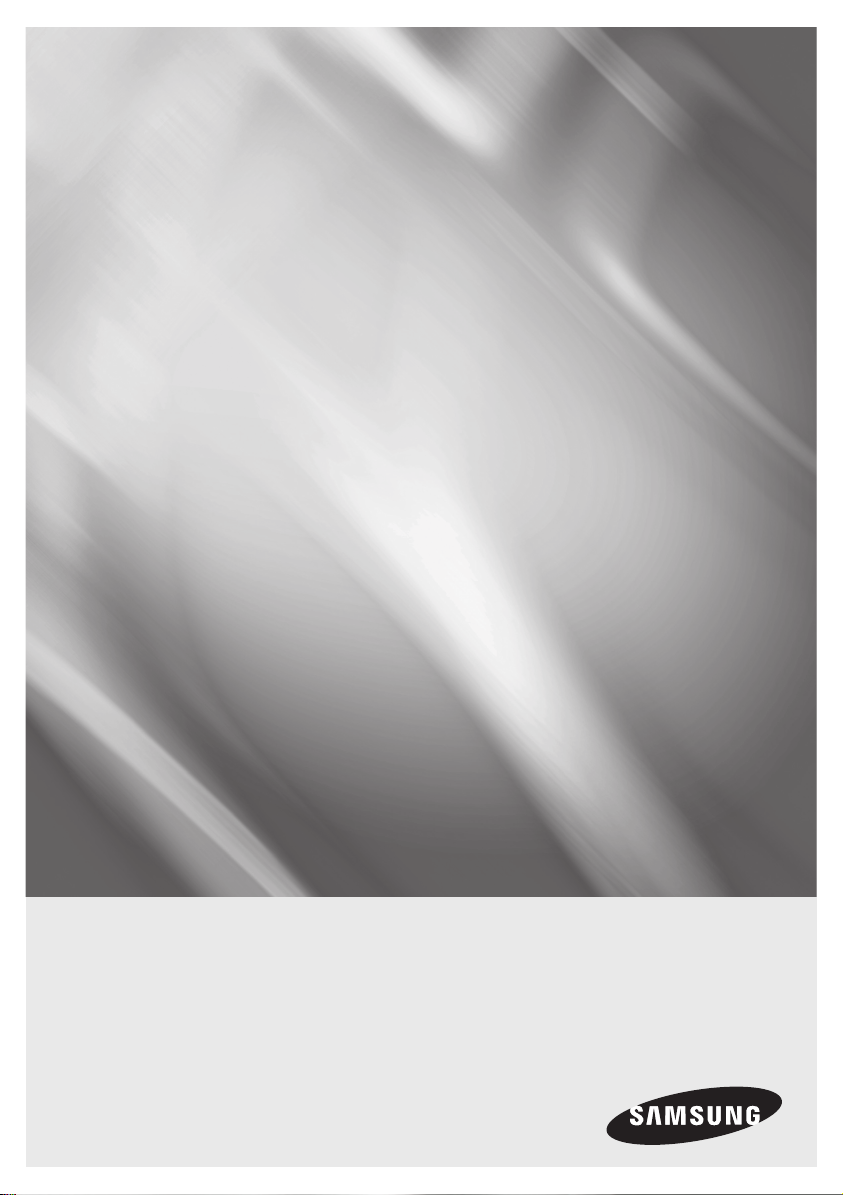
BD-F6500
Проигрыватель дисков Blu-ray™
(Blu-ray-плеер)
руководство пользователя
Удивительные возможности
Благодарим Вас за приобретение этого продукта компании Samsung.
Для получения более полного обслуживания зарегистрируйте
свое устройство по адресу:
www.samsung.com/register
Page 2

Информация по технике безопасности
Предупреждение
ВО ИЗБЕЖАНИЕ ПОРАЖЕНИЯ ЭЛЕКТРИЧЕСКИМ ТОКОМ, НЕ СНИМАЙТЕ КОЖУХ (ИЛИ ЗАДНЮЮ КРЫШКУ).
ВНУТРИ НЕТ ДЕТАЛЕЙ, ОБСЛУЖИВАЕМЫХ ПОЛЬЗОВАТЕЛЕМ.
ДЛЯ ТЕХНИЧЕСКОГО ОБСЛУЖИВАНИЯ ОБРАЩАЙТЕСЬ К КВАЛИФИЦИРОВАННОМУ СПЕЦИАЛИСТУ.
ВНИМАНИЕ
Опасность поражения электрическим
током! Не открывать!
Этот символ указывает, что внутри данного
изделия имеется "опасное напряжение",
которое может привести к поражению
электрическим током или травме.
Символ «не для пищевой продукции» применяется в соответствие с техническим регламентом Таможенного союза «О безопасности
упаковки» 005/2011 и указывает на то, что упаковка данного продукта не предназначена для повторного использования и
подлежит утилизации. Упаковку данного продукта запрещается использовать для хранения пищевой продукции.
Символ «петля Мебиуса» указывает на возможность утилизации упаковки. Символ может быть дополнен обозначением
материала упаковки в виде цифрового и/или буквенного обозначения.
ВНИМАНИЕ: ВО ИЗБЕЖАНИЕ ПОРАЖЕНИЯ
ЭЛЕКТРИЧЕСКИМ ТОКОМ НЕ ОТКРЫВАЙТЕ КРЫШКУ (ИЛИ
ЗАДНЮЮ ПАНЕЛЬ) УСТРОЙСТВА. ВНУТРИ ОТСУТСТВУЮТ
ДЕТАЛИ, ОБСЛУЖИВАНИЕ КОТОРЫХ МОЖЕТ ВЫПОЛНЯТЬ
ПОЛЬЗОВАТЕЛЬ. ОБСЛУЖИВАНИЕ ДОЛЖНО ВЫПОЛНЯТЬСЯ
КВАЛИФИЦИРОВАННЫМИ СПЕЦИАЛИСТАМИ.
Этот символ указывает, что в документации на
изделие имеется важная инструкция.
Не устанавливайте это изделие в ограниченном
пространстве, например, в книжную полку или
аналогичное место.
ПРЕДУПРЕЖДЕНИЕ
Во избежание повреждения, которое может
привести к пожару или поражению электрическим
током не допускайте попадания данного изделия
под дождь или в условия высокой влажности.
ВНИМАНИЕ
В BLU-RAY ПРОИГРЫВАТЕЛЕ ИСПОЛЬЗУЕТСЯ
ЛАЗЕР С НЕВИДИМЫМ ЛУЧОМ, КОТОРЫЙ МОЖЕТ
ПРИВЕСТИ К ОПАСНОМУ ОБЛУЧЕНИЮ, ЕСЛИ
ОН НАПРАВЛЕН НА ЧЕЛОВЕКА. ОБЯЗАТЕЛЬНО
УБЕДИТЕСЬ В ТОМ, ЧТО ВЫ ПРАВИЛЬНО
ПОЛЬЗУЙТЕСЬ BLU-RAY ПРОИГРЫВАТЕЛЕМ В
СООТВЕТСТВИИ С ИНСТРУКЦИЕЙ.
|
2 Русский
ВНИМАНИЕ
В ЭТОМ ИЗДЕЛИИ ИМЕЕТСЯ ЛАЗЕР. ИСПОЛЬЗОВАНИЕ
ОРГАНОВ РЕГУЛИРОВКИ ИЛИ ВЫПОЛНЕНИЕ ПРОЦЕДУР,
НЕ ОПИСАННЫХ В ДАННОЙ
ПРИВЕСТИ К ОПАСНОМУ ОБЛУЧЕНИЮ ЛАЗЕРОМ.
НЕ ОТКРЫВАЙТЕ КРЫШКИ И НЕ ПЫТАЙТЕСЬ
РЕМОНТИРОВАТЬ САМОСТОЯТЕЛЬНО.
ДЛЯ ТЕХНИЧЕСКОГО ОБСЛУЖИВАНИЯ ОБРАЩАЙТЕСЬ
К КВАЛИФИЦИРОВАННОМУ СПЕЦИАЛИСТУ.
Данное изделие удовлетворяет требованиям
положений ЕС, когда для соединения изделия
с другим оборудованием используются
экранированные кабели и разъемы. Для
предотвращения электромагнитных помех работе
другого электронного оборудования, такого, как
радиоприемники и телевизоры, используйте для
соединений экранированные кабели и разъемы.
ИНСТРУКЦИИ, МОЖЕТ
Page 3

ВАЖНЫЕ ЗАМЕЧАНИЯ
Сетевой шнур этого оборудования снабжен
прессованной вилкой, содержащей плавкий
предохранитель. Номинал предохранителя
указан на той поверхности вилки, где
расположены контактные штыри.
Если требуется замена предохранителя, должен
использоваться плавкий предохранитель того же
номинала, соответствующий стандарту BS1362.
Никогда не пользуйтесь вилкой со снятой крышкой
отделения для предохранителя. Если эта крышка
съемная и потребовалась ее замена, она должна
иметь такой же цвет, как цвет предохранителя,
вставляемого в отделение для предохранителя.
Запасные крышки можно приобрести через
дилера, продавшего вам систему.
Если вилка, входящая в комплект поставки, не
подходит к сетевым розеткам, установленным
в вашем доме, или если сетевой шнур слишком
короток для подключения к розетке, вы должны
подобрать соответствующий удлинитель или
проконсультироваться с вашим дилером.
Однако если нет никакой альтернативы, кроме
отрезать вилку, выньте из нее предохранитель,
а затем избавьтесь от вилки с соблюдением
осторожности. Не вставляйте отрезанную вилку
в розетку, так как имеется опасность поражения
электрическим током при прикосновении к
оголенному гибкому проводу.
Чтобы полностью отсоединить изделие от сети
переменного тока, необходимо выдернуть вилку
сетевого шнура из розетки, поэтому к вилке сетевого
шнура доложен быть обеспечен легкий доступ.
На изделие, к которому прилагается данная
инструкция для пользователя, предоставлена
лицензия определенными третьими сторонами,
обладающими определенными правами на
интеллектуальную собственность.
ВНИМАНИЕ :
• ПРИ ОТКРЫТИИ СУЩЕСТВУЕТ ОПАСНОСТЬ
•
как
Важные инструкции по безопасности
Внимательно прочитайте следующие инструкции
по эксплуатации перед использованием
устройства. Выполняйте все приведенные ниже
инструкции по технике безопасности.
Сохраните данные инструкции по эксплуатации
для дальнейшего использования.
1. Прочтите данные инструкции.
2. Сохраните эти инструкции.
3. Обращайте внимание на все
ЛАЗЕРНЫЙ ПРОДУКТ КЛАССА 1
Данный проигрыватель компакт-дисков
классифицируется как ЛАЗЕРНЫЙ продукт
КЛАССА 1. Использование элементов управления,
настройки или выполнение процедур, не указанных
в данном руководстве, может привести к опасному
радиоактивному облучению.
4. Следуйте всем инструкциям.
5. Не используйте данное устройство вблизи
6.
7. Не устанавливайте устройство вблизи
ОБЛУЧЕНИЯ ВИДИМЫМ И НЕВИДИМЫМ
ЛАЗЕРОМ КЛАССА 3B. ИЗБЕГАЙТЕ
ВОЗДЕЙСТВИЯ ЛУЧА. (IEC 60825-1)
В ЭТОМ устройстве ИСПОЛЬЗУЕТСЯ ЛАЗЕР.
ИСПОЛЬЗОВАНИЕ ЭЛЕМЕНТОВ УПРАВЛЕНИЯ,
НАСТРОЙКИ ИЛИ ВЫПОЛНЕНИЕ ПРОЦЕДУР, НЕ
УКАЗАННЫХ В ДАННОМ РУКОВОДСТВЕ, МОЖЕТ
ПРИВЕСТИ К ВОЗНИКНОВЕНИЮ ОПАСНОГО
ЛАЗЕРНОГО ИЗЛУЧЕНИЯ. НЕ СЛЕДУЕТ
ОТКРЫВАТЬ КРЫШКУ И ВЫПОЛНЯТЬ РЕМОНТ
САМОСТОЯТЕЛЬНО. ОБСЛУЖИВАНИЕ ДОЛЖНО
ПРОИЗВОДИТЬСЯ КВАЛИФИЦИРОВАННЫМИ
СПЕЦИАЛИСТАМИ.
CLASS LASER PRODUCT
KLASSE 1 LASER PRODUKT
LUOKAN 1 LASER LAITE
KLASS 1 LASER APPARAT
PRODUCTO LБSER CLASE 1
Меры предосторожности
предупреждения.
воды.
Используйте для чистки только сухую ткань.
Не закрывайте вентиляционные отверстия.
Выполняйте установку в соответствии с
инструкциями производителя.
каких-либо источников тепла, таких как
радиаторы, обогреватели, плиты или
другие устройства (включая AV-ресиверы),
выделяющие тепло.
Русский 3
01 Информация по технике безопасности
|
Page 4

Информация по технике безопасности
8. Не пренебрегайте безопасностью, которую
обеспечивает полярная вилка или вилка
с заземлением. Полярная вилка имеет два
ножевых контакта, один шире другого.
Вилка с заземлением имеет два ножевых
контакта и штырь заземления. Широкий
ножевой контакт и штырь заземления
предназначены для обеспечения вашей
безопасности. Если прилагаемая вилка не
подходит к розетке, обратитесь к электрику
для замены устаревшей розетки.
9. Не наступайте на кабель питания и не
защемляйте его, особенно рядом с
вилками, электрическими розетками и
местом их прикрепления к устройству.
10. Используйте только принадлежности,
указанные производителем.
11. Используйте устройство только с тележкой,
подставкой, штативом,
кронштейном и столом,
указанным производителем
приобретенным вместе с устройством.
При использовании тележки и при ее
передвижении соблюдайте осторожность,
чтобы избежать травм вследствие
опрокидывания.
12. Отключайте данное
устройство от розетки
во время гроз или если
оно не используется
длительное время.
13. Обслуживание и ремонт должны
выполняться квалифицированными
специалистами. Техобслуживание
необходимо при любом повреждении
устройства, например, при повреждении
кабеля питания или вилки, при попадании
жидкости или предметов внутрь устройства,
при попадании устройства под дождь или
при его сильном увлажнении, сбоях в
работе или падении.
или
Хранение и обращение с
дисками
• Как следует держать диск
- Наличие на диске отпечатков пальцев или
царапин может привести к ухудшению
качества звука и изображения или
|
4 Русский
стать причиной пропусков фрагментов
воспроизведения.
- Не прикасайтесь к поверхности диска, на
которой записаны данные.
- Держите диск за края во
избежание появления
отпечатков пальцев на
поверхности диска.
- Не наклеивайте на диск бумагу или клейкую
ленту.
• Чистящие диски
- Если на диске имеются отпечатки
пальцев или грязь, очистите его
поверхность с помощью слабого раствора
моющего средства, разбавленного водой, а
затем протрите мягкой тканью.
- При очистке диска аккуратно протирайте
его в направлении от центра к
краям.
• Хранение дисков
`Не подвергайте воздействию
прямых солнечных лучей.
`Храните в хорошо вентилируемом месте.
`Храните диск в чистом защитном чехле в
вертикальном положении.
Меры предосторожности при
использовании
•
Не подвергайте это устройство воздействию
воды. Не ставьте на устройство предметы,
заполненные жидкостью, например вазы.
• Для полного отключения питания устройства
следует извлечь вилку из розетки. Поэтому
вилка должна быть всегда доступна.
• Не следует подключать несколько
электроприборов к одной розетке.
может привести к перегреву и возгоранию.
•
Перед подключением других компонентов к
проигрывателю обязательно выключите их.
•
При перемещении проигрывателя из холодного
места сразу в теплое на рабочих деталях и
линзах может образоваться конденсат, что может
привести к сбоям при воспроизведении дисков.
В этом случае отключите проигрыватель от
розетки, подождите два часа, а затем подключите
кабель питания к розетке. Затем вставьте диск и
повторите попытку воспроизведения.
Перегрузка
Page 5
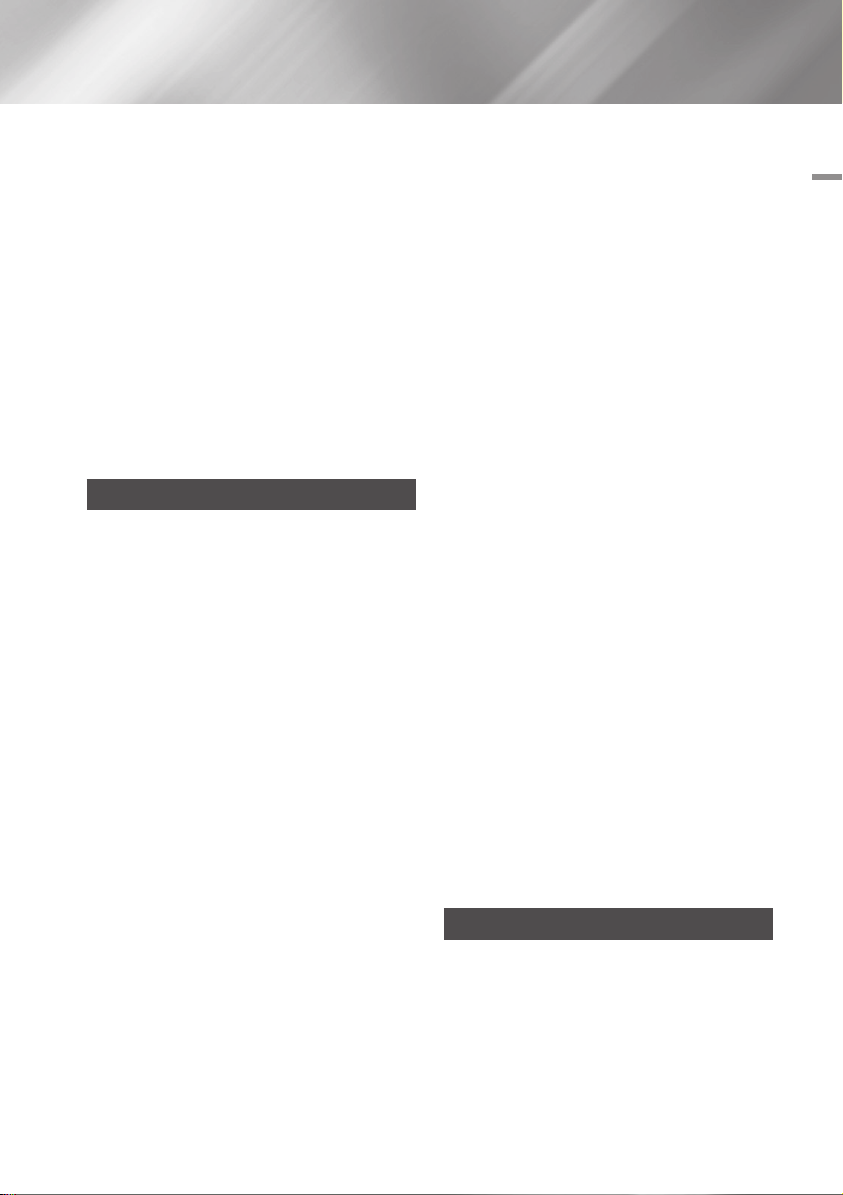
•
Если слышен необычный шум, идет дым или вы
чувствуете запах гари, немедленно отключите
переключатель питания и отключите кабель
питания от сетевой розетки. Затем обратитесь
в ближайший сервисный центр за получением
технической поддержки. Не используйте
устройство. Использование устройства в таком
состоянии может привести к воспламенению
или поражению электрическим током.
| ВНИМАНИЕ! |
\
Не бросайте батареи в огонь.
\Не допускайте короткого замыкания или нагревания батарей, не
разбирайте их.
\При неправильной замене батареи существует опасность взрыва.
Для замены используйте только такие же или аналогичные
батареи.
Использование функции 3D
ВАЖНЫЕ СВЕДЕНИЯ ПО ОХРАНЕ ЗДОРОВЬЯ
И БЕЗОПАСНОСТИ ПРИ ПРОСМОТРЕ
3D-ИЗОБРАЖЕНИЙ.
Прежде чем использовать функцию 3D,
прочтите и уясните следующие сведения по
безопасности.
•
Некоторые люди могут испытывать дискомфорт
во время просмотра телевизоров 3D, например
головокружение, тошноту и головные боли.
Если вы почувствуете любой из подобных
симптомов, прекратите просмотр телевизора
3D, снимите очки 3D Active Glasses и
отдохните.
•
Просмотр 3D-изображений в течение
продолжительного времени может привести к
усталости глаз. Если вы почувствуете усталость
глаз, прекратите просмотр 3D телевизора,
снимите очки 3D Active Glasses и отдохните.
• Взрослые должны часто проверять состояние
детей, использующих функцию 3D.
Если они пожалуются на усталость глаз,
головные боли, головокружение или тошноту,
немедленно прекратите просмотр телевизора
3D и дайте детям отдохнуть.
• Не используйте очки 3D Active Glasses не
по назначению (например, как очки для
коррекции зрения, солнечные или защитные
очки и т. д.).
•
Не включайте просмотр с функцией 3D и не
используйте очки 3D Active Glasses, когда
ходите по комнате. Использование функции
3D или очков 3D Active Glasses во время
перемещения по комнате привести к серьезным
травмам вследствие столкновения с различными
предметами, спотыкания и/или падения.
•
Для просмотра 3D-содержимого подключите
3D-устройство (AV-ресивер или телевизор,
поддерживающий функцию 3D) к порту
HDMI OUT проигрывателя с помощью
высокоскоростного кабеля HDMI. Перед
просмотром 3D-содержимого наденьте 3D-очки.
• Проигрыватель выводит трехмерные сигналы
только при использовании кабеля HDMI
через порт HDMI OUT.
• Поскольку разрешение видео в режиме
воспроизведения 3D фиксированное и
соответствует разрешению исходного
трехмерного видео, это разрешение нельзя
изменять по своему усмотрению.
• Некоторые функции, такие как BD Wise или
настройка размера или разрешения экрана,
могут работать неправильно в режиме
воспроизведения 3D.
•
Для правильного воспроизведения
трехмерного сигнала необходимо
использовать высокоскоростной кабель HDMI.
• При просмотре 3D-изображений следует
находиться от телевизора на расстоянии, в
три и более раза превышающем ширину его
экрана. Например, от экрана шириной 1,25 м
следует находиться на расстоянии 3,5 м.
• Для получения наилучших 3D-изображений
следует установить экран, на котором
воспроизводится 3D-видео, на уровне глаз.
• Если проигрыватель подключен к каким-либо
трехмерным устройствам, трехмерный эффект
может работать неправильно.
• Данный проигрыватель не поддерживает
преобразование содержимого в формате 2D
в формат 3D.
• “Blu-ray 3D” и логотип “Blu-ray 3D” являются
товарными знаками Blu-ray Disc Association.
Авторское право
© 2013 Samsung Electronics Co.,Ltd.
Все права защищены. Никакая часть настоящего
руководства не может быть воспроизведена или
скопирована без предварительного письменного
согласия компании Samsung Electronics Co.,Ltd.
01 Информация по технике безопасности
Русский 5
|
Page 6
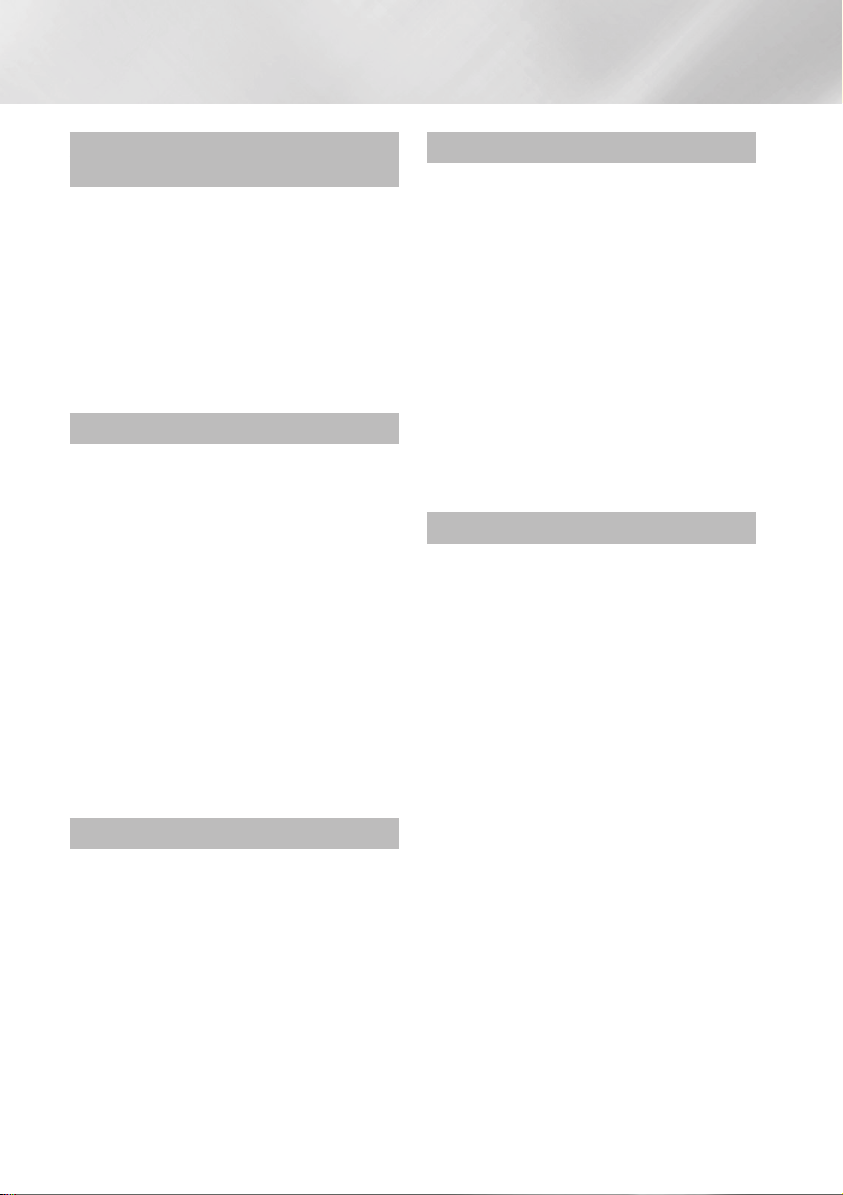
Содержание
ИНФОРМАЦИЯ ПО ТЕХНИКЕ
БЕЗОПАСНОСТИ
2 Предупреждение
3 Меры предосторожности
3 Важные инструкции по безопасности
4 Хранение и обращение с дисками
4 Меры предосторожности при
использовании
5 Использование функции 3D
5 Авторское право
НАЧАЛО РАБОТЫ
8 Совместимость дисков и форматов
8 Типы воспроизводимых дисков и
8 Типы невоспроизводимых дисков
9 Региональный код
9 Логотипы воспроизводимых
10 Поддерживаемые форматы
13 Принадлежности
14 Передняя панель
14 Задняя панель
15 Пульт дистанционного управления
15 Знакомство с пультом дистанционного
содержимого
проигрывателем дисков
управления
ПОДКЛЮЧЕНИЯ
16 Подключение к телевизору
17 Подключение к аудиосистеме
17 Метод 1 Подключение к AV-ресиверу с
17 Метод 2
18 Подключение к сетевому
18 Проводная сеть
18 Беспроводная сеть
поддержкой HDMI
Подключение к AVресиверу с функцией Dolby Digital или
декодирования DTS
маршрутизатору
НАСТРОЙКИ
19 Начальная настройка
19 Начальный экран
20 Доступ к экрану “Настройки”
20 Кнопки пульта дистанционного
21 Функции меню “Настройки”
27 Сеть и Интернет
27 Настройка сетевого соединения
30 Прям. подкл. Wi-Fi
31 Обновление ПО
31 Обновить сейчас
32 Автообновление
управления, используемые для меню
“Настройки”
ФУНКЦИЯ MEDIA PLAY
33 Воспроизведение коммерческих
дисков
33 Воспроизведение файлов на
устройстве USB
34 Воспроизведение диска с
содержимым, записанным
пользователем
35 Использование сетевой функции
AllShare
35 Загрузка программного обеспечения
36 Воспроизведение содержимого,
36 Управление воспроизведением
37 Управление воспроизведением видео
37 Кнопки пульта дистанционного
37 Использование меню “Сервис”
39
AllShare
сохраненного на компьютере или
устройстве AllShare, на проигрывателе
дисков Blu-ray
содержимого, сохраненного на
компьютере, с помощью смартфона
управления, используемые для
воспроизведения видео
Использование меню “Просмотр” и “Парам.”
|
6 Русский
Page 7
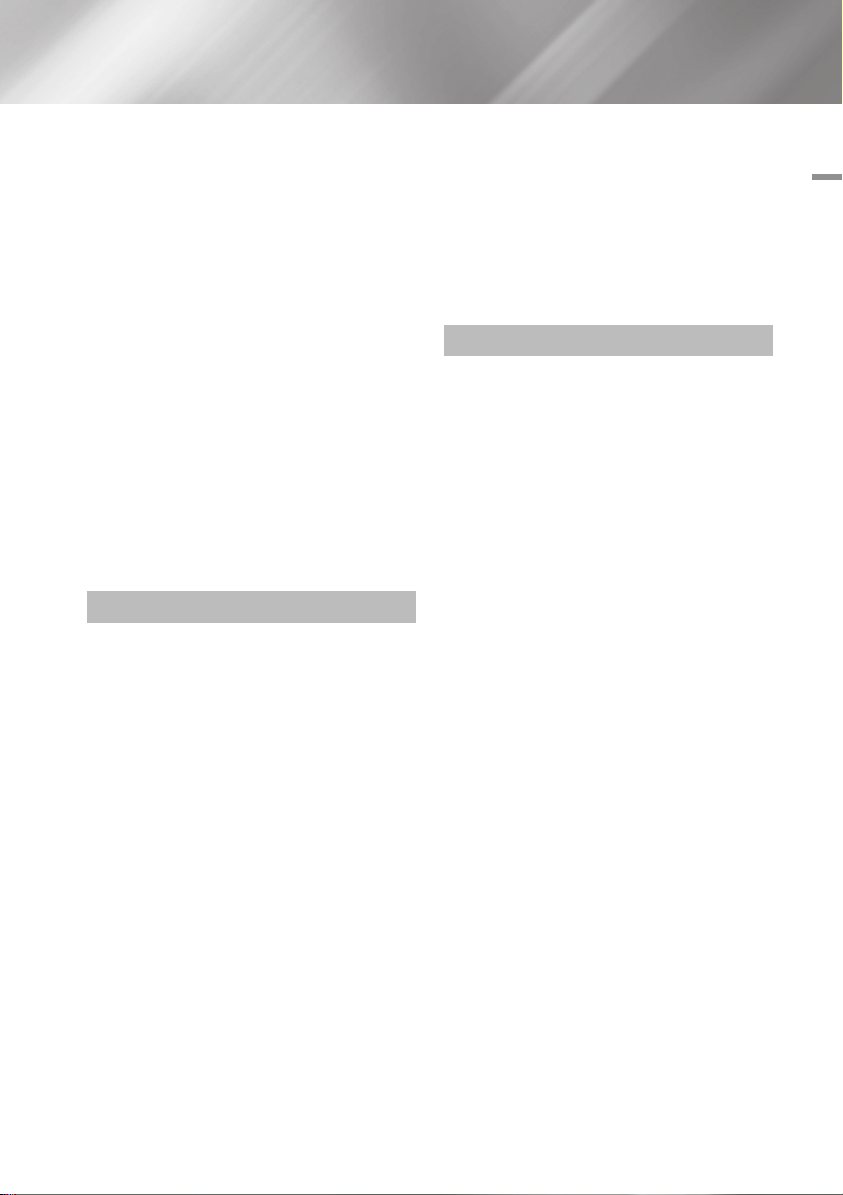
40 Управление воспроизведением
музыки
40 Кнопки пульта дистанционного
управления, используемые для
воспроизведения музыки
40 Использование меню “Просмотр” и
“Парам.”
41 Повтор воспроизведения дорожек на
аудио компакт-диске
41 Воспроизведение дорожек на аудио
компакт-диске в случайном порядке
41 Создание списка воспроизведения аудио
компакт-диска
42 Коп. с к-диска
42 Воспроизведение фотографий
42 Использование меню “Сервис”
43 Использование меню “Просмотр” и
“Парам.”
44 Использование функции “Отправить”
СЕТЕВЫЕ СЛУЖБЫ
45 Вход в учетную запись Samsung
45 Перед использованием функций
“Фильмы и телешоу” и “Прилож.”
46 Использование функции “Фильмы и
телешоу”
47 Использование приложений
47 Обзор экрана приложений
47 Загрузка приложений
48 Запуск приложения
48 Работа с экраном Доп. прилож.
48 Сортировка приложений
48 Использование функций меню “Правка”
51 Обнов. прилож.
52 Screen Mirroring
52 Использование веб-браузера
52 Обзор ссылок и обзор с указателем
53 Обзор панели управления
54 Использование меню настройки
55 Привязка учетных записей интернет-
служб к проигрывателю
56 Служба BD-LIVE™
ПРИЛОЖЕНИЕ
57 Уведомление о соответствии стандарту
и совместимости
58 Защита авторских прав
58 Отказ от обязательств в отношении
сетевых служб
59 Лицензия
61 Дополнительная информация
61 Примечания
63 Разрешение в соответствии с типом
содержимого
64 Выбор цифрового выхода
65 Устранение неполадок
67 Ремонт
68 Технические характеристики
Содержание
Русский 7
|
Page 8
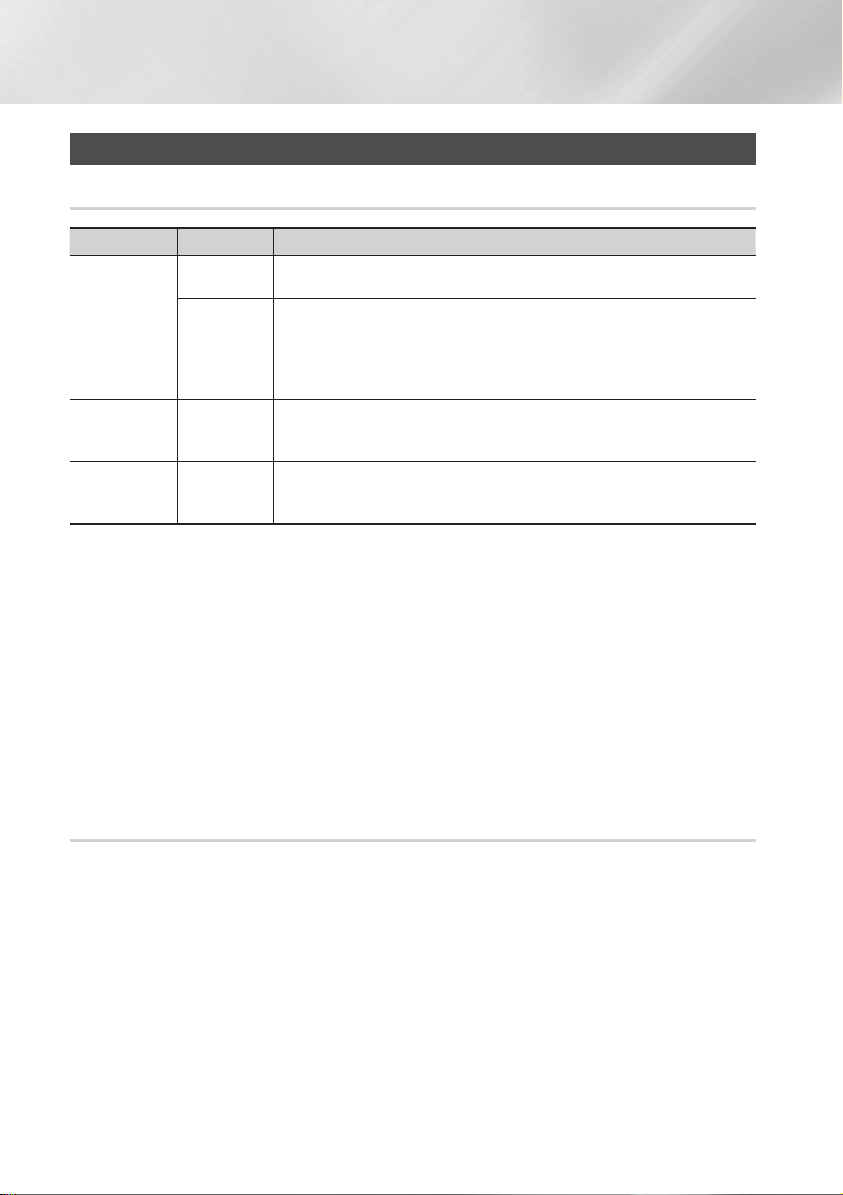
Начало работы
Совместимость дисков и форматов
Типы воспроизводимых дисков и содержимого
Носитель Тип диска Сведения
Диск Blu-ray
Диск 3D Blu-ray
ВИДЕО
МУЗЫКА
ФОТОГРАФИИ
| ПРИМЕЧАНИЕ |
\Проигрыватель может не поддерживать воспроизведение определенных дисков CD-RW/-R и DVD-R из-за типа диска или условий
записи.
\Если диск DVD-RW/-R записан в видеоформате DVD неправильно, он не будет воспроизводиться.
\Проигрыватель не будет воспроизводить содержимое, записанное на диск DVD-R при скорости передачи превышающей 10 Мбит/с.
\Проигрыватель не будет воспроизводить содержимое, записанное на диск BD-R или устройство USB при скорости передачи
превышающей 25 Мбит/с.
\Воспроизведение может быть невозможно при использовании определенных типов дисков, а также при использовании таких
функций, как изменение ракурса или настройка форматного соотношения. Сведения о диске указаны на коробке диска. Обращайтесь
к ним при необходимости.
\При воспроизведении дисков BD-J загрузка может занять больше времени, чем при воспроизведении обычных дисков, или же
могут выполняться медленнее некоторые функции.
DVD-VIDEO
DVD-RW
DVD-R
DVD+RW
DVD+R
CD-RW/-R,
DVD-RW/-R,
BD-RE/-R
CD-RW/-R,
DVD-RW/-R,
BD-RE/-R
Диск BD-ROM или BD-RE/-R, записанный в формате BD-RE.
DVD-VIDEO, записанный DVD+RW/DVD-RW(V)/DVD-R/+R, которые были записаны и
закрыты, или носитель USB с содержимым DivX, MKV, MP4.
Музыка, записанная на CD-RW/-R, DVD-RW/-R, BD-RE/-R, или носитель USB с
содержимым MP3 или WMA.
Фотографии, записанные на CD-RW/-R, DVD-RW/-R, BD-RE/-R, или носитель USB с
содержимым JPEG.
Типы невоспроизводимых дисков
• HD DVD
• DVD-ROM/PD/
MV и т. д.
|
8 Русский
• DVD-RAM
• Super Audio CD
(кроме слоя CD)
• DVD-RW (режим VR)
• CVD/CD-ROM/CDV/
CD-G/CD-I/LD
(CD-G воспроизводится
только аудио без
графики)
• DVD-R 3,9 ГБ для
авторских записей.
Page 9
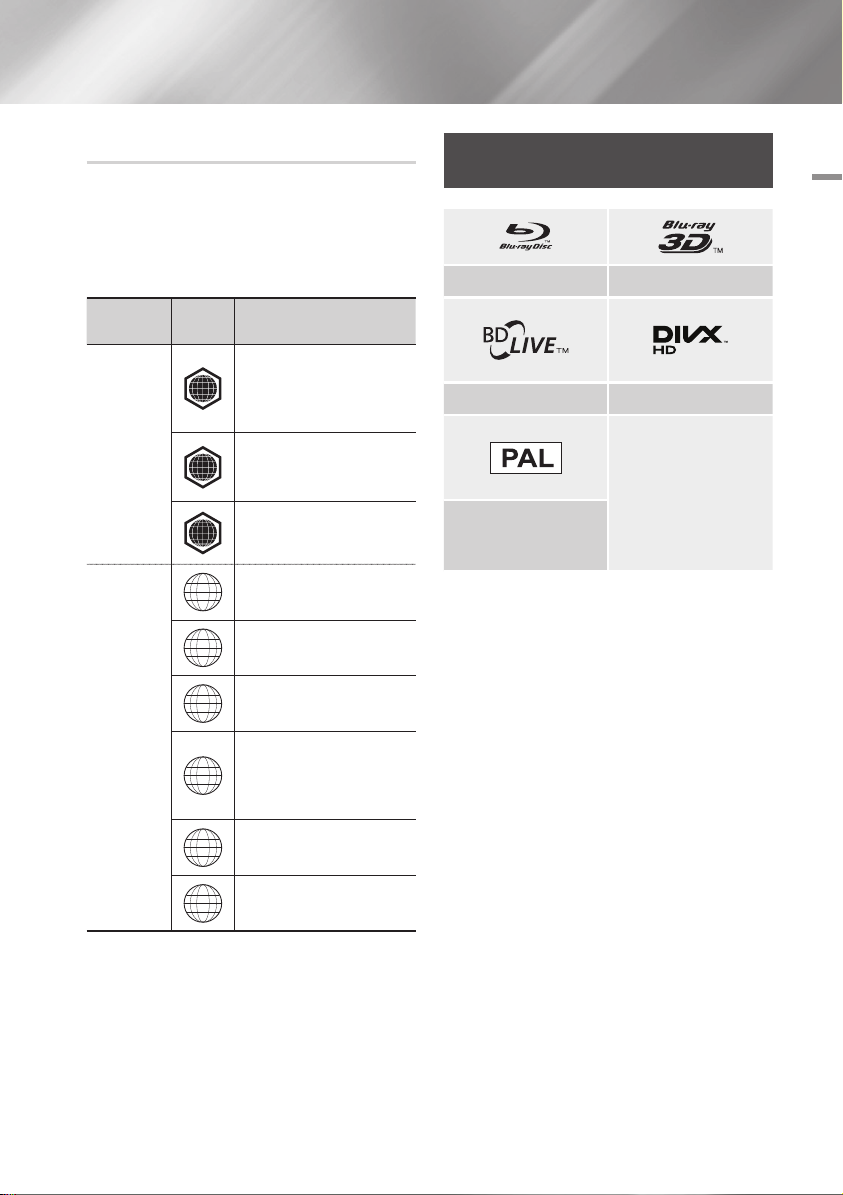
Региональный код
Как проигрыватели, так и диски кодируются по
регионам. Чтобы диск мог воспроизводиться,
эти коды должны совпадать. Если коды не
совпадают, диск воспроизводиться не будет.
Код региона данного проигрывателя указан на
его задней панели.
Тип диска
Диск Blu-ray
Региональный
код
A
B
C
1
Регион
Северная Америка, Центральная
Америка, Южная Америка, Корея,
Япония, Тайвань, Гонконг и Юговосточная Азия.
Европа, Гренландия, территории
Франции, Ближний Восток, Африка,
Австралия и Новая Зеландия.
Индия, Китай, Россия, Центральная
и Южная Азия.
США, территории США и Канада
Логотипы воспроизводимых
проигрывателем дисков
Диск Blu-ray Диск 3D Blu-ray
BD-LIVE DivX
Система вещания PAL, принятая
в Великобритании, Франции,
Германии и т.д.
02 Начало работы
DVD-VIDEO
Европа, Япония, Ближний Восток,
2
Египет,
Африка
Тайвань, Корея, Филиппины,
3
Индонезия, Гонконг
Мексика, Южная Америка,
Центральная Америка, Австралия,
4
Новая Зеландия, Тихоокеанские
острова, район Карибского моря
Россия, Восточная Европа, Индия,
5
Северная Корея, Монголия
Китай
6
, Гренландия
Русский 9
|
Page 10

Начало работы
Поддерживаемые форматы
Поддержка видеофайлов
Расширение
файла
*.avi
*.mkv
*.asf
*.wmv
*.mp4
*.3gp
*.vro
*.mpg
*.mpeg
*.ts
*.tp
*.trp
*.mov
*.flv
*.vob
*.svi
*.m2ts
*.mts
*.divx
*.webm
`Ограничения
- Даже если файл закодирован с использованием указанного выше поддерживаемого кодека, он
может не воспроизводиться, если есть дефекты в его содержимом.
- Нормальное воспроизведение не гарантируется, если информация в контейнере неверна или
файл поврежден.
- Воспроизведение может прерываться, если у файлов значения скорости передачи/частоты кадров
превышают стандартные.
- Функция пропуска недоступна, если повреждена таблица индексов файла.
- При удаленном воспроизведении файла с помощью сетевого соединения, возможны прерывания.
Это зависит от скорости соединения.
- Некоторые устройства USB/цифровые камеры могут быть несовместимы с проигрывателем.
`Видеодекодер
- Поддерживает форматы до H.264 Level 4.1. (Не поддерживает форматы FMO/ASO/RS)
- Не поддерживаются форматы VC1/AP/L4.
Контейнер Видеокодек Разрешение
DivX 3.11/4/5/6
MPEG4 SP/ASP
AVI
MKV
ASF
MP4
3GP
MOV
FLV
VRO
VOB
PS
TS
SVAF
WebM VP8 1920x1080
H.264 BP/
MP/HP
Motion JPEG
Microsoft
MPEG-4 v3
Window Media
Video v7, v8, v9
MPEG2
MPEG1
VP6 640x480
MVC
1920x1080
(WMV v7,v8,
MSMPEG4 v3 :
1280x720)
Частота кадров
(кадр/с)
6~30 30
24/25/30 60
6~30 20 Vorbis
Скорость
передачи
(Мбит/с)
4
Аудиокодек
Dolby Digital
LPCM
ADPCM(IMA, MS)
AAC
HE-AAC
WMA
Dolby Digital Plus
MPEG(MP3)
DTS (Core)
|
10 Русский
Page 11
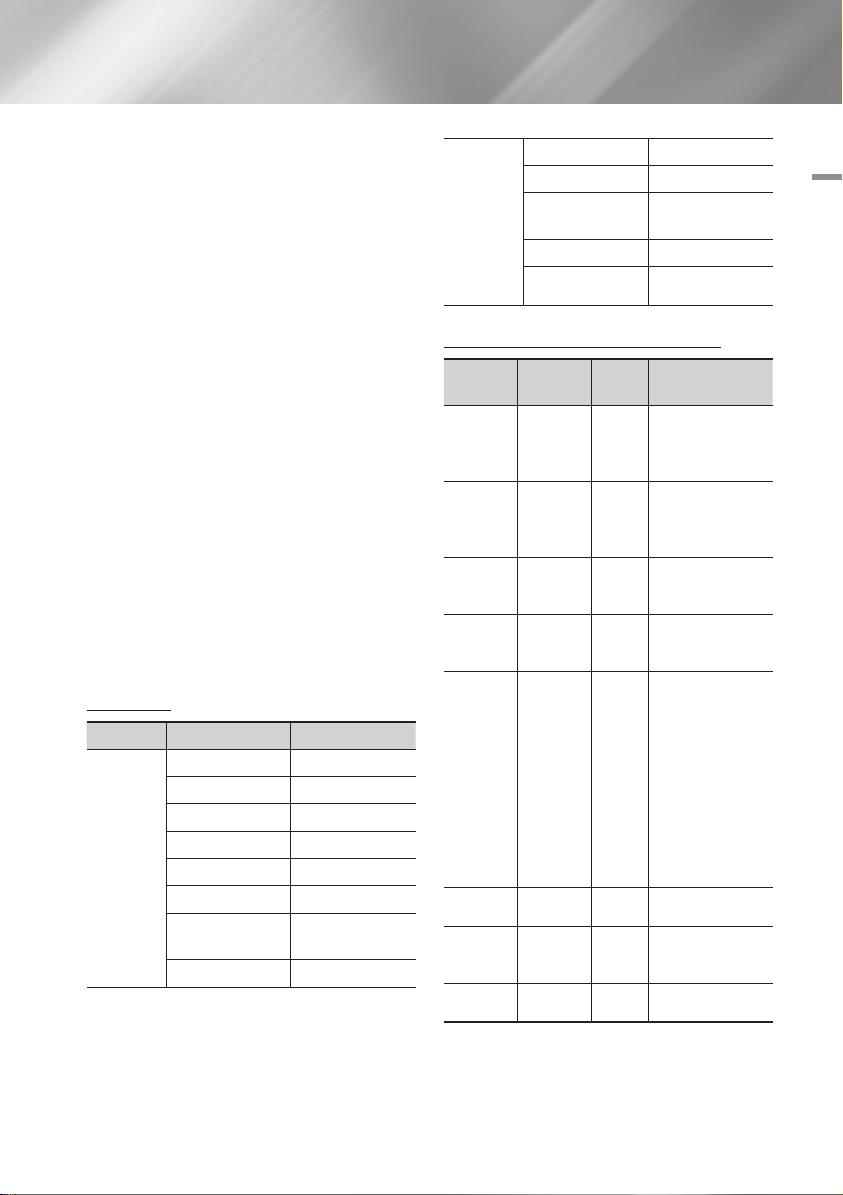
- Кодеки за исключением WMVv7, v8,
MSMPEG4 v3, MVC, VP6
1) ниже 1280 x 720: не более 60 кадров.
2) выше 1280 x 720: не более 30 кадров.
- Не поддерживается GMC 2 или выше.
- Поддерживается SVAF (Top/Bottom, Side by
Side).
- Поддерживается спецификация BD MVC.
`Аудиодекодер
- Поддерживается WMA 10 PRO (до 5.1).
- Не поддерживается формат WMA без потери
качества.
- Поддерживается ADPCM IMA, MS.
- Νε οξδδεπζθβΰεςρ ADPCM (A-Law, μ-Low).
- Не поддерживаются QCELP/AMR NB/WB.
- Поддерживается Vorbis (до 2 каналов).
- Поддерживается DD+ (до 7.1-канального).
Ğ
Поддерживаемые форматы файлов
субтитров DivX
*.ttxt, *.smi, *.srt, *.sub, *.txt
| ПРИМЕЧАНИЕ |
\Некоторые диски в формате DivX, MKV и MP4 воспроизвести не
получится. Это зависит от разрешения видео и частоты кадров.
Поддерживаемые форматы файлов
субтитров
Название Расширение файла
.ttxt
.smi
.srt
.sub
.sub or.txt
.ssa
.ass
.psb
Внешние
MPEG-4 Timed text
SAMI
SubRip
SubViewer
Micro DVD
SubStation Alpha
Advanced SubStation
Alpha
Powerdivx
AVI
MKV
MKV
MKV
MP4
Внутренние
Xsub
SubStation Alpha
Advanced SubStation
Alpha
SubRip
MPEG-4 Timed text
Поддержка музыкальных файлов
Расширение
файла
*.mp3
*.m4a
*.mpa
*.aac
*.flac
*.ogg
*.wma
*.wav
*.mid
*.midi
*.ape
Тип Кодек
MPEG1
MPEG
Layer 3
MPEG4
FLAC
OGG
WMA
wav
midi
ape
Audio
AAC -
FLAC
Vorbis
WMA
wav -
midi тип 0 и 1
ape -
Диапазон
поддержки
-
Поддерживается до 2
каналов
Поддерживается до 2
каналов
Поддерживается
WMA 10 Pro (до
5.1-канального).
Не поддерживается
формат WMA без
потери качества.
Поддерживается до
профиля M2.
Не поддерживается
режим LBR.
02 Начало работы
Русский 11
|
Page 12
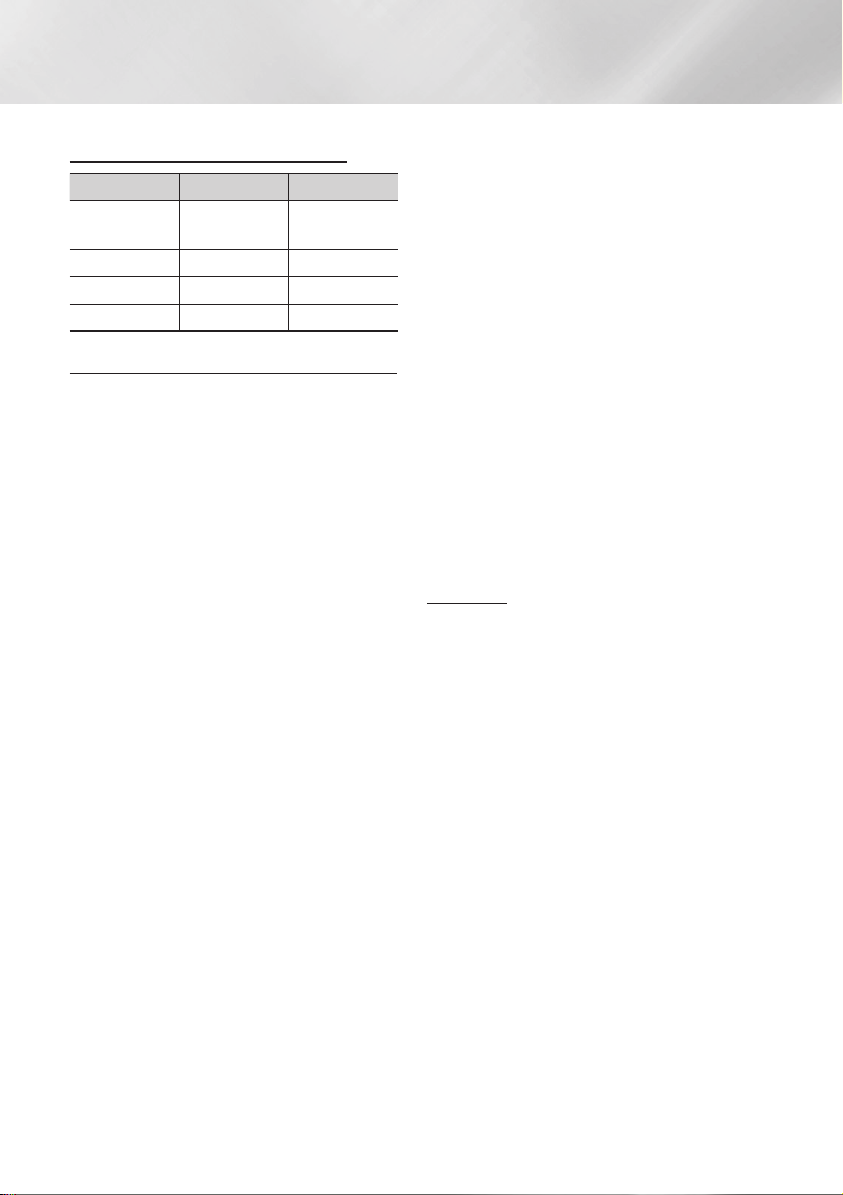
Начало работы
Поддержка файлов изображений
Расширение файла
*.jpg
*.jpeg
*.png
*.bmp
*.mpo
Тип Разрешение
JPEG
PNG
BMP
MPO
15360x8640
4096x4096
4096x4096
15360x8640
Примечания относительно соединения USB
•
Проигрыватель поддерживает возможность
подключения носителя USB, проигрывателей MP3,
цифровых камер и устройств чтения карт USB.
• Некоторые устройства USB/цифровые камеры
могут быть несовместимы с проигрывателем.
• Проигрыватель поддерживает файловые
системы FAT16, FAT32 и NTFS.
•
Подключайте устройства USB непосредственно
к порту USB проигрывателя. Подключение через
кабель USB может вызвать проблемы совместимости.
• В случае вставки нескольких запоминающих
устройств в устройство чтения карт оно
может работать неправильно.
•
Проигрыватель не поддерживает протокол PTP.
• Не отключайте устройство USB во время
процесса загрузки.
• Чем больше разрешение изображения, тем
больше времени требуется для его
отображения на экране.
• На данном проигрывателе нельзя
воспроизводить файлы MP3 с технологией
DRM (Digital Rights Management), которые
были загружены с платных сайтов.
• Данный проигрыватель поддерживает только
видео с частотой кадров менее 30 кадр/с.
• Данный проигрыватель поддерживает только
устройства USB Mass Storage Class (MSC),
такие как флэш-диски и жесткие диски USB.
(Концентратор не поддерживается.)
•
• Если некоторые устройства потребляют
• Если воспроизведение с жесткого диска USB
• Компания SAMSUNG не несет
• Проигрыватель не поддерживает сжатые,
AVCHD (Advanced Video Codec High
Definition)
• На данном проигрывателе могут
• Формат AVCHD – это формат высокого
• Формат сжатия файлов изображений MPEG-
• В некоторых дисках AVCHD используется
• “x.v.Color” является товарным знаком
• “AVCHD” и логотип AVCHD являются
| ПРИМЕЧАНИЕ |
\Некоторые диски AVCHD могут не воспроизводиться из-за
\Формат “x.v.Color” позволяет отображать большую палитру
Определенные жесткие диски USB, устройства
чтения карт памяти с несколькими гнездами
и флеш-диски могут быть несовместимы с
данным проигрывателем.
слишком много электроэнергии, они могут
быть ограничены устройством защиты цепи.
прерывается, обеспечьте дополнительную
мощность посредством подключения
жесткого диска к розетке.
Если проблему не удалось устранить, обратитесь
к производителю жесткого диска USB.
ответственности за любые повреждения
файлов или потерю данных.
разреженные и зашифрованные файлы NTSF.
- Можно устранить неисправность или
отформатировать устройство USB с
помощью настольного компьютера. (только
ОС MS-Windows)
воспроизводиться диски в формате AVCHD.
Диски такого формата, как правило,
используются и записываются с помощью
видеокамер.
разрешения для цифровых видеокамер.
4 AVC/H.264 является более эффективным по
сравнению с обычным форматом сжатия.
формат “x.v.Color”. На данном проигрывателе
могут воспроизводиться диски AVCHD в
формате “x.v.Color”.
корпорации Sony.
товарными знаками Matsushita Electronic
Industrial Co., Ltd. и корпорации Sony.
условий записи.
Сессия диска формата AVCHD должна быть завершена.
цветов, чем обычный диск DVD, записанный с помощью
видеокамеры.
|
12 Русский
Page 13
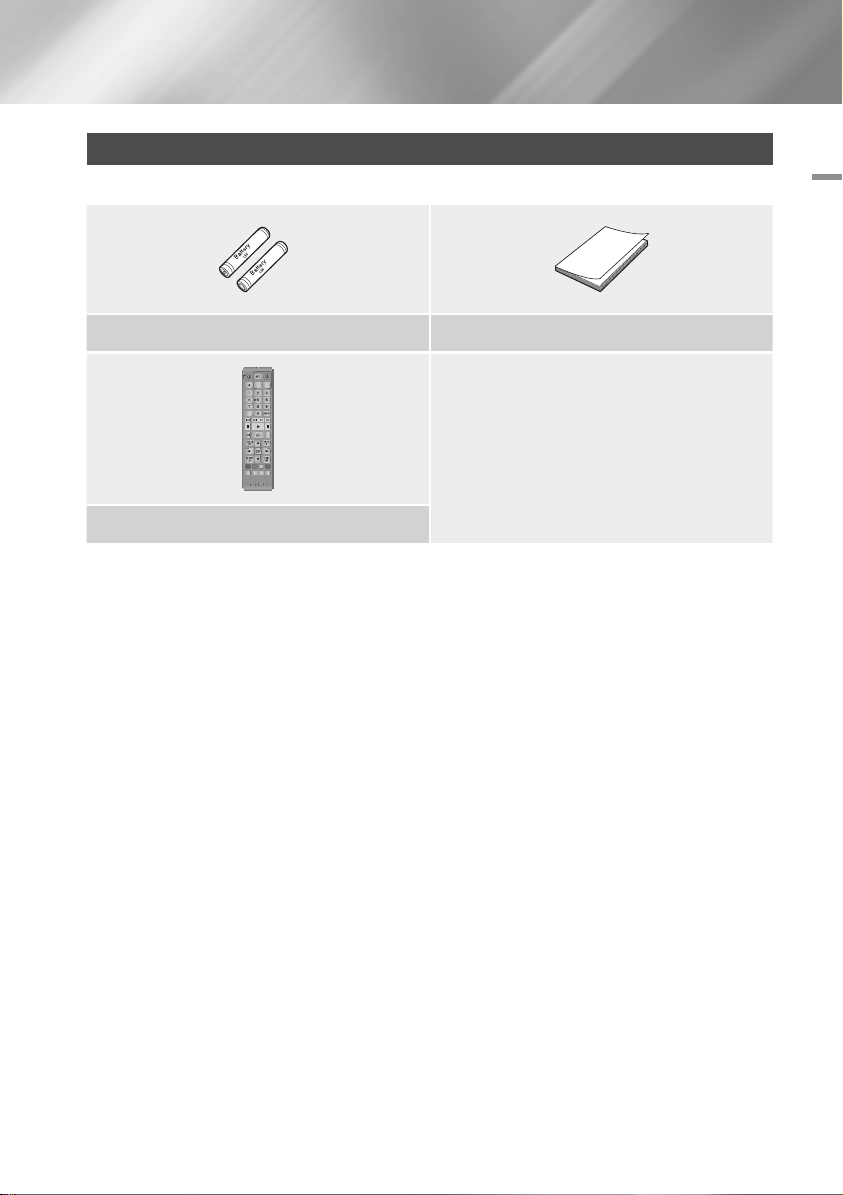
Принадлежности
Проверьте наличие входящих в комплект принадлежностей, перечисленных ниже.
Батареи для пульта дистанционного управления (размер AAA) Руководство пользователя
SOURCE
VOL VOL
– +
VOL
+
VOL
–
SAMSUNG TV
1
2
3
4
5
6
7
8
9
DISC MENU
TITLE MENU
POPUP
0
SMART
HOME
REPEAT
HOME
APPS
HUB
INFOTOOLS
RETURN
EXIT
A B C D
SEARCH FULLSUBTITLE
AUDIO
SCREEN
PANDORA
DIGITAL
SUBTITLE
INPUT
Пульт дистанционного управления
02 Начало работы
Русский 13
|
Page 14
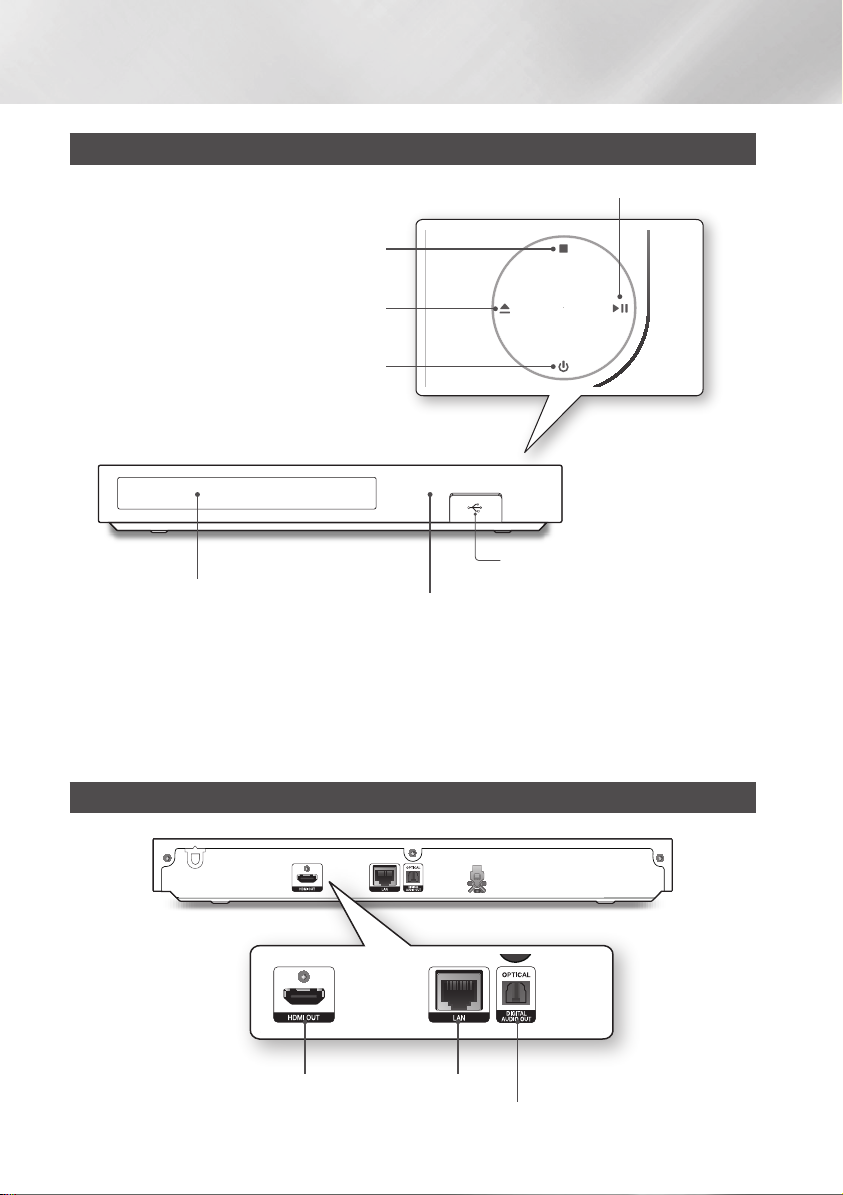
Начало работы
Передняя панель
КНОПКА ВОСПРОИЗВЕДЕНИЯ/ПАУЗЫ
КНОПКА ОСТАНОВКИ
КНОПКА ОТКРЫТЬ/ЗАКРЫТЬ
КНОПКА ПИТАНИЯ
USB-ХОСТ
ЛОТОК ДЛЯ ДИСКА
|
ПРИМЕЧАНИЕ |
\Для обновления программного обеспечения проигрывателя с помощью гнезда хоста USB необходимо использовать карту памяти USB.
\При отображении меню диска Blu-ray возможно не удастся начать воспроизведение фильма нажатием кнопки воспроизведения
на самом проигрывателе или пульте дистанционного управления. Для воспроизведения фильма в меню диска следует выбрать
Воспроизведение фильма или Пуск и нажать кнопку v на пульте дистанционного управления.
ДАТЧИК ПРИЕМА СИГНАЛА ПУЛЬТА
ДИСТАНЦИОННОГО УПРАВЛЕНИЯ
Задняя панель
|
14 Русский
HDMI OUT LAN
DIGITAL AUDIO OUT
Page 15

Пульт дистанционного управления
Знакомство с пультом дистанционного управления
После завершения установки можно установить
источник входного сигнала на телевизоре.
(Эта кнопка доступна только на телевизорах
Включение и выключение проигрывателя.
Нажмите, чтобы открыть или закрыть
Используйте цифровые кнопки для
Используйте эту кнопку для открытия меню диска.
Используйте эти кнопки для перехода
Нажмите эту кнопку для остановки диска.
Нажмите для использования приложений.
Нажмите эту кнопку для использования
настройки параметров.
Переход к главному меню.
Возврат к предыдущему меню.
Samsung.)
лоток для дисков.
назад или вперед.
меню “Сервис”.
1
4
7
DISC MENU
SMART
HOME
HUB
RETURN
SOURCE
VOL VOL
– +
VOL
+
SAMSUNG TV
2
5
8
0
HOME
VOL
–
3
6
9
TITLE MENU
POPUP
REPEAT
APPS
INFOTOOLS
EXIT
Включение и выключение телевизора.
(Эта кнопка доступна только на
телевизорах Samsung.)
Регулировка громкости телевизора.
(Эта кнопка доступна только на
телевизорах Samsung.)
Используется для открытия
всплывающего меню/меню заголовков.
Нажмите эту кнопку для поиска назад или вперед.
Нажмите, чтобы приостановить воспроизведение диска.
Нажмите эту кнопку для воспроизведения диска.
Возможность повтора воспроизведения
названия, раздела, дорожки или диска.
Используйте эту кнопку для отображения
информации о воспроизведении.
Используйте эту кнопку для выбора элементов
меню и изменения значений параметров.
Используется для выхода из меню.
02 Начало работы
Эти кнопки используются для выбора
элементов меню проигрывателя, а также
Нажмите для поиска содержимого.
Используйте эту кнопку для получения доступа
функций дисков Blu-ray.
к различным функциям звука на диске.
Установка батарей
A B C D
SEARCH FULLSUBTITLE
AUDIO
PANDORA
DIGITAL
SUBTITLE
| ПРИМЕЧАНИЕ |
| ВНИМАНИЕ! |
SCREEN
INPUT
Нажмите для использования функции
отображения во весь экран.
Во время воспроизведения дисков Blu-ray
/DVD эта кнопка не работает.
Нажмите эту кнопку для изменения языка
субтитров диска Blu-ray/DVD.
\Если пульт дистанционного управления работает
ненадлежащим образом, выполните следующие действия:
- Проверьте полярность батарей +/–.
- Проверьте, не разряжены ли батареи.
- Проверьте, нет ли препятствий на пути сигнала датчика
пульта дистанционного управления.
-
Проверьте, нет ли рядом источника флуоресцентного освещения.
\Утилизация использованных батарей должна выполняться в
соответствии с местными экологическими предписаниями. Не
выбрасывайте батареи в корзину с бытовыми отходами.
Русский 15
|
Page 16

Подключения
Подключение к телевизору
Подключите кабель HDMI (не входит в комплект) к выходу HDMI OUT на задней панели устройства и
входу HDMI IN на телевизоре.
- Не следует подключать кабель питания к сетевой розетке, пока не будут выполнены все
подключения.
- Перед изменением подключений отключите все устройства.
Аудио
Видео
| ПРИМЕЧАНИЕ |
\Если для подключения к устройству отображения используется кабель HDMI-DVI, для воспроизведения звука потребуется подключить
разъем проигрывателя Digital Audio Out к разъему аудиосистемы.
\При использовании кабеля HDMI выводится цифровой видео- и аудиосигнал, поэтому нет необходимости подключать аудиокабель.
\В зависимости от типа телевизора определенные значения разрешения выходных сигналов HDMI могут не поддерживаться. См.
руководство пользователя телевизора.
\Если подключить проигрыватель к телевизору с помощью кабеля HDMI или к новому телевизору, а затем включить проигрыватель,
в качестве разрешения выходного сигнала HDMI автоматически будет установлено самое высокое значение, которое поддерживается
телевизором.
\При использовании длинного кабеля HDMI на экране могут возникать помехи. В этом случае выключите в меню функцию
насыщенного цвета для HDMI.
\Для просмотра видео в режиме вывода HDMI 720p, 1080i или 1080p необходимо использовать высокоскоростной кабель HDMI
(категории 2).
\При использовании кабеля HDMI на телевизор выводится только чистый цифровой сигнал.
Если телевизор не поддерживает HDCP (High-bandwidth Digital Content Protection), на экране появятся помехи.
|
16 Русский
Page 17
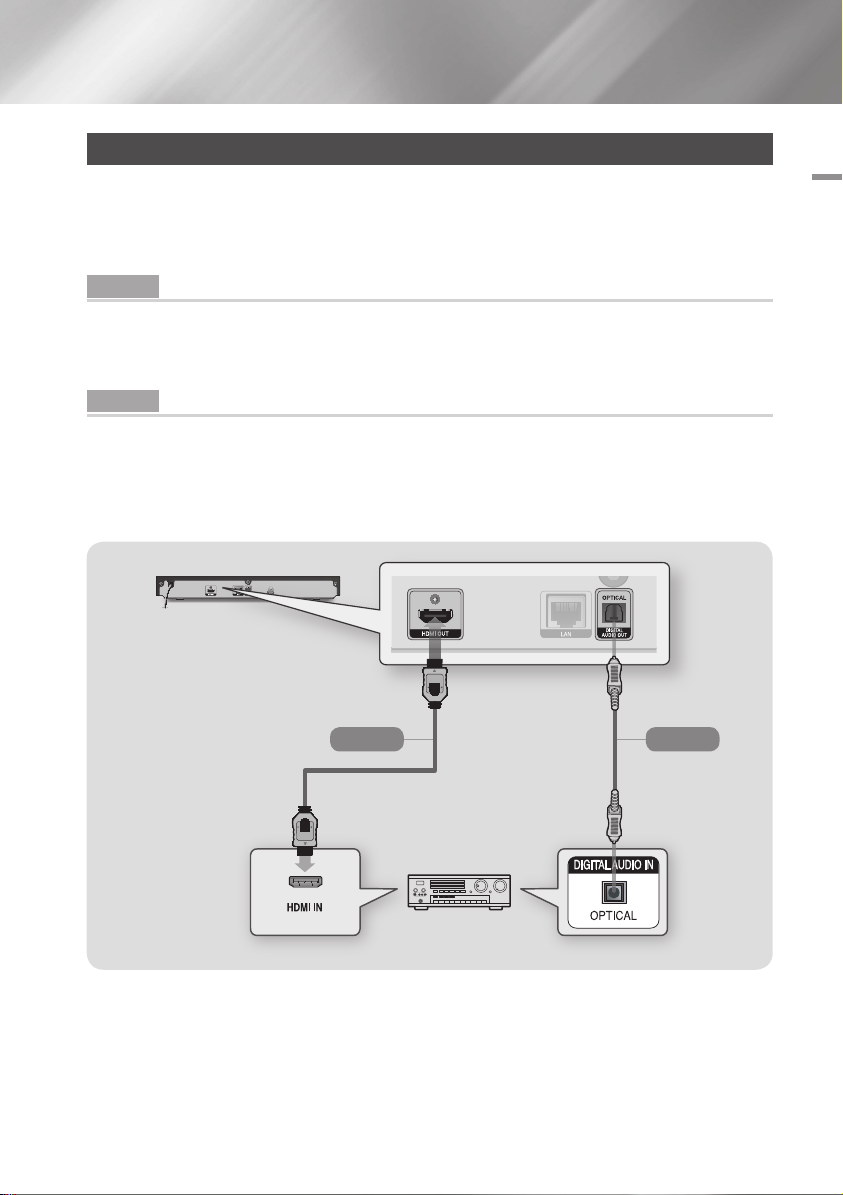
Подключение к аудиосистеме
Проигрыватель Blu-ray можно подключить к аудиосистеме с помощью метода, описанного ниже.
- Не следует подключать кабель питания к сетевой розетке, пока не будут выполнены все
подключения.
- Перед изменением подключений отключите все устройства.
Метод 1 Подключение к AV-ресиверу с поддержкой HDMI
• Подключите кабель HDMI (не входит в комплект) к выходу HDMI OUT на задней панели устройства
и входу HDMI IN на ресивере.
• Наилучшее качество (рекомендуется)
03 Подключения
Метод 2
• С помощью цифрового оптического кабеля (не входит в комплект) подключите гнездо Optical
Digital Audio Out на устройстве к гнезду Digital Optical In на ресивере.
• Хорошее качество
• Звук будет выводиться только через два передних громкоговорителя, если для цифровых выходов
задан формат PCM.
Подключение к AV-ресиверу с функцией Dolby Digital или декодирования DTS
Метод 2Метод 1
АудиоАудио
Русский 17
|
Page 18
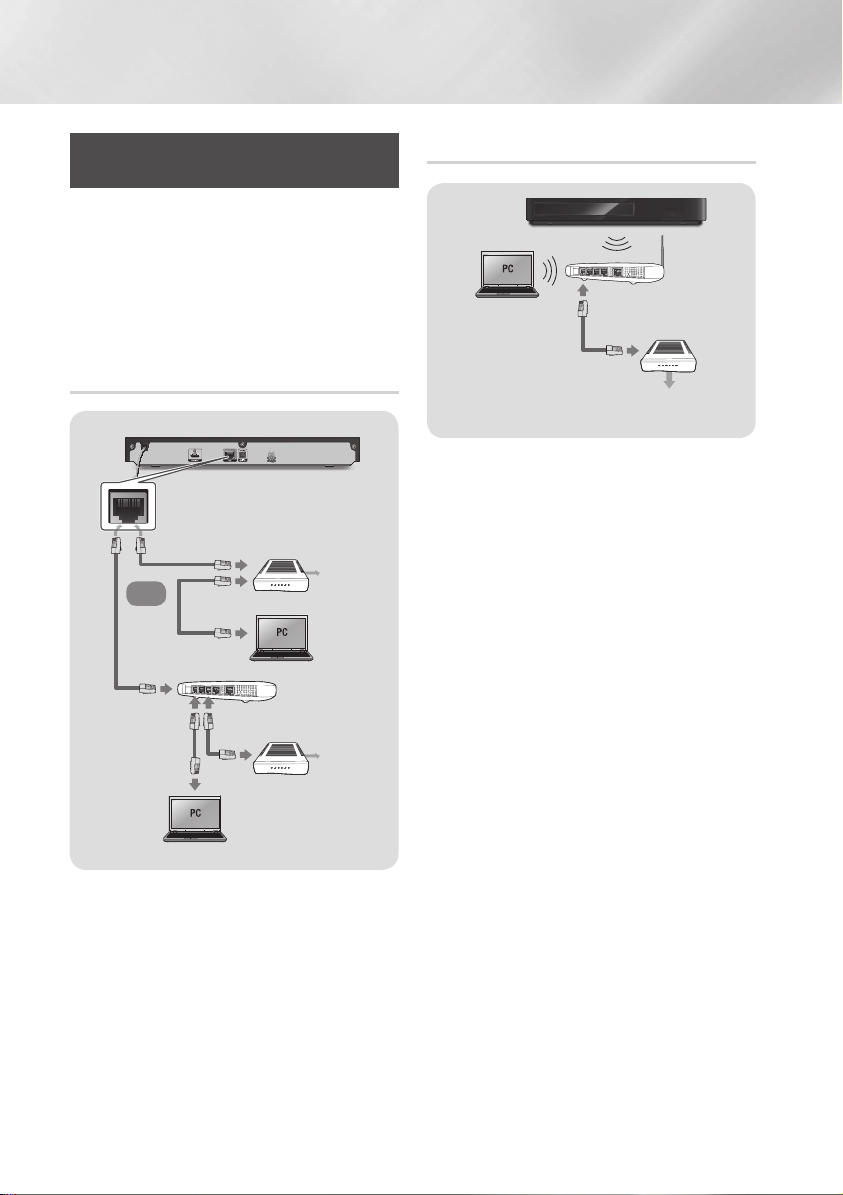
Подключения
Подключение к сетевому
маршрутизатору
Проигрыватель можно подключить к сетевому
маршрутизатору с помощью одного из методов,
указанных ниже.
Для использования сетевых функций AllShare
компьютер должен быть подключен к сети, как
показано на рисунках.
Подключение к сети может быть проводным
или беспроводным.
Проводная сеть
Широкополосный модем
(со встроенным маршрутизатором)
Услуги
или
Маршрутизатор
Широкополосный
модем
| ПРИМЕЧАНИЕ |
\Возможно, установлены ограничения на вашем
маршрутизаторе или в политиках поставщика услуг
Интернета, которые препятствуют доступу к серверу
обновления программного обеспечения Samsung с вашего
проигрывателя. В этом случае обратитесь к поставщику услуг
Интернета для получения дополнительной информации.
\Пользователям DSL для подключения к сети необходимо
использовать маршрутизатор.
широкополосной
связи
Услуги
широкополосной
связи
Беспроводная сеть
Беспроводной
маршрутизатор
Услуги
широкополосной связи
| ПРИМЕЧАНИЕ |
\Если беспроводной маршрутизатор поддерживает протокол
DHCP, то для подсоединения проигрывателя к беспроводной
сети можно использовать протокол DHCP или статический
IP-адрес.
\Установите для беспроводного маршрутизатора режим
инфраструктуры. Одноранговый режим не поддерживается.
\Проигрыватель поддерживает только протоколы ключа
безопасности для беспроводного подключения, перечисленные
далее:
- WEP (OPEN/SHARED), WPA-PSK (TKIP/AES),
WPA2-PSK (TKIP/AES).
\Выберите свободный канал для беспроводного
маршрутизатора. Если выбранный канал занят другим
устройством, установленным рядом, то могут возникнуть
помехи или перебои со связью.
\Если выбран режим Pure High-throughput (Greenfield)
802.11n и в качестве типа шифрования для маршрутизатора
выбран WEP, TKIP или TKIP-AES (WPS2Mixed), данный
проигрыватель не будет поддерживать подключение в
соответствии с новыми спецификациями сертификата Wi-Fi.
\Ввиду своей особенности беспроводная ЛВС может вызвать
помехи, зависящие от условий использования (работа
маршрутизатора, расстояние, препятствия, помехи от других
устройств и т. д.).
|
18 Русский
Page 19
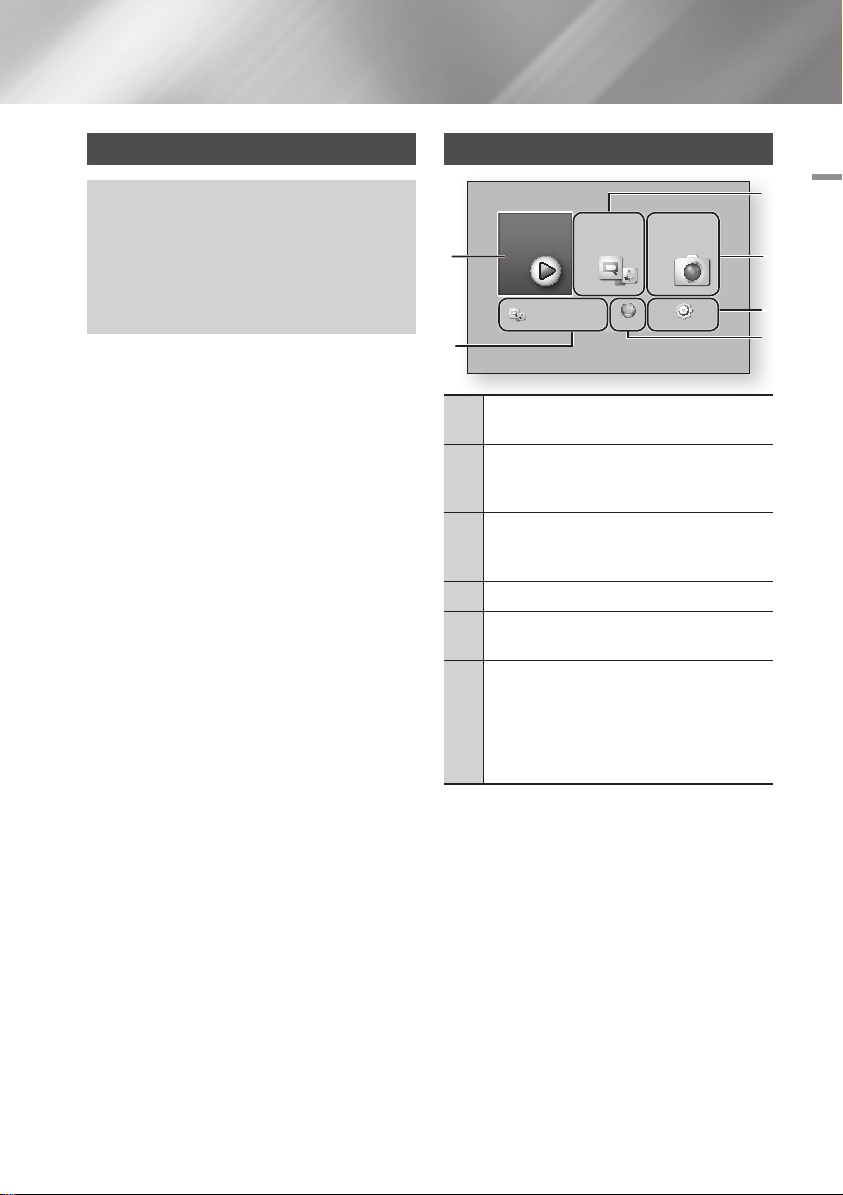
Настройки
Начальная настройка
• Если не выполнить начальную настройку, то начальный
экран не отобразится.
• Экраны OSD данного проигрывателя могут измениться
после обновления версии программного обеспечения.
• Действия, которые необходимо выполнить для доступа
к меню, могут отличаться в зависимости от того, какое
меню выбрано.
После того как проигрыватель будет подключен
к телевизору, включите оба устройства. При
первом включении проигрывателя на телевизоре
отобразится экран начальной настройки. В
ходе начальной настройки можно выбрать язык
экранного меню, формат изображения (размер
экрана), тип сетевого соединения, а также
подключить проигрыватель к сети.
| ПРИМЕЧАНИЕ |
\
Если во время начальной настройки пропустить этап настройки
сети, можно выполнить это позднее. Инструкции см. в разделе
“Настройка сетевого соединения” на стр. 27-30.
\Если необходимо повторно отобразить экран начальной
настройки и внести изменения, то выберите на начальном
экране элементы Настройки > Система > Настройка или
параметр “Сброс” (см. стр. 23 или 26).
\Если необходимо использовать функцию Anynet+(HDMI-
CEC), следуйте инструкциям, приведенным ниже.
1) Подключите проигрыватель к Anynet+(HDMI-CEC)совместимому телевизору Samsung с помощью кабеля
HDMI.
2) Установите для функции Anynet+(HDMI-CEC) значение
“Вкл.” и на телевизоре, и на самом проигрывателе.
3) Задайте для телевизора начальную настройку.
Начальный экран
Фильмы и
телешоу
6
5
Приложения: загрузка различных платных и
1
бесплатных приложений и доступ к ним.
Фото, видео и музыка: воспроизведение
фотографий, видео или музыки с дисков, устройств
2
USB, компьютеров или мобильных устройств.
Настройки: доступ к меню проигрывателя для
настройки различных функций в соответствии с
3
предпочтениями пользователя.
Веб-браузер: доступ в Интернет.
4
Рекомендуемые приложения: быстрый доступ к
5
рекомендуемым приложениям.
Фильмы и телешоу: загрузка фильмов и
телевизионных шоу из Интернета.
6
| ПРИМЕЧАНИЕ |
\Данная функция меню поддерживается не во всех
странах.
| ПРИМЕЧАНИЕ |
\
Если проигрыватель находится в режиме остановки более 5
минут, на экране телевизора отобразится экранная заставка.
Если проигрыватель находится в режиме экранной заставки
более 20 минут, питание автоматически отключается.
Приложения Фото, видео
Перейдите на сайт Аррѕ и
подключитесь к сети для получения
рекомендуемых прилжений.
и музыка
Веб-браузер Настройки
a
Уч. зап. Samsung d Screen Mirroring
1
2
3
4
04 Настройки
Русский 19
|
Page 20
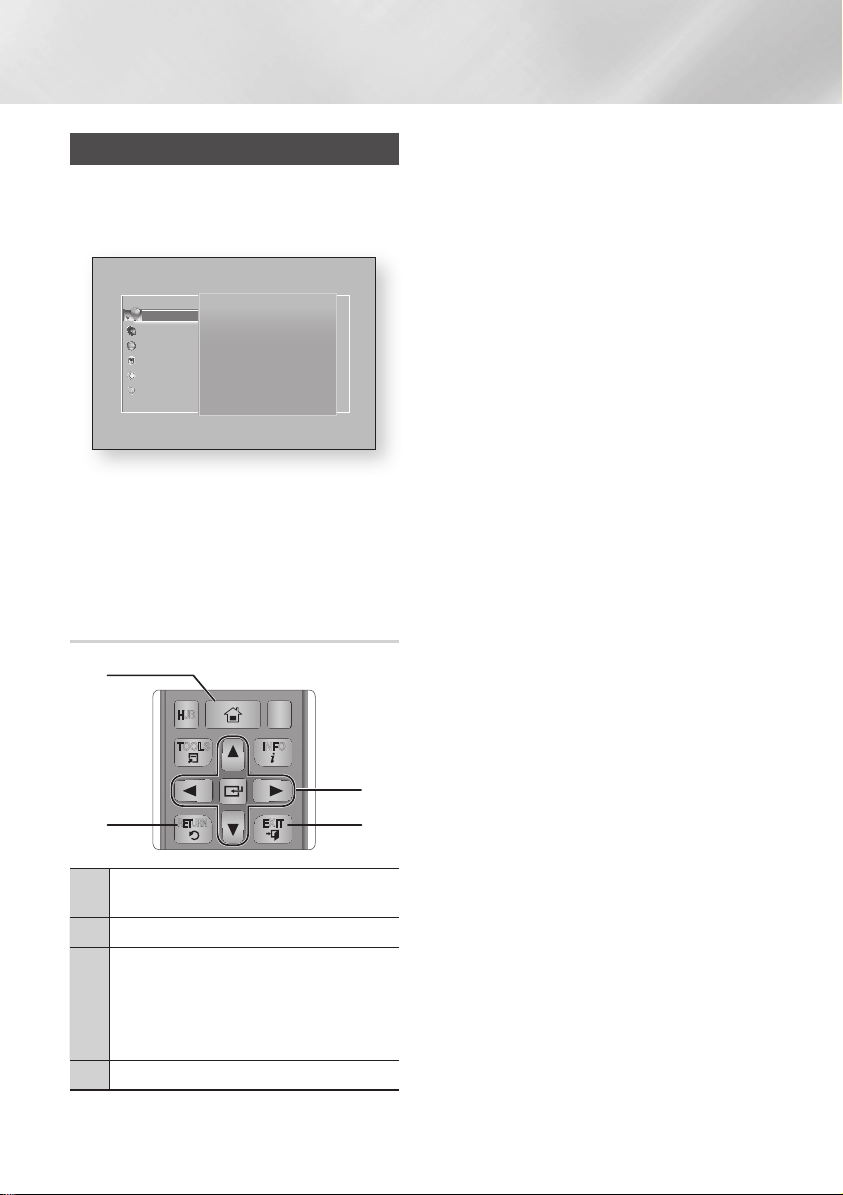
Настройки
1
4
7
VOL
+
2
5
8
0
VOL
–
3
6
9
SOURCE
DISC MENU
SMART
TITLE MENU
VOL VOL
POPUP
SAMSUNG TV
– +
HOME
REPEAT
Доступ к экрану “Настройки”
1. Выберите Настройки на начальном экране,
затем нажмите кнопку v. Отобразится
экран “Настройки”.
Настройки
Дисплей
Дисплей
Настройки 3D
Аудио
Соотношение ТВ 16:9 Оригинал
Сеть
BD Wise Выкл.
Разрешение Авто
Функции Smart
Видеокадр (24Fs) Авто
Система
Преобр. DVD 24Fs Выкл.
Поддержка
Размер экрана Smart Hub Размер 3
2. Для получения доступа к меню, подменю
и параметрам экрана “Настройки”
см. рисунок пульта дистанционного
управления ниже.
Кнопки пульта дистанционного
управления, используемые для меню
“Настройки”
1
HOME
HUB
2 4
Кнопка HOME: нажмите для перехода к начальному
1
экрану.
Кнопка RETURN: возврат в предыдущее меню.
2
Кнопка v (Ввод)/кнопки со стрелками:
RETURN
• Для перемещения курсора или выбора элемента
нажмите ▲▼◄►.
3
• Для активации выбранного элемента или
подтверждения настройки нажмите кнопку v.
Кнопка EXIT: выход из текущего меню.
4
APPS
INFOTOOLS
EXIT
Подробная информация о функциях
Каждая функция меню “Настройки”, элемент
меню и отдельный параметр подробно
описывается на экране. Чтобы просмотреть
объяснение, используйте кнопки ▲▼◄► для
выбора функции, элемента меню или параметра.
Объяснение обычно отображается в правой
части экрана. Краткое описание каждой функции
меню “Настройки” начинается со следующей
страницы. Дополнительная информация о
некоторых функциях также представлена в
приложении данного руководства.
3
|
20 Русский
Page 21
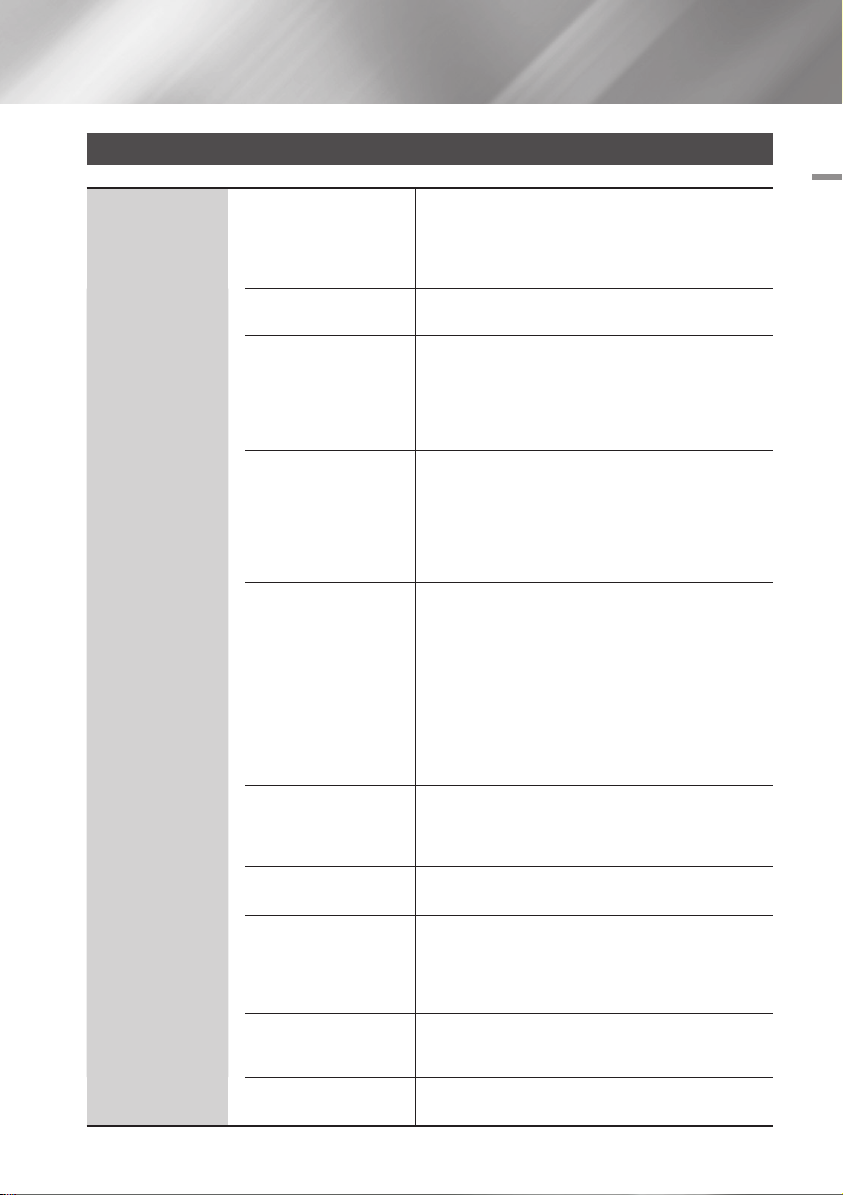
Функции меню “Настройки”
Дисплей
Настройки 3D
Соотношение ТВ
BD Wise
Разрешение
Видеокадр (24Fs)
Преобр. DVD 24Fs
Размер экрана Smart
Hub
Формат цветов HDMI
Насыщенный цвет HDMI
Прогрессивная
развертка
Настройка воспроизведения дисков Blu-ray с содержимым
3D в режиме 3D или отмена этой настройки.
•
При переходе к начальному экрану или
экрану приложений в режиме 3D произойдет
автоматическое переключение в режим 2D.
Позволяет настроить выходной сигнал проигрывателя
для размера экрана и формата экрана телевизора.
BD Wise – это новая функция подключения Samsung.
Если проигрыватель Samsung подключен к телевизору
Samsung с функцией BD Wise с помощью кабеля HDMI
и функция BD Wise включена на обоих устройствах,
видео выводится с разрешением и частотой кадров
воспроизводимого диска Blu-ray/DVD.
Установка в качестве выходного разрешения
видеосигнала HDMI значения BD Wise, “Авто”, 1080p,
1080i, 720p или 576p/480p.
Число указывает на количество строк видео в кадре.
Буквы i и p указывают на чересстрочное или
прогрессивное сканирование, соответственно. Как
правило, чем больше строк, тем выше качество.
Если проигрыватель подключен к телевизору,
поддерживающему воспроизведение 24 кадров в
секунду, установка для функции “Видеокадр (24Fs)”
значения “Вкл.” позволяет настроить выход HDMI
устройства на воспроизведение 24 кадров в секунду
для достижения улучшенного качества изображения.
•
Функцию “Видеокадр (24Fs)” можно использовать
только на телевизорах, поддерживающих данную
частоту кадров.
•
Режим “Видеокадр” можно использовать только при
разрешении выходного сигнала HDMI 1080i или 1080p.
Преобразование сигнала DVD для воспроизведения
с частотой 24 кадра в секунду через HDMI.
Этот параметр доступен, только если для параметра
"Видеокадр (24Fs)" задано значение "Авто".
Позволяет выбрать оптимальный размер экрана
Smart Hub.
Позволяет установить формат цветового
пространства для выходного сигнала HDMI в
соответствии с типом подключенного устройства
(телевизор, монитор и т. д.). После выбора формата
экран кратковременно становится черным.
Позволяет настроить устройство для вывода видео HDMI
с насыщенным цветом. Эта функция обеспечивает более
точную цветопередачу с большей глубиной цвета.
Позволяет повысить качество изображения при
просмотре дисков DVD.
Русский 21
|
04 Настройки
Page 22
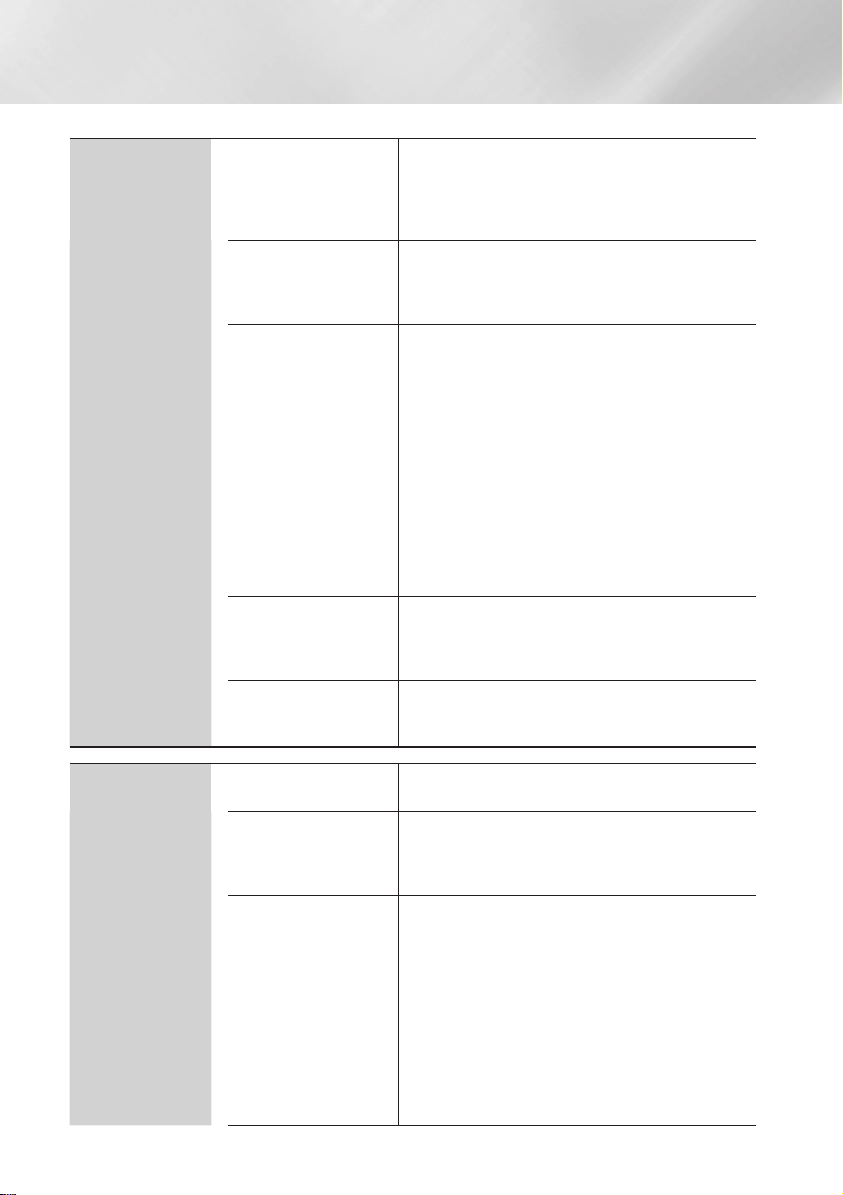
Настройки
Аудио
Цифровой выход
Субдискретизация PCM
Упр. динамическим
диапазоном
Режим смешивания
звуковых каналов
Режим DTS Neo:6
Позволяет выбрать формат вывода цифрового
аудиосигнала, который соответствует телевизору
или ресиверу AV. Для получения дополнительной
информации см. таблицу выбора цифрового выхода
на стр. 64.
Позволяет перед выводом на усилитель выбрать для
сигналов PCM 96 кГц субдискретизацию до 48 кГц.
Выберите значение Вкл., если усилитель или ресивер
несовместим с сигналом 96 кГц.
Позволяет применить управление динамическим
диапазоном к аудиоформатам Dolby Digital, Dolby
Digital Plus и Dolby TrueHD.
Авто: автоматическое управление динамическим
диапазоном аудиоформата Dolby TrueHD на основе
информации из звуковой дорожки. Возможность
включения управления динамическим диапазоном
для формата Dolby Digital и Dolby Digital Plus.
Выкл.: динамический диапазон без сжатия для
прослушивания исходного звука без изменений.
Вкл.: включение управления динамическим
диапазоном для всех трех форматов Dolby.
Увеличение громкости более тихих звуков и
уменьшение громкости для громких звуков.
Позволяет выбрать метод смешивания звуковых
каналов, совместимый со стереосистемой. Можно
выбрать для проигрывателя смешивание до обычного
или объемного стерео.
Возможность воспроизведения многоканального
звука через HDMI при использовании двухканального
источника звука.
|
22 Русский
Сеть
Состояние сети
Настройки сети
Прям. подкл. Wi-Fi
Позволяет проверить текущее состояние сети и
интернет-подключения.
Настройте сетевое подключение для использования
различных функций, таких как интернет-службы
или функции AllShare, и выполнения обновлений
программного обеспечения.
Позволяет подключить устройство, поддерживающее
прямое подключение Wi-Fi, к проигрывателю без
проводного маршрутизатора, используя одноранговую
сеть.
Обратите внимание, что если проигрыватель подключен
к беспроводной сети, он может быть отключен от нее
при использовании Прям. подкл. Wi-Fi.
| ПРИМЕЧАНИЕ |
\При использовании функции Прям. подкл. Wi-Fi невозможно
воспроизведение текстовых файлов, например файлов с
расширением .TXT или .DOC.
Page 23
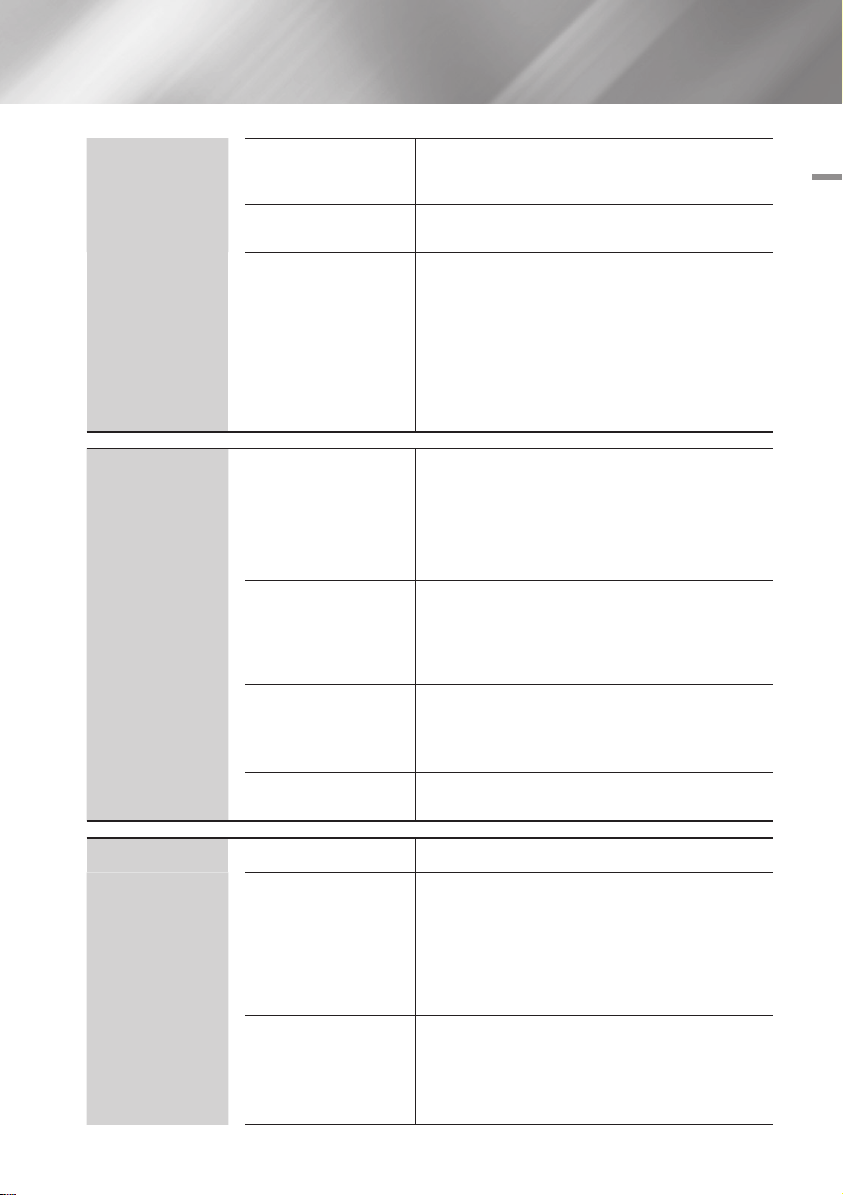
Сеть
Настройки AllShare
Имя уст-ва
Настройки BD-Live
Позволяет выбрать устройство в сети, такое как
смартфон и планшет, для предоставления доступа к
содержимому для проигрывателя дисков Blu-ray.
Позволяет вводить имя проигрывателя, которое
будет определять его в сети.
Настройка различных функций BD-Live. С помощью
BD-Live можно получить доступ к дополнительным
функциям некоторых дисков Blu-ray при подключении
к Интернету.
Интернет соединение BD-Live: полная или
частичная возможность или запрет интернетсоединения BD-Live.
Управл. BD-данными: управление BD-данными,
загруженными из службы BD-Live или диска Blu-ray.
04 Настройки
Функции Smart
Система
Позволяет настроить параметры уведомления о
приложениях и просмотреть основную информацию
Парам. прилож.
Блокировка по рейтингу
VOD
Условия, политика
конфиденциальн.
Сброс Smart Hub
Настройка Позволяет запустить начальную настройку повторно.
Быстрый старт
Язык
о приложениях.
Настр. извещающего уведомления: Получение
уведомлений от выбранных служб.
Свойства: См. основные сведения о приложениях.
Позволяет заблокировать доступ к видео по запросу
(VOD) на основе его рейтинга.
| ПРИМЕЧАНИЕ |
\Данная функция меню поддерживается не во всех странах.
Чтобы пользоваться услугами Smart Hub, следует
ознакомиться с условиями и положениями оказания
услуг Smart Hub и политики конфиденциальности и
подтвердить свое согласие и с теми, и с другими.
Сброс настроек Smart Hub и учетной записи
Samsung на используемом устройстве.
Позволяет настроить быстрое включение
проигрывателя за счет сокращения времени
загрузки.
| ПРИМЕЧАНИЕ |
\Если для этой функции установлено значение Вкл., мощность,
потребляемая устройством в режиме ожидания, возрастет.
Можно выбрать язык экранного меню, меню диска,
аудио, субтитров и т. д.
•
Язык, выбранный для меню диска, звуковой
дорожки диска или субтитров, будет отображаться,
если он поддерживается диском.
Русский 23
|
Page 24
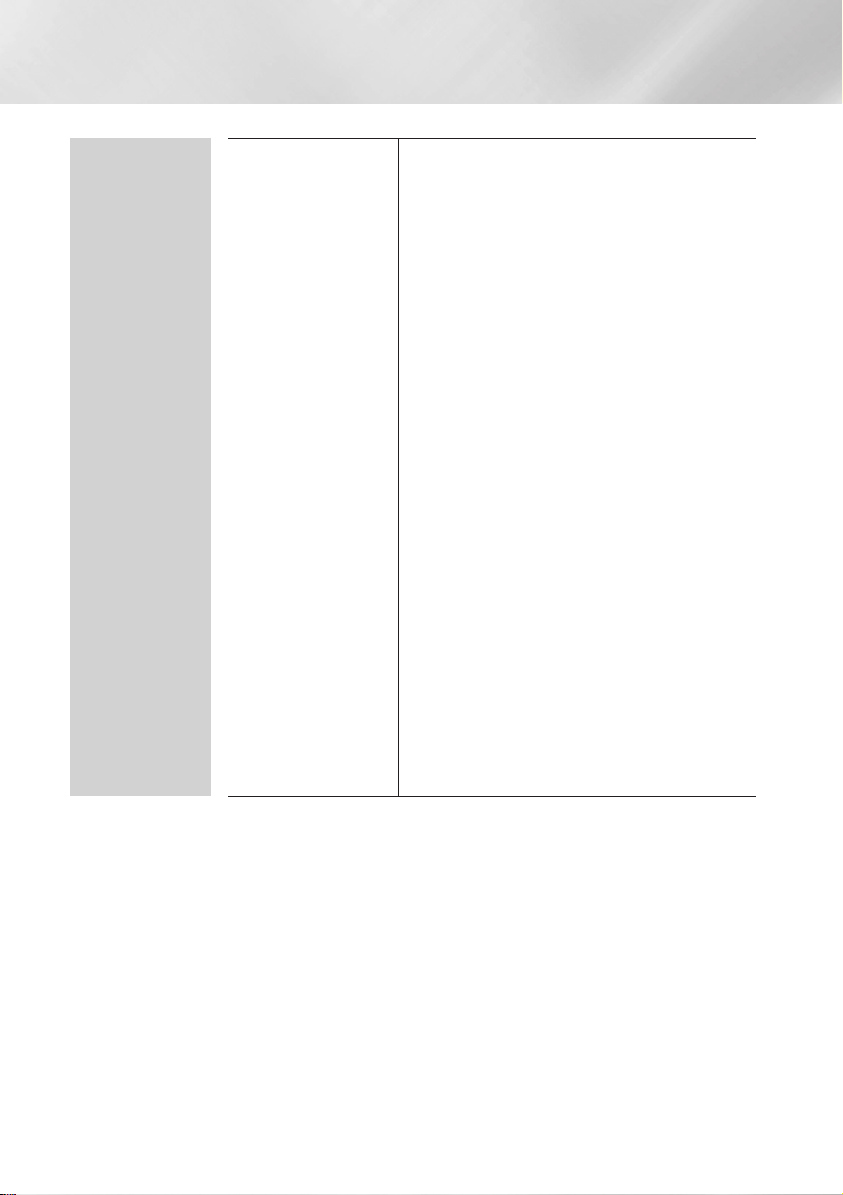
Настройки
Система
Дисп. устройств
Можно подключить беспроводную клавиатуру
или мышь USB к порту USB на передней панели
проигрывателя.
Настройки клавиатуры: позволяет настроить
беспроводную клавиатуру USB, подключенную к
проигрывателю.
| ПРИМЕЧАНИЕ |
\Клавиатуру можно использовать, только если экран или окно
клавиатуры QWERTY отображается в веб-браузере.
Настройки мыши: позволяет настроить
беспроводную мышь USB, подключенную к
проигрывателю. Мышь можно использовать для
работы с меню проигрывателя и веб-браузером так
же, как она используется при работе на компьютере.
`Чтобы использовать мышь для работы с
меню проигрывателя, выполните следующие
действия.
Подключите мышь USB к проигрывателю.
1.
2.
Нажмите основную кнопку, выбранную в
настройках мыши. Отобразится простое меню.
3.
Выберите необходимые параметры.
| ПРИМЕЧАНИЕ |
\
Некоторые клавиатуры и мыши USB HID могут быть несовместимы
с устройством.
\Некоторые клавиши клавиатуры HID могут не работать.
\Проводные клавиатуры USB не поддерживаются.
\Некоторые приложения могут не поддерживаться.
\Если беспроводная клавиатура HID не работает из-за помех,
переместите ее ближе к проигрывателю.
|
24 Русский
Page 25
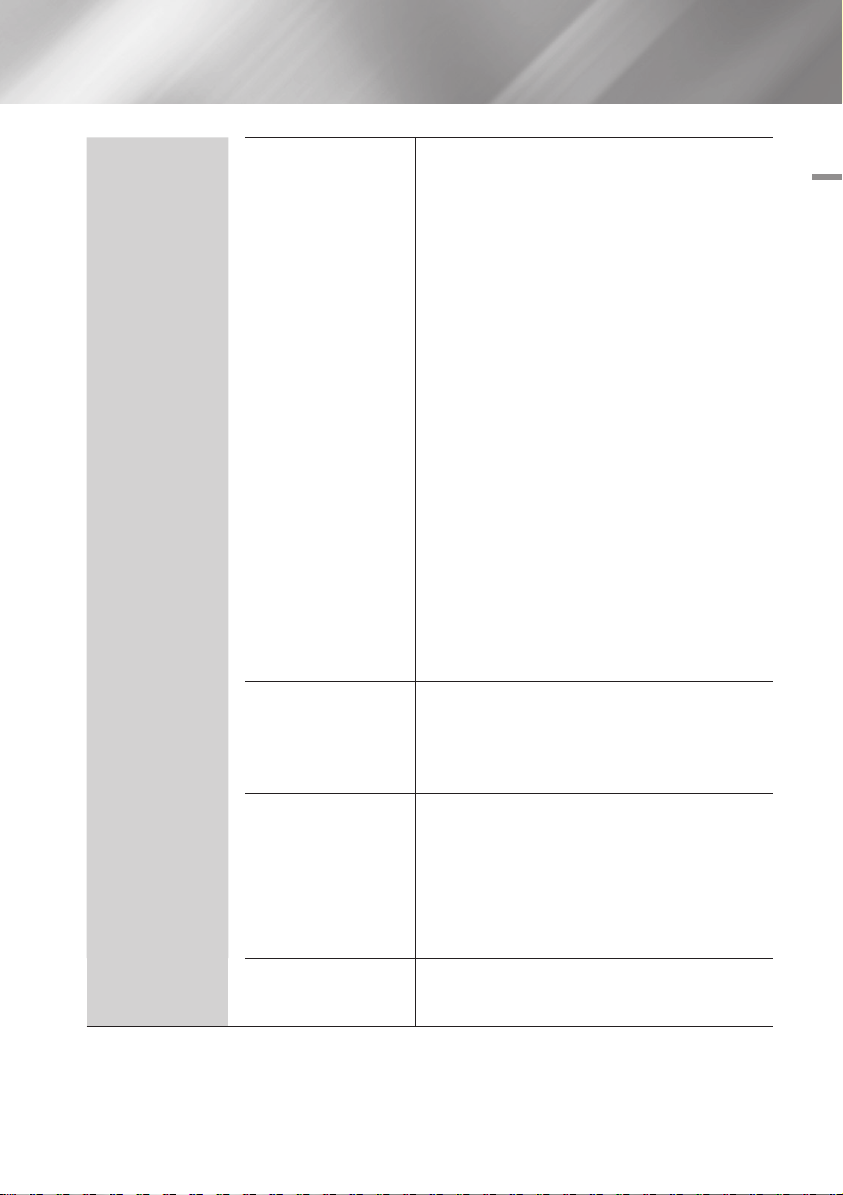
Система
PIN-код по умолчанию 0000. Введите PIN-код по
умолчанию для доступа к функции безопасности при
отсутствии собственного PIN-кода. После первого
использования функции безопасности измените PIN-
код с помощью функции “Изменение PIN”.
Защита
1.
2.
Перечисленные ниже параметры можно изменить в
соответствии со своими предпочтениями.
Общие
Anynet+ – это удобная функция для связи с другими
проигрывателями Samsung, поддерживающими
функцию Anynet+. Она позволяет управлять этими
Anynet+ (HDMI-CEC)
Видео по запросу DivX®
устройствами с помощью одного пульта
дистанционного управления. Для использования этой
функции необходимо подключить этот проигрыватель
к телевизору Samsung, поддерживающему функцию
Anynet+, с помощью кабеля HDMI.
Просмотр регистрационных кодов DivX® VOD для
приобретения и воспроизведения содержимого
DivX® VOD.
Родит. ограничения BD: предотвращение
воспроизведения дисков Blu-ray, если значение
возрастного ограничения равно или превышает
заданное значение, пока не будет введен PIN-код.
Родит. ограничения DVD: предотвращение
воспроизведения дисков DVD, если значение
ограничения превышает заданное значение, пока
не будет введен PIN-код.
Изменение PIN: изменение 4-значного PIN-кода,
используемого для доступа к функциям безопасности.
`Если вы забыли PIN-код, выполните
следующие действия.
Извлеките диск или устройство хранения USB.
На передней панели устройства нажмите и
удерживайте кнопку @ в течение 5 или более
секунд.
На экране появится сообщение об
инициализации, и питание будет отключено
автоматически.
При следующем включении устройства все
настройки будут сброшены.
Часовой пояс: выбор своего часового пояса.
Прозрачность меню: настройка прозрачности
меню.
04 Настройки
Русский 25
|
Page 26
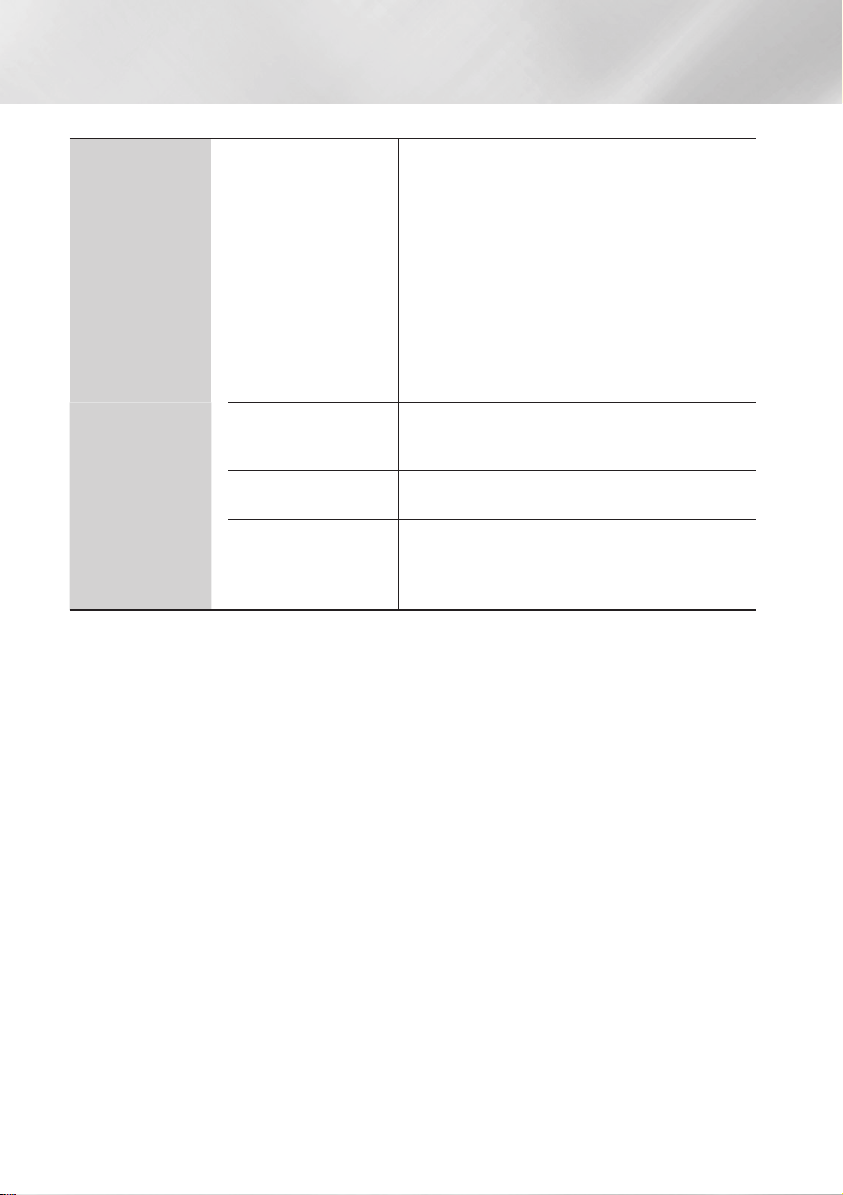
Настройки
Поддержка
Удаленное управление
Обновление ПО
Обращение в Samsung
Сброс
Если функция включена, агенты операторского
центра Samsung имеют возможность удаленно
диагностировать и устранять проблемы с
устройством. Необходимо активное подключение к
Интернету.
| ПРИМЕЧАНИЕ |
\В некоторых странах услуга удаленного управления может быть
недоступна.
\Обратитесь в ближайший сервисный центр для получения PIN-
кода и сообщите его соответствующему специалисту. С его
помощью можно выполнить удаленную диагностику и принять
соответствующие меры.
Для получения дополнительной информации о
функции обновления ПО см. раздел “Обновление
ПО” на стр. 31-32.
Получение контактной информации для справки по
проигрывателю.
Восстановление всех настроек, кроме настроек сети
и Smart Hub, до заводских настроек по умолчанию и
последующий запуск функции настройки.
PIN-код по умолчанию: 0000.
|
26 Русский
Page 27
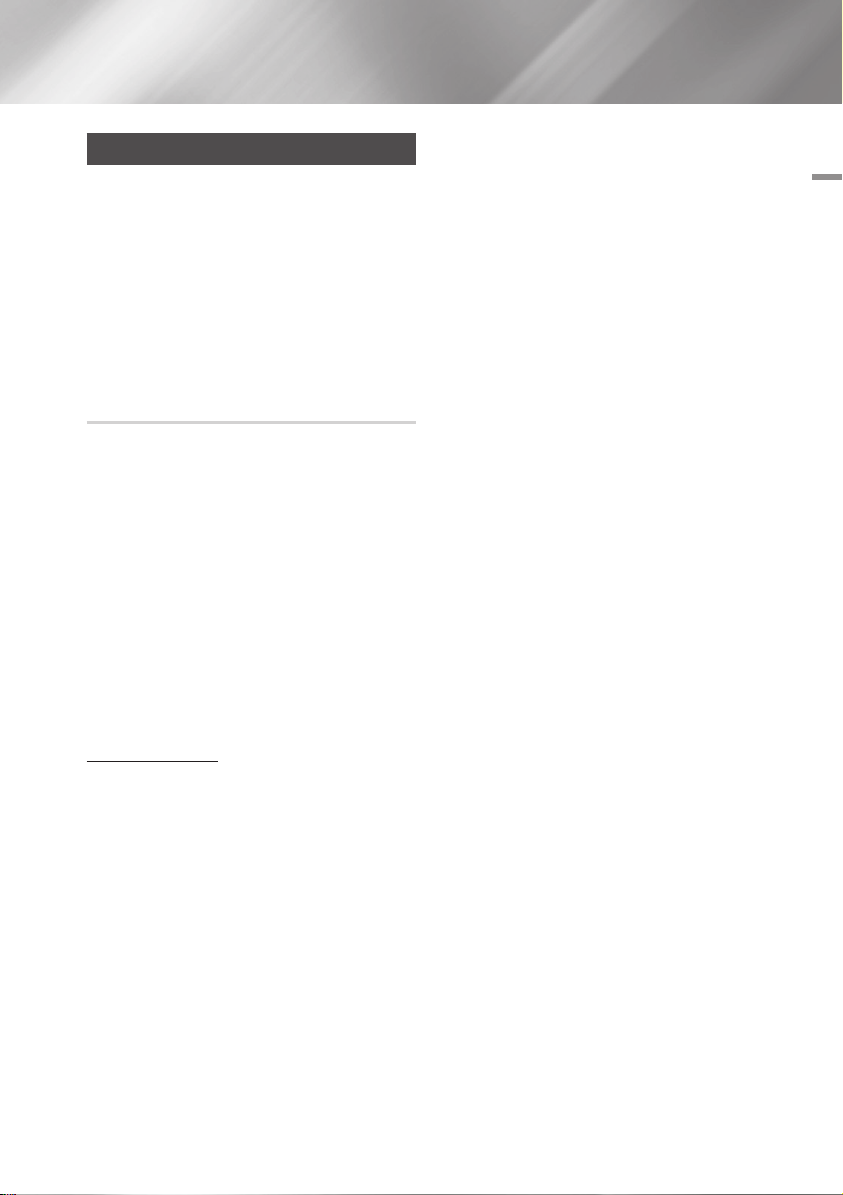
Сеть и Интернет
При подключении этого проигрывателя к сети
можно использовать сетевые приложения
и функции, такие как Smart Hub и BD-LIVE,
и обновлять программное обеспечение
проигрывателя посредством сетевого
соединения. Для получения дополнительной
информации о доступе и использовании
интернет-служб см. главу “Сетевые службы”
данного руководства на стр. 45-56.
Инструкции по настройке сетевого соединения
перечислены ниже.
Настройка сетевого соединения
Перед началом настройки узнайте у поставщика
услуг Интернета тип своего IP-адреса:
статический или динамический. Если адрес
динамический и используется проводное или
беспроводное соединение, рекомендуется
использовать процедуры автоматической
настройки, описанные ниже.
При использовании проводной сети
подключите проигрыватель к маршрутизатору
с помощью кабеля ЛВС, прежде чем начать
процедуру настройки.
Перед подключением к беспроводной сети
отключите все проводные сетевые соединения.
Для настройки сетевого соединения сначала
выполните следующие действия.
Проводная сеть
Ğ
Проводная – Автоматически
1. На начальном экране выберите Настройки,
затем нажмите кнопку v.
2. Выберите Сеть, затем нажмите кнопку v.
3. Выберите Настройки сети, а затем
нажмите кнопку v.
4. Выберите на экране начальных настроек
элемент Кабель, затем нажмите кнопку v.
5. Нажмите кнопку Подключить, а затем
кнопку v. Устройство обнаружит
проводное соединение, проверит сетевое
соединение и подключится к сети.
Ğ
Проводная – Вручную
Если IP-адрес статический или функция
автоматического подключения не работает,
значения экрана “Настройки сети” необходимо
задать вручную.
Выполните шаги 1 и 2 в разделе проводной
сети, затем выполните следующие шаги:
1. Выберите Состояние сети. Проигрыватель
выполнит поиск сети, а затем отобразится
сообщение о сбое подключения.
2. В нижней части экрана выберите Настр-ки
IP, затем нажмите кнопку v.
Отобразится экран “Настр-ки IP”.
3. Выберите поле “Настройка IP”, затем
нажмите кнопку v.
4. Выберите значение Ввести вручную в
поле “Настройка IP”, затем нажмите кнопку
.
v
5. Выберите значение для ввода (например,
IP-адрес), затем нажмите кнопку
.Для ввода числовых значений
v
используйте цифровые кнопки на пульте
дистанционного управления. Числовые
значения также можно ввести с помощью
кнопок ▲▼. Для перемещения между
полями для ввода данных используйте
кнопки ◄► на пульте дистанционного
управления. После ввода одного значения
нажмите кнопку v.
6. Нажмите кнопку ▲ или ▼ для перехода к
другому значению, затем введите цифры
для этого значения в соответствии с
инструкциями в шаге 5.
7. Повторяйте действия шагов 5 и 6, пока не
будут заданы все значения.
| ПРИМЕЧАНИЯ |
\Значения сети можно получить у поставщика услуг Интернета.
8. По завершении ввода всех значений
выберите OK, затем нажмите кнопку v.
После проверки сетевого соединения
проигрыватель подключится к сети.
04 Настройки
Русский 27
|
Page 28
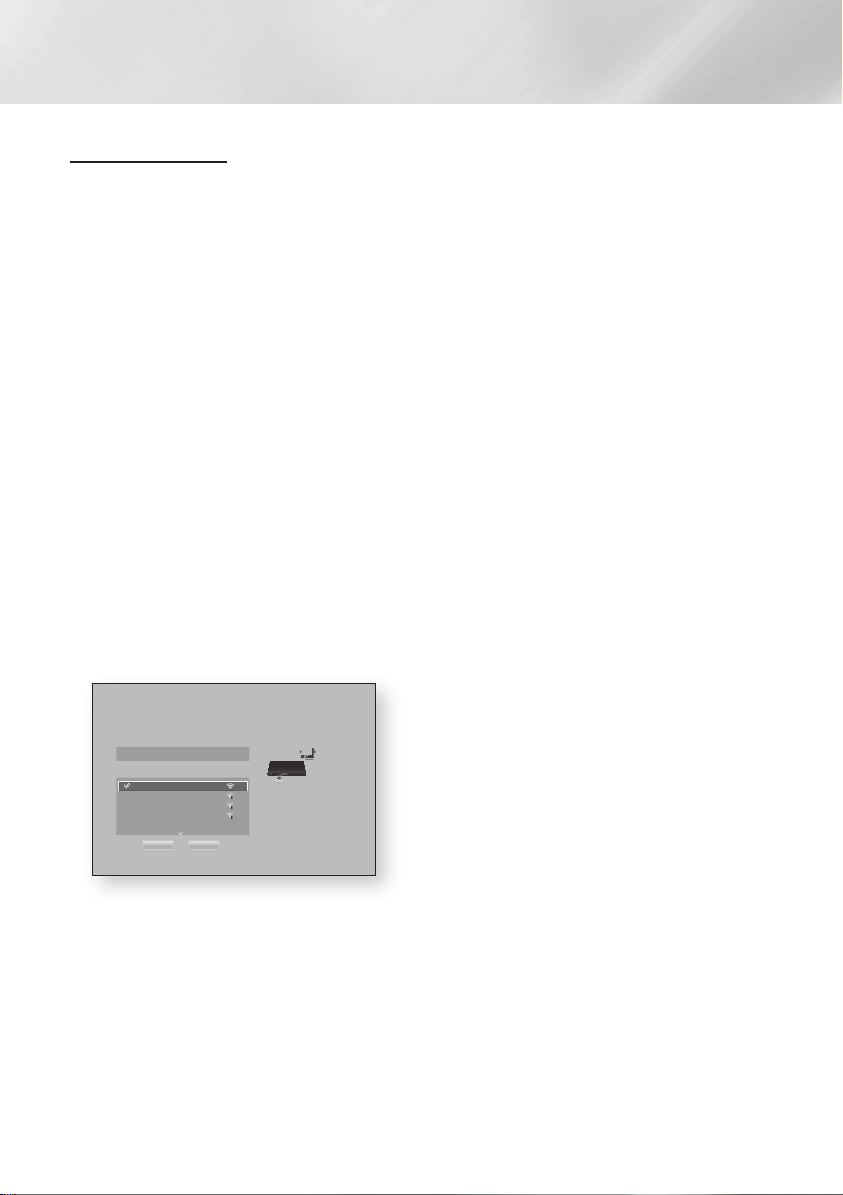
Настройки
Беспроводная сеть
Подключение к беспроводной сети можно
настроить четырьмя способами.
- Беспроводной автоматический
- Беспроводной ручной
- WPS(PBC)
- PIN-код WPS
При настройке подключения к беспроводной
сети все беспроводные сетевые устройства,
которые в настоящий момент подключены
через проигрыватель или, если это применимо,
текущее проводное соединение проигрывателя,
будут отключены.
Ğ
Беспроводная – автоматически
1. На начальном экране выберите Настройки,
затем нажмите кнопку v.
2. Выберите Сеть, затем нажмите кнопку v.
3. Выберите Настройки сети, а затем
нажмите кнопку v.
4. Выберите на экране начальных настроек
элемент Беспроводная, затем нажмите
кнопку v. Проигрыватель выполнит
поиск, а затем отобразит список доступных
сетей.
Выберите тип сети.
Тип сети Беспроводная
Беспроводная сеть
linksys3
solugen_edu#2
iptime23
solugen_edu#1
Настройки сети
Обновить WPS(PBC)
Проигрыватель Blu-ray можно
подключить к Интернету.
Выберите беспроводную сеть.
5. Выберите нужную сеть, затем нажмите
кнопку v.
6. На экране безопасности введите код
безопасности или парольную фразу своей
сети.
Цифры следует вводить с помощью
номерных кнопок пульта дистанционного
управления. Буквы следует вводить,
выбирая их с помощью кнопок со
стрелками, а затем нажимая кнопку v.
| ПРИМЕЧАНИЯ |
\Чтобы при вводе пароля он отображался, с помощью кнопок
со стрелками выберите в правой части Показ. пароль, затем
нажмите кнопку v.
7. По завершении выберите Готово, затем
нажмите кнопку v. После проверки
сетевого соединения проигрыватель
подключится к сети.
8. По завершении проверки выберите OK,
затем нажмите кнопку v.
| ПРИМЕЧАНИЯ |
\Код безопасности или парольную фразу можно найти в одном
из окон установки, которые использовались для настройки
маршрутизатора или модема.
Ğ
Беспроводная – вручную
Если IP-адрес статический или функция
автоматического подключения не работает,
значения экрана “Настройки сети” необходимо
задать вручную.
1. Следуйте инструкциям раздела
“Беспроводная – автоматически”, начиная
с шага 5.
2. Проигрыватель выполнит поиск сети,
а затем отобразится сообщение о сбое
подключения.
3. В нижней части экрана выберите Настр-ки
IP, затем нажмите кнопку v.
Отобразится экран “Настр-ки IP”.
4. Выберите поле “Настройка IP”, затем
нажмите кнопку v.
5.
Выберите значение Ввести вручную в поле
“Настройка IP”, затем нажмите кнопку v.
|
28 Русский
Page 29
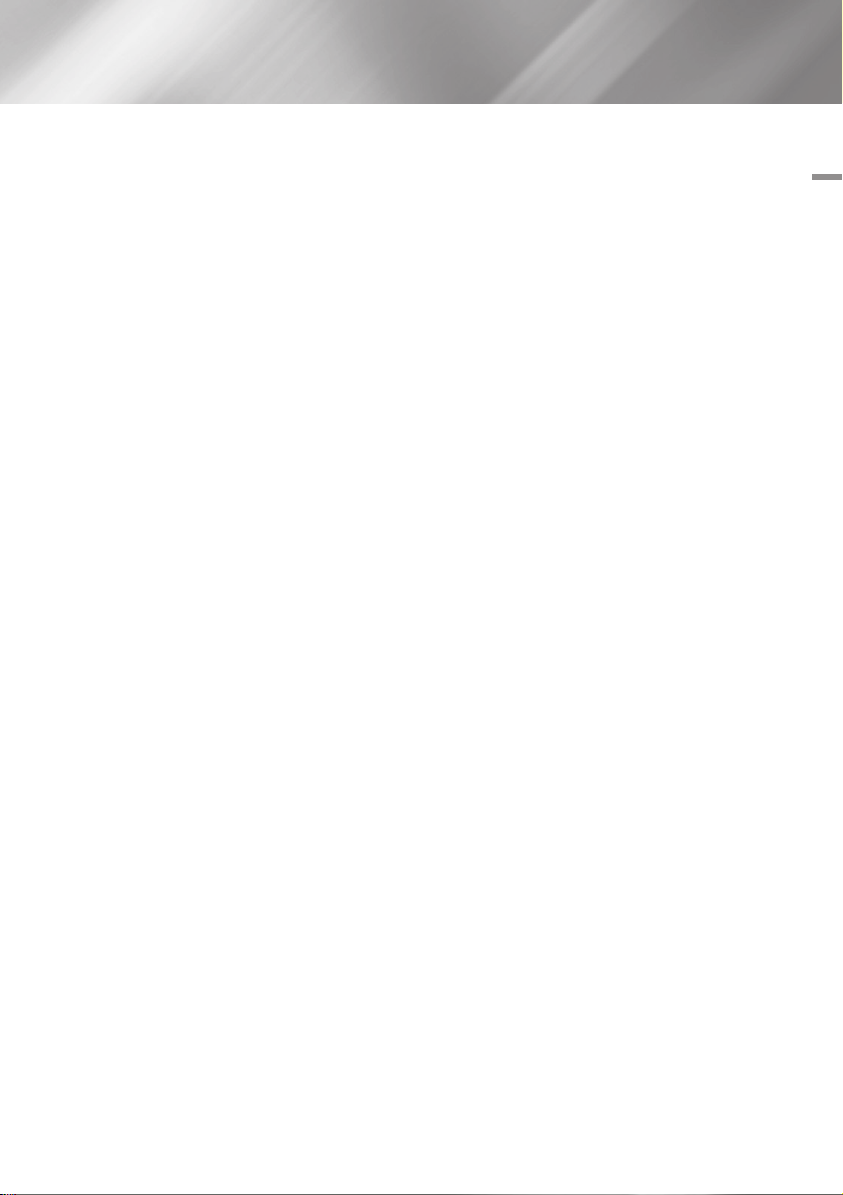
6. Выберите значение для ввода (например,
IP-адрес), затем нажмите кнопку
. Для ввода числовых значений
v
используйте цифровые кнопки на пульте
дистанционного управления. Числовые
значения также можно ввести с помощью
кнопок ▲▼. Для перемещения между
полями для ввода данных используйте
кнопки ◄► на пульте дистанционного
управления. После ввода одного значения
нажмите кнопку v.
7. Нажмите кнопку ▲ или ▼ для перехода к
другому значению, затем введите цифры
для этого значения в соответствии с
инструкциями в шаге 6.
8. Повторяйте действия шагов 6 и 7, пока не
будут заданы все значения.
| ПРИМЕЧАНИЯ |
\Значения сети можно получить у поставщика услуг Интернета.
9. По завершению выберите OK, затем
нажмите кнопку v. Появится экран
безопасности.
10. На экране безопасности введите код
безопасности или парольную фразу своей
сети. Цифры следует вводить с помощью
цифровых кнопок пульта дистанционного
управления. Буквы следует вводить,
выбирая их с помощью кнопок ▲▼◄►, а
затем нажимая кнопку v.
11. По завершении выберите Готово в правой
части экрана, затем нажмите кнопку v.
После проверки сетевого соединения
проигрыватель снова подключится к сети.
12. После проверки сети проигрывателем
выберите OK, затем нажмите кнопку v.
Ğ
WPS(PBC)
1. На начальном экране выберите Настройки,
затем нажмите кнопку v.
2. Выберите Сеть, затем нажмите кнопку v.
3. Выберите Настройки сети, а затем
нажмите кнопку v.
4. Выберите на экране начальных настроек
элемент Беспроводная, затем нажмите
кнопку v.
5.
Нажмите кнопку ▲ на пульте дистанционного
управления, затем нажмите кнопку ► для
выбора значения WPS(PBC).
6. Нажмите кнопку v на пульте
дистанционного управления. Появится
сообщение “Нажм. кн. PBC”.
7.
Нажмите кнопку WPS(PBC) на маршрутизаторе
и удерживайте ее в течение двух минут.
Проигрывателем будут автоматически получены
все необходимые значения сетевых параметров,
и будет выполнено подключение к сети.
Появится экран “Состояние сети”. После
проверки сетевого соединения проигрыватель
будет подключен к сети.
Ğ
PIN-код WPS
Перед началом работы откройте на экране
компьютера меню настройки маршрутизатора
и получите доступ к экрану с помощью поля
ввода “PIN-код WPS”.
1. На начальном экране выберите Настройки,
затем нажмите кнопку v.
2. Выберите Сеть, затем нажмите кнопку v.
3. Выберите Настройки сети, а затем
нажмите кнопку v.
4. Выберите на экране начальных настроек
элемент Беспроводная, затем нажмите
кнопку v.
Проигрыватель выполнит поиск, а затем
отобразит список доступных сетей.
5. Выберите нужную сеть, затем нажмите
кнопку ►.
6. Выберите WPS(PIN), затем нажмите кнопку
. Появится всплывающее окно “PIN-
v
код”.
7. На экране настройки маршрутизатора, в
поле ввода “PIN-код WPS”, введите PINкод, а затем сохраните настройки экрана.
| ПРИМЕЧАНИЯ |
\
Обратитесь к производителю маршрутизатора, чтобы получить
инструкции по доступу к экранам настройки маршрутизатора,
или ознакомьтесь с руководством пользователя маршрутизатора.
\При использовании соединения WPS в качестве типа шифрования
для беспроводного маршрутизатора следует задать режим AES. В
режиме шифрования WEP соединение WPS не поддерживается.
Русский 29
04 Настройки
|
Page 30
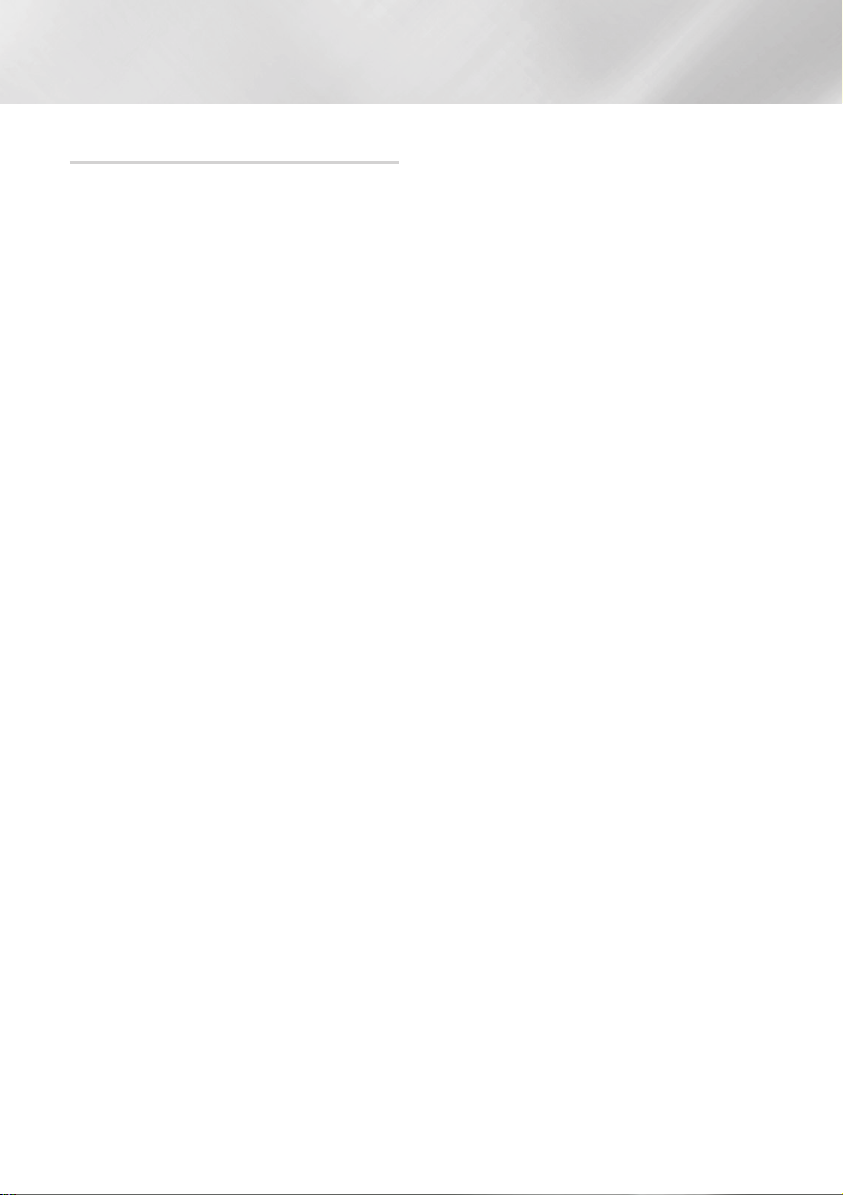
Настройки
Прям. подкл. Wi-Fi
С помощью функции “Прям. подкл. Wi-Fi” можно
подключать устройства, поддерживающие
прямое подключение Wi-Fi, к проигрывателю и
друг к другу без проводного маршрутизатора,
используя одноранговую сеть.
| ПРИМЕЧАНИЯ |
\Некоторые устройства, поддерживающие прямое подключение
Wi-Fi, могут не поддерживать функцию AllShare, если
подключены с помощью функции “Прям. подкл. Wi-Fi”.
В этом случае рекомендуется изменить метод сетевого
подключения устройств.
\Сигнал Bluetooth может создавать помехи для сигнала
Прям. подкл. Wi-Fi. Перед использованием функции Прям.
подкл. Wi-Fi настоятельно рекомендуется отключить функцию
Bluetooth на всех активных мобильных устройствах.
1. Включите устройство, поддерживающее
прямое подключение Wi-Fi, и включите
функцию “Прям. подкл. Wi-Fi”.
2. На начальном экране выберите Настройки,
затем нажмите кнопку v.
3. Выберите Сеть, затем нажмите кнопку v.
4. Выберите Прям. подкл. Wi-Fi, затем
нажмите кнопку v.
Отобразится список устройств,
поддерживающих прямое подключение WiFi, которые можно подключить.
5. Подключение Wi-Fi можно выполнить
тремя способами.
• С помощью устройства Wi-Fi.
• С помощью проигрывателя с функцией
PBC.
• С помощью проигрывателя,
использующего PIN-код.
Каждый из способов описан ниже.
С помощью устройства Wi-Fi
1. Следуйте процедуре подключения одного
устройства Wi-Fi к другому устройству,
поддерживающему прямое подключение
Wi-Fi. Инструкции см. в руководстве
пользователя устройства.
|
30 Русский
По завершении процедуры на экране телевизора
2.
появится всплывающее окно с сообщением о
том, что запрошено подключение устройства,
поддерживающего прямое подключение Wi-Fi.
Выберите OK и для принятия нажмите кнопку v.
3.
Появится всплывающее сообщение о выполнении
соединения, затем – всплывающее сообщение о
завершении подключения. Когда оно закроется,
на экране “Прям. подкл. Wi-Fi” устройство
отобразится как подключенное устройство.
С помощью проигрывателя с функцией PBC
1. Выберите устройство, поддерживающее
прямое подключение Wi-Fi, которое
требуется подключить к этому
проигрывателю, затем нажмите кнопку v.
Появится всплывающее окно “PBC/PIN”.
2. Выберите PBC, затем нажмите кнопку v.
Появится всплывающее окно “PBC”.
3. На устройстве с поддержкой Прям. подкл.
Wi-Fi нажмите кнопку PBC и удерживайте
ее нажатой в течение 2 минут.
4.
Появится всплывающее сообщение о выполнении
соединения, затем – всплывающее сообщение о
завершении подключения. Когда оно закроется,
на экране “Прям. подкл. Wi-Fi” устройство
отобразится как подключенное устройство.
С помощью проигрывателя, использующего PIN-код
1. Выберите устройство, поддерживающее
прямое подключение Wi-Fi, которое
требуется подключить к этому
проигрывателю, затем нажмите кнопку v.
Появится всплывающее окно “PBC/PIN”.
2. Выберите PIN, затем нажмите кнопку v.
Появится всплывающее окно “PIN-код”.
3. Прочтите PIN-код во всплывающем окне,
а затем введите его в соответствующее
поле на экране устройства с поддержкой
Прям. подкл. Wi-Fi, которое требуется
подключить.
4.
Появится всплывающее сообщение о выполнении
соединения, затем – всплывающее сообщение о
завершении подключения. Когда оно закроется,
на экране “Прям. подкл. Wi-Fi” устройство
отобразится как подключенное устройство.
| ПРИМЕЧАНИЯ |
\
При использовании функции “Прям. подкл. Wi-Fi” все проводные
и беспроводные сетевые подключения будут отключены.
\При использовании функции “Прям. подкл. Wi-Fi”
невозможно воспроизведение текстовых файлов, например
файлов с расширением .TXT или .DOC.
Page 31

Обновление ПО
С помощью меню “Обновление ПО” можно
обновлять программное обеспечение
проигрывателя для повышения его
производительности или получения
дополнительных услуг.
• Во время процедуры обновления запрещается включать
или выключать проигрыватель вручную.
1. На начальном экране выберите Настройки,
затем нажмите кнопку v.
2. Выберите Поддержка, затем нажмите
кнопку v.
3. Выберите Обновление ПО, затем нажмите
кнопку v.
4. Чтобы запустить обновление ПО сразу
после загрузки, выберите Обновить
сейчас, затем нажмите кнопку v.
Подробные сведения см. в разделе
“Обновить сейчас” на этой странице.
5. Чтобы обновление ПО выполнялось
автоматически сразу после появления,
выберите Автообновление, затем нажмите
кнопку v. Подробные сведения см. в
разделе “Автообновление” на стр. 32.
| ПРИМЕЧАНИЯ |
\Обновление будет завершено, когда проигрыватель
выключится, а затем автоматически включится.
\Компания Samsung Electronics не несет ответственности за
неисправности проигрывателя, вызванные нестабильностью
Интернет-соединения или небрежностью клиента во время
процедуры обновления.
\Если необходимо отменить обновление во время его загрузки,
нажмите кнопку v.
\В процессе обновления системы на передней панели
отображается значок “UPDATE”.
Обновить сейчас
Можно использовать функцию “Обновить
сейчас” для обновления программного
обеспечения через сетевое подключение или с
помощью флэш-диска USB. Ниже представлены
инструкции по сети. Инструкции по флэш-диску
USB представлены на следующей странице.
1. Выберите Обновить сейчас, затем
нажмите кнопку v.
Появится всплывающее окно “Обновить
сейчас”.
2. Устройство выполняет поиск последней
версии программного обеспечения.
3. При наличии новой версии появится
всплывающее окно с запросом на
обновление.
4. Выберите OK. Устройство выполнит
обновление программного обеспечения, а
затем автоматически перезапустится.
5. Если не выбрать в течение одной
минуты OK или Отмена, на устройстве
будет сохранено новое обновление
программного обеспечения. Если нажать
кнопку Автообновление, обновление
программного обеспечения можно будет
выполнить позднее.
6. Если выбрать Отмена, обновление будет
отменено.
| ПРИМЕЧАНИЯ |
\По завершении обновления системы проверьте сведения
о программном обеспечении в разделе “Информация о
продукте” экрана “Обращение в Samsung”.
\Не выключайте проигрыватель во время обновления
программного обеспечения. Это может привести к
неисправности проигрывателя.
04 Настройки
Русский 31
|
Page 32

Настройки
Автообновление
Функцию автообновления можно настроить так,
чтобы в режиме автообновления обновления
загружались на проигрыватель.
В режиме автообновления, даже если
проигрыватель выключен, интернет-соединение
остается активным. Это позволяет автоматически
загружать обновления программного
обеспечения, даже когда он не используется.
1. С помощью кнопок ▲▼ выберите
Автообновление, затем нажмите кнопку
.
v
2. Выберите значение Вкл. или Выкл.
Если выбрать значение Вкл., в режиме
автообновления проигрыватель будет
автоматически загружать обновления ПО
при выключенном питании. После загрузки
нового обновления при включении
проигрывателя на его экране появится
запрос на установку данного обновления.
| ПРИМЕЧАНИЯ |
\
Для использования функции автообновления в автоматическом
режиме проигрыватель должен быть подключен к Интернету.
< По USB >
1. Посетите веб-сайт www.samsung.com.
2. Выберите пункт SUPPORT в правой
верхней части страницы.
3. В поле поиска введите номер модели
устройства. После ввода номера модели
отобразится раскрывающийся список
устройств, соответствующих этому номеру.
4. В раскрывающемся списке щелкните левой
кнопкой мыши номер модели устройства.
5. На открывшейся странице прокрутите
список и выберите Firmware Manuals &
Downloads.
6. В центре страницы выберите Firmware.
7. Щелкните кнопку ZIP в столбце файла в
правой части страницы.
8. В первом появившемся всплывающем окне
выберите Send. Во втором появившемся
всплывающем окне нажмите кнопку
OK для загрузки и сохранения файла
микропрограммы на компьютере.
9. Разархивируйте zip-файл. Вы должны
получить одну папку, имя которой
совпадает с именем zip-файла.
10. Скопируйте папку на флеш-диск USB.
11. Убедитесь, что в устройство не вставлен
диск, и вставьте флеш-диск USB в порт
USB устройства.
12. В меню устройства выберите Настройки >
Поддержка > Обновление ПО.
13. Выберите Обновить сейчас.
14. Устройство выполняет поиск версии
программного обеспечения на диске USB.
Если программное обеспечение найдено,
появляется всплывающее окно с запросом
на обновление.
15. Выберите OK. Устройство выполнит
обновление программного обеспечения, а
затем автоматически перезапустится.
| ПРИМЕЧАНИЯ |
\Обновление программного обеспечения с использованием
гнезда USB должно выполняться только при отсутствии диска
в проигрывателе.
\По завершении обновления системы проверьте сведения
о программном обеспечении в разделе “Информация о
продукте” экрана “Обращение в Samsung”.
\Не выключайте проигрыватель во время обновления
программного обеспечения.
Это может привести к его неправильной работе.
\Обновление ПО с помощью гнезда USB должно выполняться
только с использованием накопителя USB.
|
32 Русский
Page 33

Функция Media Play
Данный проигрыватель дисков Blu-ray может
воспроизводить содержимое с дисков Bluray/DVD/компакт-дисков, устройств USB,
компьютеров, смартфонов, планшетных
компьютеров и из Интернета.
Для воспроизведения содержимого,
сохраненного на компьютере или мобильных
устройствах, необходимо подключить эти
устройства и сам проигрыватель к сети. Для
воспроизведения содержимого, сохраненного
на компьютере, на нем следует также установить
сетевое программное обеспечение AllShare.
| ПРИМЕЧАНИЯ |
\
Можно воспроизводить содержимое на компьютере с
Воспроизведение файлов на
устройстве USB
Существует два способа воспроизведения или
просмотра файлов мультимедиа, содержащихся
на устройстве USB, с помощью этого
проигрывателя.
Способ 1
1. Включите проигрыватель.
2. Подключите устройство USB к порту
использованием других программ, совместимых с сетевым
программным обеспечением Allshare, однако рекомендуется
использовать сетевое программное обеспечение Allshare.
Воспроизведение коммерческих дисков
1. Нажмите кнопку 8, чтобы открыть лоток
для дисков.
2. Аккуратно поместите диск этикеткой вверх
в лоток.
| ПРИМЕЧАНИЯ |
\
Если это всплывающее окно не отобразится, перейдите к
способу 2.
3. С помощью кнопок ▲▼ выберите
3. Нажмите кнопку
для дисков.
Воспроизведение начнется автоматически.
4. Если воспроизведение не начнется
автоматически, нажмите кнопку
пульте дистанционного управления.
8
, чтобы закрыть лоток
6
на
| ПРИМЕЧАНИЯ |
\Несмотря на то, что проигрыватель может отображать папки
с содержимым любого типа, отобразятся файлы только того
типа, который был выбран в шаге 2. Например, если были
выбраны музыкальные файлы, будут отображаться только
музыкальные файлы. Выбранное значение можно изменить,
вернувшись к экрану Фото, видео и музыка и повторив
действия шага 4 способа 2, описанного ниже.
USB на передней панели проигрывателя.
Появится всплывающее окно “Новое
устройство”.
Фильмы и
телешоу
Приложения Фото, видео
Фотографии
Видео
Музыка
Все содержимое
Перейдите на сайт Аррѕ и
подключитесь к сети для получения
рекомендуемых прилжений.
Новое устройство
m80
Веб-браузер Настройки
a
Уч. зап. Samsung d Screen Mirroring
и музыка
Фотографии, Видео и Музыка или Все
содержимое, затем нажмите кнопку v.
Появится экран Фото, видео и музыка
со списком содержимого устройства.
Отобразятся папки, отдельные файлы или
и то, и другое, что зависит от способа
организации содержимого.
05 Функция Media Play
Русский 33
|
Page 34

Функция Media Play
4. При необходимости выберите с помощью
кнопок ▲▼◄► папку, затем нажмите
кнопку v.
5. Выберите файл для просмотра или
воспроизведения, затем нажмите кнопку
.
v
6. Нажмите кнопку RETURN, чтобы выйти из
папки, или кнопку EXIT, чтобы вернуться к
начальному экрану.
7. Для получения инструкций по управлению
воспроизведением видео, музыкальных
файлов и изображений, сохраненных на
устройстве USB, см. стр. 37-44.
Способ 2
1. Включите проигрыватель.
2. Подключите устройство USB к порту USB
на передней панели проигрывателя.
3. Выберите на начальном экране меню Фото,
видео и музыка, затем нажмите кнопку
.
v
4. Выберите Фотографии, Видео и Музыка
или Все содержимое, затем нажмите
кнопку v.
| ПРИМЕЧАНИЯ |
\
Несмотря на то, что проигрыватель может отображать папки с
содержимым любого типа, отобразятся файлы только того типа,
который был выбран в шаге 2. Например, если были выбраны
музыкальные файлы, будут отображаться только музыкальные
файлы. Выбранное значение можно изменить, вернувшись к
экрану Фото, видео и музыка и повторив действия шага 4.
5. С помощью кнопок ◄► выберите нужное
устройство, затем нажмите кнопку v.
Отобразятся папки, отдельные файлы или
и то, и другое, что зависит от способа
организации содержимого.
6. При необходимости с помощью кнопок
▲▼◄► выберите папку, затем нажмите
кнопку v.
7. С помощью кнопок ▲▼◄► выберите файл
для просмотра или воспроизведения, затем
нажмите кнопку v.
8. Нажмите кнопку RETURN, чтобы выйти из
папки, или кнопку EXIT, чтобы вернуться к
начальному экрану.
9. Для получения инструкций по управлению
воспроизведением видео, музыкальных
файлов и изображений, сохраненных на
устройстве USB, см. стр. 37-44.
| ПРИМЕЧАНИЯ |
\Если вставить диск во время воспроизведения с устройства
USB, режим устройства автоматически изменится на “Диск”.
Воспроизведение диска с содержимым,
записанным пользователем
Можно воспроизводить файлы мультимедиа,
записанные на дисках Blu-ray, DVD или компактдисках.
1. Поместите диск, записанный
пользователем, в лоток для дисков
этикеткой вверх, затем закройте лоток.
Появится всплывающее сообщение о том,
что устройство подключено.
2. С помощью кнопок ▲▼ выберите
тип содержимого, которое требуется
просмотреть или воспроизвести –
Фотографии, Видео и Музыка или Все
содержимое, затем нажмите кнопку v.
| ПРИМЕЧАНИЯ |
\
Несмотря на то, что проигрыватель может отображать папки с
содержимым любого типа, отобразятся файлы только того типа,
который был выбран в шаге 2. Например, если были выбраны
музыкальные файлы, будут отображаться только музыкальные
файлы. Выбранное значение можно изменить, вернувшись к
экрану Фото, видео и музыка и повторив действия шага 2.
3. Отобразится окно со списком содержимого
диска. Отобразятся папки, отдельные
файлы или и то, и другое, что зависит от
способа организации содержимого.
4. При необходимости с помощью кнопок
▲▼◄► выберите папку, затем нажмите
кнопку v.
|
34 Русский
Page 35

5. С помощью кнопок ▲▼◄► выберите файл
для просмотра или воспроизведения, затем
нажмите кнопку v.
6. Чтобы покинуть текущий экран, выйти из
папки или вернуться к начальному экрану,
один или несколько раз нажмите кнопку
RETURN.
Для возврата сразу к начальному экрану
нажмите кнопу EXIT.
7. Для получения инструкций по управлению
воспроизведением видео, музыкальных
файлов и изображений, сохраненных на
диске, см. стр. 37-44.
Использование сетевой функции
AllShare
Функция AllShare позволяет с помощью
беспроводного подключения проигрывателя
воспроизводить видео, фотографии или
музыкальные файлы, сохраненные на компьютере
или устройстве, совместимом с AllShare.
Загрузка программного обеспечения
AllShare
AllShare упрощает передачу и воспроизведение
файлов мультимедиа с компьютеров и устройств,
поддерживающих DLNA. Для этого на компьютер
необходимо установить AllShare PC, а мобильные
устройства должны поддерживать функцию
AllShare. Для получения более подробной
информации посетите портал содержимого &
служб Samsung (http://content.samsung.com).
- Вы можете испытывать проблемы с
совместимостью при попытке воспроизведения
файлов мультимедиа с сервера DLNA третьих
сторон.
05 Функция Media Play
Русский 35
|
Page 36

Функция Media Play
Воспроизведение содержимого,
сохраненного на компьютере или
устройстве AllShare, на проигрывателе
дисков Blu-ray
Компьютер Проигрыватель дисков
Blu-ray
Воспроизведение
файлов компьютера
Подключение AllShare
1. Подключите проигрыватель дисков Blu-ray,
компьютер и/или устройство, совместимое
с Allshare, к одной и той же беспроводной
сети.
2. Чтобы настроить устройства и файлы для
воспроизведения или просмотра, следуйте
инструкциям руководства по установке/
эксплуатации AllShare.
3. Выберите Фото, видео и музыка на
начальном экране проигрывателя, затем
нажмите кнопку v. Появится экран Фото,
видео и музыка.
4. Выберите тип содержимого, которое
необходимо воспроизвести – Фотографии,
Видео и Музыка или Все содержимое,
затем нажмите кнопку v.
5. На следующем экране выберите Allshare,
затем нажмите кнопку v.
6. В отобразившемся списке подключенных
устройств Allshare выберите свой
компьютер или другое устройство,
совместимое с Allshare, затем нажмите
кнопку v. Появится экран со списком
всех доступных файлов.
7. Выберите файл, который требуется
воспроизвести или просмотреть, затем
нажмите кнопку v.
Управление воспроизведением
содержимого, сохраненного на
компьютере, с помощью смартфона
Компьютер
Подключение
AllShare
Смартфон AllShare
(доступно только на телефонах Samsung,
поддерживающих функцию AllShare.)
1. Подключите проигрыватель дисков Blu-
ray, компьютер и сотовый телефон,
совместимый с AllShare, к одной и той же
беспроводной сети.
2. Чтобы настроить устройства и файлы для
воспроизведения или просмотра, следуйте
инструкциям руководства по установке/
эксплуатации AllShare.
3. Используя программное обеспечение
AllShare, на компьютере проверьте,
подключен ли телефон.
4. На экране телефона выберите файл,
который требуется просмотреть или
воспроизвести, затем в качестве
устройства для воспроизведения выберите
проигрыватель дисков Blu-ray.
5. С помощью кнопок телефона запустите
воспроизведение.
Проигрыватель дисков
Blu-ray
Воспроизведение
файлов компьютера
Управление файлами
компьютера на проигрывателе
дисков Blu-ray
|
36 Русский
Page 37

Управление воспроизведением видео
1
4
VOL
+
2
5
VOL
–
3
6
VOL VOL
SAMSUNG TV
– +
Можно управлять воспроизведением видео содержимого, сохраненного на диске Blu-ray/DVD,
устройстве USB, мобильном устройстве или компьютере. Некоторые функции, описанные в данном
руководстве, могут быть недоступны, что зависит от характера содержимого на диске.
Кнопки пульта дистанционного управления, используемые для
воспроизведения видео
7
8
DISC MENU
9
TITLE MENU
POPUP
0
Использование меню диска, меню
заголовков, всплывающего меню и
списка сюжетов
05 Функция Media Play
Кнопка DISC
HOME
REPEAT
SMART
HOME
HUB
Кнопки, отвечающие за
воспроизведение
В режиме поиска, замедленного и покадрового
воспроизведения воспроизведение звука
невозможно.
• Для возврата в режим воспроизведения с
обычной скоростью нажмите кнопку 6.
6
5
7
кнопка
кнопка
кнопка
Запуск воспроизведения.
Остановка воспроизведения.
Приостановка воспроизведения.
MENU
Кнопка TITLE
MENU
Кнопка POPUP
MENU
Использование меню “Сервис”
Во время воспроизведения или в режиме паузы
нажмите кнопку TOOLS.
Воспроизвести
сначала
Во время воспроизведения нажмите кнопку
Быстрое
воспроизведение
или 4.
3
При каждом нажатии кнопки 3 или 4
скорость воспроизведения будет меняться.
Замедленное
воспроизведение
Покадровое
воспроизведение
Воспроизведение
с пропусками
В режиме паузы нажмите кнопку 4.
При каждом нажатии кнопки 4 скорость
воспроизведения будет меняться.
В режиме паузы нажмите кнопку 7.
При каждом нажатии кнопки 7 будет
отображаться новый кадр.
Во время воспроизведения нажмите кнопку
или 2.
1
При каждом нажатии кнопки 1 или 2
будет осуществляться переход к предыдущей
или следующей части или файлу.
3D
Заметка к
фильму
Во время воспроизведения нажмите эту
кнопку, чтобы отобразить меню диска.
Во время воспроизведения нажмите эту
кнопку, чтобы отобразить меню заголовков.
•
Если на диске имеется список воспроизведения,
то для перехода к нему нажмите кнопку Просм..
Во время воспроизведения нажмите эту кнопку,
чтобы отобразить всплывающее меню.
Выберите этот параметр, чтобы вернуться к
началу фильма, затем нажмите кнопку v.
Если воспроизводимое трехмерное
содержимое неправильно отображается в
режиме 3D, то воспользуйтесь меню 3D,
чтобы выбрать опцию Рядом или Верх и низ.
|
ПРИМЕЧАНИЯ |
\Меню 3D следует использовать только для
трехмерного содержимого. При применении
к двухмерному содержимому последнее
может отображаться неправильно.
Заметка к фильму содержит такие
сведения, как имя режиссера, состав
исполнителей, краткий обзор фильма и т. д.
|
ПРИМЕЧАНИЯ |
\Эта функция доступна, если на диске
имеются сведения для заметки к фильму,
а проигрыватель подключен к сети.
Функцию “Поиск сюжета” можно использовать
Поиск сюжета
во время воспроизведения для просмотра
или запуска видеофайла с нужного сюжета.
Русский 37
|
Page 38

Функция Media Play
Поиск сюжета
Поиск названий
Поиск раздела
Поиск панели
времени
| ПРИМЕЧАНИЯ |
\Если данные индекса повреждены или
файл не поддерживает индексацию, то
использовать функцию Search Scene
(Поиск сюжета) будет невозможно.
\Если функция Allshare выбрана после
подключения к компьютеру через
используемую сеть, параметр Поиск
сюжета может не поддерживаться.
Если на диске или устройстве несколько
фильмов, выберите этот параметр, чтобы
запустить другой фильм.
1. Выберите Поиск названий, затем
нажмите кнопку v.
2. С помощью кнопок ▲▼ выберите
название и нажмите кнопку v.
Выберите этот параметр для
воспроизведения нужной главы.
1. Выберите
2. С помощью кнопок ▲▼ выберите
Выберите этот параметр для
воспроизведения фильма с выбранного
момента времени.
1. Выберите Поиск панели времени,
2. С помощью цифровых кнопок
| ПРИМЕЧАНИЯ |
\С помощью кнопок ◄► можно
Поиск раздела
нажмите кнопку v.
главу и нажмите кнопку v.
затем нажмите кнопку v.
укажите момент времени, с которого
требуется начать воспроизведение, и
нажмите кнопку v.
выполнить перемотку фильма вперед
или назад.
При нажатии кнопок ◄►
осуществляется перемотка фильма на
одну минуту вперед или назад.
, затем
Режим повтора
Режим изобр.
Звук
Выберите этот параметр для повтора
воспроизведения заголовка, главы или
определенного раздела.
- Выкл.: возврат в режим обычного
воспроизведения.
- Фильм: повтор воспроизведения
выбранного заголовка.
- Часть: повтор воспроизведения
выбранной главы.
- Повтор A-B: повтор воспроизведения
выбранного раздела.
1. Выберите с помощью кнопок ▲▼
параметр Повтор A-B и нажмите
кнопку v.
2. Отметьте точку начала (A) повторного
воспроизведения, нажав кнопку v.
Запустите воспроизведение фильма.
3. Отметьте точку окончания (B)
повторного воспроизведения, нажав
кнопку v.
| ПРИМЕЧАНИЯ |
\Точку (B) можно задать не ранее,
чем через 5 секунд после начала
воспроизведения с точки (A).
Установка режима изображения.
- Динамический: повышение четкости
и яркости.
- Стандартный: оптимальный параметр
для просмотра большинства типов
изображений.
- Кино: оптимальный параметр для
просмотра фильмов.
- Пользователь: настройка четкости
и функции ослабления помех
пользователем.
| ПРИМЕЧАНИЯ |
\При использовании функции BD Wise
это меню отображаться не будет.
Установка нужного языка воспроизведения
звука.
|
38 Русский
Page 39

Установка нужного языка субтитров.
Субтитры
Настройки
субтитров
Ракурс
видео
BONUSVIEW
аудио
BONUSVIEW
Во весь экран
Информация
| ПРИМЕЧАНИЯ |
\В зависимости от воспроизводимого диска или используемого
устройства меню “Сервис” может выглядеть по-разному.
\Видеофайлы с высокой скоростью передачи битов (20 Мбит/
с или выше) нарушают работу проигрывателя, поэтому их
воспроизведение может в любой момент остановиться.
- Для управления этой функцией можно
также использовать кнопку SUBTITLE
на пульте дистанционного управления.
Настройка необходимых параметров
воспроизведения субтитров.
Изменение ракурса просмотра сцены.
Параметр “Ракурс” отображает список
доступных ракурсов просмотра. Изменение
ракурса возможно, если на диске Bluray/DVD имеется несколько ракурсов
отображения той или иной сцены.
Установка нужного параметра
BONUSVIEW.
Выберите, чтобы задать размер
видеоизображения. Выберите
Оригинальное, Режим 1 (больше)
или Режим 2 (самое большое).
Просмотр сведений о видеофайле.
Использование меню “Просмотр” и
“Парам.”
Использование меню “Просмотр”
На экране воспроизведения видеофайлов с
помощью кнопок ▲▼◄► выберите Просмотр,
затем нажмите кнопку v.
Фильм
Дата
Папка
Спис.вос.
Список сюжетов
| ПРИМЕЧАНИЯ |
\В зависимости от воспроизводимого диска или используемого
устройства меню “Просмотр” может выглядеть по-разному
или вовсе не отображаться.
Отображение всех видеофайлов,
сохраненных на носителе или устройстве
хранения, отсортированных по названию.
Отображение всех папок с видеофайлами,
отсортированными по дате. Если выбрать
папку, а затем нажать кнопку v,
отобразятся все сохраненные в папке
видеофайлы, отсортированные по дате.
Отображение всех папок, сохраненных на
носителе или устройстве хранения.
Отображение доступных списков
воспроизведения.
Отображение всех видеофайлов,
сохраненных на носителе или устройстве
хранения, отсортированных по названию.
Альтернативный вариант параметра “Файл”.
Использование меню “Парам.”
На экране воспроизведения видеофайлов с
помощью кнопок ▲▼◄► выберите Парам. и
нажмите кнопку v.
Этот параметр позволяет создать список
воспроизведения посредством выбора
Воспр. выбранн.
Отправить
Удалить
определенных файлов, которые требуется
воспроизвести. Этот параметр работает
одинаково для всех типов носителей. См.
раздел “Создание списка воспроизведения
на аудио компакт-диске” на стр. 41-42.
С помощью этой функции можно
отправить выбранные файлы в приложения
(Picasa, Facebook и т. д.) или на
устройство. Для использования данной
функции необходимо создать учетную
запись на сайте, а затем выполнить вход с
использованием функции “Вход”.
Удаление файла с устройства.
05 Функция Media Play
| ПРИМЕЧАНИЯ |
\В зависимости от воспроизводимого диска или используемого
устройства меню параметров может выглядеть по-разному
или вовсе не отображаться.
Русский 39
|
Page 40

Функция Media Play
VOL
+
VOL
–
VOL VOL
SAMSUNG TV
– +
Управление воспроизведением музыки
Можно управлять воспроизведением
музыкального содержимого, сохраненного на
дисках DVD, компакт-дисках, устройствах USB,
мобильных устройствах или ПК.
Некоторые функции, описанные в данном
руководстве, могут быть недоступны, что
зависит от характера содержимого на диске.
Кнопки пульта дистанционного
управления, используемые для
воспроизведения музыки
1
2
3
4
5
1
7
DISC MENU
6
8
9
TITLE MENU
POPUP
0
42
5
1
2
3
4
5
6
3
ЦИФРОВЫЕ кнопки:
дорожки, нажмите кнопку с номером дорожки. Начнется
воспроизведение выбранной дорожки.
Кнопка: переходе к следующей дорожке/
12
вперед.
Кнопка: остановка воспроизведения дорожки.
5
Ускоренное воспроизведение (только аудио
компакт-диски (CD-DA))
Во время воспроизведения нажмите кнопку 3 или
.
4
При каждом нажатии кнопки 3 или 4 скорость
воспроизведения будет меняться.
Кнопка: приостановка воспроизведения дорожки.
7
Кнопка: воспроизведение выбранной дорожки.
6
если отображаются нумерованные
6
Использование меню “Просмотр” и
“Парам.”
Использование меню “Просмотр”
На экране воспроизведения музыкальных
файлов с помощью кнопок ▲▼◄► выберите
Просмотр, затем нажмите кнопку v.
Отображение всех музыкальных дорожек,
Дорожка
Альбом
Артист
Жанр
Папка
| ПРИМЕЧАНИЯ |
\В зависимости от воспроизводимого диска или используемого
устройства меню “Просмотр” может выглядеть по-разному
или вовсе не отображаться.
имеющихся на носителе или устройстве
хранения.
Отображение всех музыкальных файлов,
сохраненных на носителе или устройстве
хранения, отсортированных по альбому.
Отображение всех музыкальных
файлов, сохраненных на носителе или
устройстве хранения, отсортированных по
исполнителю.
Отображение всех музыкальных файлов,
сохраненных на носителе или устройстве
хранения, отсортированных по жанру.
Отображение всех папок, сохраненных на
носителе или устройстве хранения.
Использование меню “Парам.”
На экране воспроизведения музыкальных
файлов с помощью кнопок ▲▼◄► выберите
Парам., затем нажмите кнопку v.
Этот параметр позволяет создать список
воспроизведения посредством выбора
Воспр. выбранн.
Отправить
определенных файлов, которые требуется
воспроизвести. Этот параметр работает
одинаково для всех типов носителей. См.
раздел “Создание списка воспроизведения
на аудио компакт-диске” на стр. 41-42.
Отправка выбранных файлов на другие
устройства.
|
40 Русский
Page 41

Функция копирования с компакт-диска
преобразует содержимое аудио компактдиска в формат mp3 и сохраняет
Коп. с к-диска
преобразованные файлы на устройство USB
или мобильное устройство, подключенное к
проигрывателю. См. раздел “Копирование с
компакт-диска” на стр. 42.
Информация
Кодировка
Удалить
Просмотр сведений о файле.
Управление параметрами кодирования
текста.
Выбор файла для удаления с устройства.
| ПРИМЕЧАНИЯ |
\В зависимости от воспроизводимого диска или используемого
устройства меню параметров может выглядеть по-разному
или вовсе не отображаться.
Повтор воспроизведения дорожек
на аудио компакт-диске
Устройство можно настроить для повтора
воспроизведения дорожек на аудио компактдиске (CD-DA/MP3).
С помощью кнопок ▲▼◄► выберите в
1.
левом нижнем углу экрана воспроизведения
значок
2. С помощью кнопок ▲▼ выберите нужный
режим повтора – Выкл., Одна песня или
Все – и нажмите кнопку v.
, затем нажмите кнопку v.
TRACK 001 00:43
TRACK 002 03:56
TRACK 003 04:41
TRACK 004 04:02
TRACK 001
00:09 00:43
off off
TRACK 005 03:43
TRACK 006 03:40
TRACK 007 04:06
TRACK 008 03:52
TRACK 009 03:04
TRACK 010 04:02
Парам.
Воспроизведение дорожек на аудио
компакт-диске в случайном порядке
Устройство можно настроить для
воспроизведения дорожек аудио компакт-диска
(CD-DA/MP3) в произвольном порядке.
С помощью кнопок ▲▼◄► выберите в
1.
левом нижнем углу экрана воспроизведения
значок
, затем нажмите кнопку v.
2. С помощью кнопок ▲▼ установите для
параметра “Случайно” значение Вкл. или
Выкл. и нажмите кнопку v.
Создание списка воспроизведения
аудио компакт-диска
1. На экране воспроизведения выберите
Парам., затем нажмите кнопку v.
Отобразится меню “Парам.”.
2. Выберите с помощью кнопок ▲▼ элемент
Воспр. выбранн., затем нажмите кнопку
. Появится экран воспроизведения
v
выбранных файлов.
3. С помощью кнопок ▲▼ выберите дорожку
и нажмите кнопку v. Слева от дорожки
отобразится галочка.
4. Повторите шаг 3, чтобы выбрать и отметить
дополнительные дорожки.
5. Чтобы удалить дорожку из списка,
перейдите к этой дорожке и снова нажмите
кнопку v. Отметка с выбранной дорожки
будет снята.
6.
По завершении выберите с помощью
кнопок ▲▼ элемент Воспроизведение,
затем нажмите кнопку v. Снова появится
экран воспроизведения музыки со списком
выбранных дорожек. Воспроизведение
выбранных дорожек начнется автоматически.
| ПРИМЕЧАНИЯ |
\На аудио компакт-диске (CD-DA) можно создать список
воспроизведения, содержащий до 99 дорожек.
\Если список воспроизведения создан, то в меню “Парам.”
элемент Воспр. выбранн. будет заменен элементом Ред.
список.
\На экране воспроизведения выбранных файлов также можно
выбрать параметры Выбрать все, Удалить все и Отмена.
05 Функция Media Play
Русский 41
|
Page 42

Функция Media Play
- Используйте параметр Выбрать все для выбора всех
дорожек. При этом воспроизведение отдельно выбранных
дорожек будет отменено. Если нажать кнопку RETURN
на пульте дистанционного управления или выбрать кнопку
Воспроизведение, а затем нажать кнопку v, все
дорожки будут отображаться на экране воспроизведения
музыки и устройство начнет воспроизводить все дорожки,
начиная с дорожки с номером 001.
- Выберите Удалить все, чтобы одновременно отменить
выделение всех выбранных дорожек. После этого
выберите отдельные дорожки или с помощью параметра
Выбрать все выберите все дрожки и нажмите кнопку
RETURN на пульте дистанционного управления. Если не
будет использован параметр Выбрать все или не будут
выбраны отдельные дорожки, список воспроизведения не
изменится.
- С помощью параметра Отмена можно отменить все
изменения, внесенные на экране “Воспр. выбранн.”
При возврате к экрану воспроизведения список
воспроизведения будет отображаться без изменений.
Коп. с к-диска
1. Вставьте устройство USB в разъем USB на
передней панели устройства.
2. На экране воспроизведения выберите
Парам., затем нажмите кнопку v.
Отобразится меню “Парам.”.
3. С помощью кнопок ▲▼ выберите элемент
Коп. с к-диска, затем нажмите кнопку v.
Отобразится экран копирования.
4. С помощью кнопок ▲▼ выберите дорожку
и нажмите кнопку v. Слева от дорожки
отобразится галочка.
5. Повторите шаг 4, чтобы выбрать и отметить
дополнительные дорожки.
6.
Чтобы удалить дорожку из списка
воспроизведения, перейдите к этой
дорожке и нажмите кнопку v еще раз.
Галочка на выбранной дорожке будет снята.
7. По завершении выберите с помощью
кнопок ▲▼ элемент Копиров., затем
нажмите кнопку v. Снова появится экран
копирования.
8.
Выберите с помощью кнопок ▲▼ устройство,
на котором необходимо сохранить
копируемые файлы, затем нажмите кнопку v.
| ПРИМЕЧАНИЯ |
\Не отключайте устройство во время выполнения копирования.
9. Чтобы отменить копирование, нажмите
кнопку v, затем выберите Да. Выберите
Нет, чтобы продолжить копирование.
10. По завершении копирования появится
сообщение “Успешно скопировано.” .
Нажмите кнопку v.
11. Нажмите кнопку RETURN или выберите
Отмена, затем нажмите кнопку v, чтобы
вернуться к экрану воспроизведения.
| ПРИМЕЧАНИЯ |
\Данная функция недоступна для аудио компакт-дисков DTS.
\Данная функция может не поддерживаться некоторыми
дисками.
\Функция “Коп. с к-диска” преобразует музыкальное
содержимое в формат .mp3 при скорости передачи в битах
192 Кбит/с.
\На экране копирования также можно выбрать параметры
Выбрать все и Удалить все.
- Выберите все файлы с помощью параметра Выбрать
все и нажмите кнопку v. При этом воспроизведение
отдельно выбранных дорожек будет отменено.
- Выберите элемент Удалить все для отмены
воспроизведения всех дорожек.
Воспроизведение фотографий
Можно воспроизводить фотографии,
сохраненные на дисках DVD, устройствах USB,
мобильных устройствах или ПК.
Использование меню “Сервис”
Во время воспроизведения нажмите кнопку
TOOLS. В нижней части экрана появится группа
значков. Значки, которые отображаются на
экране в направлении слева направо, в таблице
ниже отображаются в том же порядке, только
сверху вниз.
Предыдущ.
Далее
Запустить
показ слайдов/
Остановка показа
Переход к предыдущему изображению.
Переход к следующему изображению.
Воспроизведение/остановка показа слайдов.
|
42 Русский
Page 43

Настройки
слайд-шоу
Увеличенный
Поворот
Фоновая
музыка
Настройки
| ПРИМЕЧАНИЯ |
\В зависимости от воспроизводимого диска или используемого
устройства меню “Сервис” может выглядеть по-разному.
\
Для включения функции фоновой музыки файл фотографии
должен находиться на том же носителе, что и музыкальный файл.
На качество звука могут влиять скорость передачи файла MP3,
размер фотографии и метод кодировки.
\Увеличить субтитры и демонстрационную графику в
полноэкранном режиме невозможно.
Выбор параметров показа слайдов.
Увеличение текущего изображения (до 4
раз).
Поворот изображения (поворот
изображения по или против часовой
стрелки).
Прослушивание музыки во время
просмотра слайд-шоу.
Выбор режима изображения
(Динамический, Стандартный, Кино
или Пользователь) или отображение
сведений о текущем изображении.
Использование меню “Просмотр” и
“Парам.”
Использование меню “Парам.”
Выберите на экране файлов фотографий
элемент Парам. и нажмите кнопку v.
Запуск показа слайдов. Отображение всех
файлов, сохраненных в текущей папке,
Слайд-шоу
Воспр. выбранн.
Отправить
Удалить
один за другим. Если требуется создать
показ слайдов из выбранной группы
фотографий, см. раздел “Воспр. выбранн.”
ниже.
Создание списка воспроизведения
посредством выбора определенных
фотографий, которые требуется
просмотреть. Этот параметр работает
одинаково для всех типов носителей.
Инструкции см. в разделе “Создание
списка воспроизведения на аудио
компакт-диске” на стр. 41-42.
Отправка выбранных файлов на сайт в
Интернете (Picasa, Facebook и т. д.) или
на устройство. Для использования этой
функции потребуется создать учетную
запись на сайте, а затем выполнить
вход с использованием функции “Вход”.
См. раздел “Использование функции
”Отправить“” на стр. 44.
Удаление файла с устройства.
05 Функция Media Play
Использование меню “Просмотр”
Выберите на экране файлов фотографий
элемент Просмотр и нажмите кнопку v.
Фильм
Дата
Папка
| ПРИМЕЧАНИЯ |
\В зависимости от воспроизводимого диска или используемого
устройства меню “Просмотр” может выглядеть по-разному
или вовсе не отображаться.
Отображение всех файлов фотографий,
сохраненных на носителе или в системе
хранения, отсортированных по названию.
Группировка всех файлов фотографий,
сохраненных на носителе или устройстве
хранения, отсортированных по дате.
Щелкните группу, чтобы просмотреть
фотографии, собранные в данной группе.
Отображение всех папок, сохраненных на
носителе или устройстве хранения.
| ПРИМЕЧАНИЯ |
\В зависимости от воспроизводимого диска или используемого
устройства меню параметров может выглядеть по-разному
или вовсе не отображаться.
Русский 43
|
Page 44

Функция Media Play
Использование функции “Отправить”
Можно отправить файлы на сайт в Интернете
(Picasa, Facebook и т. д.) или на устройство.
1. На экране воспроизведения фотографий
выберите элемент Парам., затем нажмите
кнопку v. Отобразится меню “Парам.”.
2. С помощью кнопок ▲▼ выберите элемент
Отправить, затем нажмите кнопку v.
Откроется экран выбора.
3. С помощью кнопок ▲▼ выберите
изображение, затем нажмите кнопку v.
Слева от изображения появится галочка.
4. Повторите шаг 3, чтобы выбрать и отметить
дополнительные изображения.
5. Чтобы удалить изображение из списка,
перейдите к изображению и снова
нажмите кнопку v. Отметка с выбранного
изображения будет снята.
6. По завершении с помощью кнопки ▲▼
выберите элемент Отправить, затем
нажмите кнопку v.
Появится всплывающее окно отправки
со списком сайтов (Picassa, Facebook и
т. д.) или устройств, на которые можно
отправить фотографии.
7. Выберите местоположение, затем нажмите
кнопку v.
8. Если отправка фотографий осуществляется
на сайт в Интернете, сайт запустится.
Войдите на сайт и следуйте указаниям на
экране.
| ПРИМЕЧАНИЯ |
\Чтобы отправить фотографии на сайт в Интернете требуется
наличие учетной записи на данном сайте.
|
44 Русский
Page 45

Сетевые службы
Подключив проигрыватель к сети, можно
использовать различные сетевые службы,
например, просматривать потоковое видео или
работать с интерактивными приложениями.
Для использования сетевых служб сначала
выполните следующие действия.
1. Подключите проигрыватель к сети.
(см. стр. 18)
2. Настройте параметры сети.
(см. стр. 27-30)
Вход в учетную запись Samsung
Перед доступом к параметрам “Фильмы и
телешоу” и “Прилож.” рекомендуется войти в
учетную запись Samsung.
Чтобы войти в учетную запись Samsung,
выполните следующие действия.
1. На начальном экране нажмите кнопку
КРАСНАЯ (A). Появится экран входа.
2. Выберите поле “Эл. п.” и нажмите кнопку
. Появится всплывающее окно с
v
клавиатурой.
3. С помощью клавиатуры введите свой
адрес электронной почты. По завершении
нажмите кнопку Готово, затем нажмите
кнопку v. Экран входа исчезнет.
4. Выберите поле “Пароль”, затем нажмите
кнопку v. Появится всплывающее окно с
клавиатурой.
5. С помощью клавиатуры введите пароль. По
завершении нажмите кнопку Готово, затем
нажмите кнопку v. Экран входа исчезнет.
6. Чтобы упростить процедуру последующего
входа, выберите Автоматический вход,
затем нажмите кнопку v.
7. Выберите Вход, затем нажмите кнопку v.
Будет выполнен вход в учетную запись.
Адрес электронной почты учетной записи
отображается в нижнем левом углу экрана.
| ПРИМЕЧАНИЯ |
\Если выбран параметр Автоматический вход, при
следующем входе проигрыватель будет автоматически
вводить адрес электронной почты и пароль пользователя.
Необходимо только выбрать параметр Вход.
\Если адрес электронной почты и пароль не отображаются
при открытии экрана входа, выберите кнопку со стрелкой
вниз рядом с полем “Эл. п.”, затем нажмите кнопку v.
Появится раскрывающийся список всех зарегистрированных
учетных записей. Выберите учетную запись, затем нажмите
кнопку v. Поля адреса электронной почты и пароля будут
автоматически заполнены.
\Если после входа нажать кнопку КРАСНАЯ (A), появится
всплывающее окно “Моя уч. запись”. Во всплывающем
окне можно выбрать параметры Выход, Изменить
информацию уч. записи, Привязка уч. записей служб,
Удаление учетных записей с устройства и Откл.
учетную запись.
\Для аренды фильмов и приобретения платных приложений
требуется наличие кредитной карты, зарегистрированной в
учетной записи. Если кредитная карта не зарегистрирована,
выберите параметр Изменить информацию уч. записи.
На странице “Изменить сведения учетной записи” выберите
параметр Зарегистр. карту, нажмите кнопку v и
следуйте указаниям на экране.
Перед использованием функций
“Фильмы и телешоу” и “Прилож.”
06 Сетевые службы
Если функция Smart Hub не настроена, то
во время первого использования функций
“Фильмы и телешоу” и “Прилож.” на экране
проигрывателя появится запрос на выполнение
процедуры настройки Smart Hub.
Русский 45
|
Page 46

Сетевые службы
1.
На начальном экране выберите Фильмы
и телешоу или Приложения, затем
нажмите кнопку v. При выборе параметра
Приложения перейдите к шагу 4.
2. При выборе параметра Фильмы и
телешоу появится всплывающее окно
с запросом на настройку Smart Hub.
Выберите Да, затем нажмите кнопку v.
Появится экран приветствия.
3. Выберите Пуск, затем нажмите кнопку
. Появится экран с условиями и
v
положениями Smart Hub и политикой
конфиденциальности.
4. Для использования услуг Smart Hub
необходимо ознакомиться с условиями
и положениями предоставления данных
услуг и политикой конфиденциальности
и принять условия этих документов на
соответствующем экране.
5. Выполните прокрутку вниз, затем нажмите
кнопки Подробнее, чтобы открыть полный
текст документов.
6.
По завершении с помощью прокрутки
перейдите к первому полю ввода и нажмите
кнопку v, чтобы принять условия и
положения и политику конфиденциальности.
7. Дважды нажмите кнопку ►, чтобы перейти
на экран дополнений к уведомлению о
конфиденциальности.
8. Нажмите кнопку Подробнее для
просмотра всех сведений.
9. По завершении с помощью прокрутки
перейдите к верхнему полю ввода и
нажмите кнопку v.
| ПРИМЕЧАНИЯ |
\Принимать условия документа “Дополнения к политике
конфиденциальности” необязательно, но если этого не
сделать, одна или несколько функций телевизора Smart TV
могут быть недоступны.
10.
Дважды нажмите кнопку ►. Появится экран
завершения настройки. Нажмите кнопку v.
Использование функции
“Фильмы и телешоу”
Можно загружать и передавать платные и
бесплатные фильмы и телешоу и просматривать
их на телевизоре.
Фильмы и телешоу
Популярные Рекомендуется
Избранное Популярные Фильмы ТВ-передачи Приобретено
1. На начальном экране выберите Фильмы и
телешоу, затем нажмите кнопку v.
2. Выберите фильм из разделов “Популярные”
или “Рекомендуется”, затем нажмите кнопку
. Откроется страница этого фильма.
v
ИЛИ
С помощью кнопки ▼ перейдите к нижней
части экрана. Выберите Избранное,
Популярные, Фильмы, ТВ-передачи или
Приобретено, затем нажмите кнопку v.
На открывшейся странице с помощью
кнопок ▲▼◄► выберите передачу или
фильм и нажмите кнопку v.
На экране фильмов и телешоу также
можно выбрать разделы Новое, Самое
популярное или Жанры, чтобы
просмотреть больше доступных фильмов
и телешоу. На экране “Жанр” с помощью
кнопок ▲▼◄► выберите параметр “Жанр”,
затем нажмите кнопку v.
На странице фильмов и телешоу выберите
нужный параметр с помощью кнопок
▲▼◄► , затем нажмите кнопку v.
|
46 Русский
Page 47

3. Для просмотра выбранного фильма или
телешоу выберите Смотреть сейчас, затем
нажмите кнопку v. Появится экран, на
котором указаны местоположения, где
можно арендовать фильмы, а также указаны
цены.
4. Выберите местоположение, затем нажмите
кнопку v. Чтобы начать просмотр
фильма, следуйте указаниям на экране.
| ПРИМЕЧАНИЯ |
\Если вход в учетную запись Samsung не выполнен, после
выполнения шага 3 появится экран входа и потребуется
выполнить процедуру входа.
\При отсутствии кредитной карты, связанной с учетной
записью Samsung, после входа появится экран регистрации
карты. Следуйте указаниям на экране. Для аренды фильмов
и приобретения платных приложений требуется наличие
кредитной карты, зарегистрированной в учетной записи.
Использование приложений
Можно загружать приложения из Интернета,
а также получить доступ к различным платным
или бесплатным приложениям и просматривать
их на телевизоре. Для доступа к некоторым
приложениям требуется учетная запись Samsung.
Обзор экрана приложений
Доп. прилож.:
котором можно добавлять, изменять и удалять
3
приложения, а также просматривать все загруженные
Доступ к экрану Доп. прилож., на
приложения.
Популярные приложения:
▲▼◄►
4
выделите отображающееся популярное
приложение и затем нажмите кнопку v. Появятся
с помощью кнопок
сведения о данном популярном приложении.
Загрузка приложений
С помощью службы Samsung Apps можно
загружать платные и бесплатные приложения.
1. На экране приложений выберите Samsung
Apps, затем нажмите кнопку v. Появится
экран Samsung Apps.
2. В верхней части экрана под разделом
Новоые возможн. появится список новых
приложений. С помощью кнопок ◄►
прокрутите список вправо или влево, затем
выберите приложение. Нажмите кнопку
, чтобы просмотреть дополнительные
v
сведения о приложении. Если приложение
бесплатное, выберите Загрузка, а затем
нажмите кнопку v, чтобы загрузить
приложение.
Если приложение платное, выберите
Куп., нажмите кнопку v и следуйте
инструкциям на экране.
06 Сетевые службы
Приложения
Рекомендуется
1
2 3 4 5
1
Мои App
WebBrowser
Доп. прилож.
Рекомендуется:
1
управляемое компанией Samsung.
Мои App:
в которую можно вносить изменения на экране Доп.
2
рекомендуемое содержимое,
Отображается личная галерея приложений,
прилож.
| ПРИМЕЧАНИЯ |
\Чтобы приобрести приложение, необходима регистрация в
4
Samsung
TV
2
учетной записи Samsung, а также наличие кредитной карты,
зарегистрированной в данной учетной записи. Нажмите
кнопку КРАСНАЯ (A) на пульте дистанционного управления,
чтобы выполнить вход.
\Если кредитная карта не зарегистрирована, после выполнения
входа нажмите кнопку КРАСНАЯ (A) еще раз, а затем в
3
появившемся всплывающем окне выберите Изменить
информацию уч. записи. На странице “Изменить сведения
учетной записи” выберите параметр Зарегистр. карту,
нажмите кнопку v и следуйте указаниям на экране.
\Можно также загружать приложения из категорий, список
которых указан в левой части экрана. Для получения
инструкций перейдите к шагу 4.
Русский 47
|
Page 48

Сетевые службы
3. После загрузки приложения, выберите
Запуск и нажмите кнопку v, чтобы сразу
запустить приложение. Чтобы запустить
приложение позднее, нажмите кнопку
RETURN. В любом случае на экране
приложений появится значок приложения.
4. Чтобы просмотреть дополнительные
приложения, используйте кнопки ▲▼◄►
для перехода к списку категорий в левой
части экрана.
5. С помощью кнопок ▲▼ выберите
категорию. Каждый раз при выборе другой
категории в правой части экрана будет
отображаться новая группа приложений.
6. С помощью кнопки ► перейдите к
приложениям и используйте кнопки
▲▼◄► для перехода от одного
приложения к другому.
7. Для получения дополнительных сведений
о приложении выберите приложение, а
затем нажмите кнопку v.
8. Чтобы загрузить приложение, следуйте
указаниям в шагах 2 и 3.
Запуск приложения
1. На начальном экране выберите
Приложения, затем нажмите кнопку v.
2.
На экране приложений с помощью кнопок
▲▼◄► выберите приложение, затем
нажмите кнопку v. Приложение будет
запущено.
Работа с экраном Доп. прилож.
На экране Доп. прилож. содержится список всех
загруженных пользователем приложений. Этот
экран обеспечивает следующие возможности.
• Сортировка приложений на экране Доп.
прилож. по критериям "Загруженные, по
дате", "Недавно открытые" и "Файл".
• Применение к приложениям, указанным в
разделе "Мои App" экрана приложений, ряда
функций меню "Парам.", таких как обновление
приложений, перемещение приложений в
папку, удаление приложений из раздела "Мои
App", а также блокировка приложений.
• Запуск приложений.
Сортировка приложений
Для сортировки приложений на экране Доп.
прилож. выполните следующие действия.
1. На начальном экране выберите
Приложения, затем нажмите кнопку v.
2. На экране приложений с помощью кнопки
▼ перейдите к разделу "Доп. прилож." в
нижней части страницы, затем нажмите
кнопку v.
3. На экране Доп. прилож. с помощью кнопок
▲►
перейдите к элементу Просмотр
в верхней части экрана, затем нажмите
кнопку v.
4. В появившемся раскрывающемся списке
выберите "Загруженные, по дате",
"Недавно открытые" или "Файл" и
нажмите кнопку v. Приложения на
экране Доп. прилож. будут отсортированы
по выбранным критериям. Использование
функций меню "Парам."
Доп. прилож.
WebBrowser
App2 App3
App4 App5 App6
App7 App8 App9
WebBrowser
Категория : Основной | Версия : X.XXX | Размер : XX.XKB
Контактные данные : admin@samsung.com (Если Вам необходимо обратиться к нам, используйте зтор адрес.)
|
48 Русский
Просмотр : Загруженные, по дате Парам.
Хранение
XX MB / XXX MB
Использование функций меню “Правка”
1 / 9
Блок./разблок.
С помощью функции "Блок./разблок." и PIN-кода
можно заблокировать приложения, чтобы их
нельзя было запустить на экране Доп. прилож.
или "Загруженные". PIN-код по умолчанию: 0000.
1. На экране Парам. с помощью кнопок ▲►
перейдите к меню Парам. в верхней части
экрана, затем нажмите кнопку v.
Page 49

2. Выберите элемент Блок./разблок., затем
нажмите кнопку v.
3. Когда отобразится экран “Блокировать
службу”, введите PIN-код с помощью
цифровых кнопок пульта дистанционного
управления.
4. Чтобы заблокировать приложение,
выберите его и нажмите кнопку v. На
приложении появится значок блокировки.
Повторите действия, чтобы заблокировать
другие приложения.
5. Чтобы разблокировать заблокированное
приложение, выберите его и нажмите
кнопку v.
6.
Чтобы заблокировать все приложения
одновременно, с помощью кнопок ▲►
выберите Блок. все, затем нажмите кн
7. Чтобы разблокировать все приложения
одновременно, с помощью кнопок ▲►
выберите Разблок. все, затем нажмите
кнопку v.
8. Дважды нажмите кнопку RETURN,
чтобы вернуться к экрану приложений.
Заблокированные приложения со значком
блокировки будут отображаться в верхней
части экрана.
опку v.
Изм. мои прилож.
Функция “Изм. мои прилож.” позволяет добавлять
приложения в раздел “Мои App” и удалять их из данного
раздела. Кроме того, с помощью этой функции можно
изменить положение приложения в разделе “Мои App”.
Добавление приложения в раздел “Мои App”
1. На экране Парам. с помощью кнопок ▲►
перейдите к меню Парам. в верхней части
экрана, затем нажмите кнопку v.
2. Выберите Изм. мои прилож. и нажмите
кнопку v. Появится экран “Изм. мои
прилож”.
3. Выберите полноцветное приложение
в верхней строке приложений, затем
нажмите кнопку v. Значок полноцветного
приложения отобразится в области “Мои
App” ниже, а в верхней строке этот значок
станет серого цвета.
| ПРИМЕЧАНИЯ |
\Приложения, которые отображаются серым цветом, уже
находятся в области “Мои App”.
4. При возврате к экрану приложений это
приложение будет отображаться в области
“Мои App”.
Удаление приложения из раздела “Мои App”
1. На экране Парам. с помощью кнопок ▲►
перейдите к меню Парам. в верхней части
экрана, затем нажмите кнопку v.
2. Выберите Изм. мои прилож. и нажмите
кнопку v. Появится экран “Изм. мои
прилож.”
3. Выберите приложение, которое требуется
удалить из раздела “ Мои App”, нажмите
кнопку v, затем с помощью кнопок
▲ перейдите к значку X. Появится
всплывающее окно удаления из раздела
“Мои App”.
4. Выберите Да, затем нажмите кнопку v.
5. При возврате к экрану приложений это
приложение будет удалено из области “Мои
App”.
Перемещение приложения в раздел “Мои App”
1. На экране Парам. с помощью кнопок ▲►
перейдите к меню Парам. в верхней части
экрана, затем нажмите кнопку v.
2. Выберите Изм. мои прилож. и нажмите
кнопку v. Появится экран “Изм. мои
прилож.”
3. Выберите приложение, которое требуется
переместить в раздел “Мои App”, нажмите
кнопку v, затем с помощью кнопок
▲▼◄► переместите значок приложения
в направлении, указываемом одной
из стрелок (<, >, ^ и т. д.), которые
отображаются вокруг значка приложения.
Значок приложения переместится в
выбранном направлении.
4. Переместив значок приложения в нужное
место, нажмите кнопку v.
5. При возврате к экрану приложений
приложение будет находиться в выбранном
месте экрана.
06 Сетевые службы
Русский 49
|
Page 50

Сетевые службы
Создать папку
С помощью функции "Создать папку" можно
создать на экране Доп. прилож. папку для
добавления приложений.
1. На экране Парам. с помощью кнопок
перейдите к меню Парам. в верхней части
экрана, затем нажмите кнопку v.
2. Выберите элемент Создать папку,
затем нажмите кнопку v. Появится
всплывающее окно “Задайте имя папки”.
3. Нажмите кнопку v. Появится клавиатура.
4. Нажмите кнопку Очистить справа, затем
нажмите кнопку v, чтобы удалить
название Папка 1 из поля ввода. С
помощью клавиатуры введите имя, которое
необходимо применить к папке.
5. По завершении выберите Готово справа и
нажмите кнопку v.
Появится всплывающее окно.
6. Выберите OK, затем нажмите кнопку v.
В списке приложений в левой части экрана
появится новая папка.
▲►
Перем. в папку
С помощью функции “Перем. в папку” можно
перемещать приложения в выбранную папку.
1. На экране Парам. с помощью кнопок
перейдите к меню Парам. в верхней части
экрана, затем нажмите кнопку v.
2. Выберите элемент Перем. в папку, затем
нажмите кнопку v. Появится экран
“Перем. в папку”.
3. С помощью кнопок ▲▼◄► перейдите к
приложению, затем нажмите кнопку v,
чтобы выбрать это приложение. В левом
верхнем углу экрана приложения появится
галочка.
4. Для отмены выбора приложения нажмите
кнопку v. Галочка исчезнет.
5. Повторите шаг 3, чтобы выбрать
дополнительные приложения.
▲►
| ПРИМЕЧАНИЯ |
\Чтобы выбрать все загруженные приложения, выберите
параметр Выбрать все в правой верхней части экрана,
затем нажмите кнопку v. Чтобы отменить выбор всех
приложений, выберите параметр Отменить все в правой
верхней части экрана, затем нажмите кнопку v.
6. По завершении выберите элемент
Выберите папку в верхней части экрана,
затем нажмите кнопку v. Появится
всплывающее окно “Выберите папку”.
7. Во всплывающем окне с помощью кнопок
▲▼ выберите папку, в которую необходимо
переместить выбранные приложения,
затем нажмите кнопку v.
8. Появится всплывающее окно
“Перемещенные приложения”. Нажмите
кнопку v.
9. Чтобы открыть папку, с помощью кнопок
▲▼◄► выделите ее, затем нажмите
кнопку v.
Переим. папку
С помощью функции “Переим. папку” можно
переименовать существующую папку.
1. На экране Парам. с помощью кнопок
перейдите к меню Парам. в верхней части
экрана, затем нажмите кнопку v.
2. Выберите Переим. папку, затем нажмите
кнопку v. Появится экран “Переим.
папку”, а папка будет выделена.
3. С помощью кнопок ▲▼◄► выделите
нужную папку, затем нажмите кнопку v.
Появится всплывающее окно “Переимен.”
4. Нажмите кнопку v. Появится клавиатура.
5. Введите новое имя для папки. По
завершении выберите Готово справа
и нажмите кнопку v. Снова появится
всплывающее окно “Переимен.” с новым
именем.
6. Выберите ОК, затем нажмите кнопку v.
Папка будет переименована.
7. В правой части экрана выберите Закрыть,
затем нажмите кнопку v.
▲►
|
50 Русский
Page 51

Удалить
С помощью параметра “Удалить” можно
удалить приложения и папки на экране “Мои
App”. При наличии приложений в папке будет
удалена папка вместе с приложениями. При
использовании функции удаления приложения
удаляются окончательно. Если необходимо
использовать удаленное приложение, его
потребуется загрузить снова.
▲►
1. На экране Парам. с помощью кнопок
перейдите к меню Парам. в верхней части
экрана, затем нажмите кнопку v.
2. Выберите элемент Удалить, затем нажмите
кнопку v. Появится экран “Удалить”.
3. С помощью кнопок ▲▼◄► перейдите
к приложению или папке, затем, чтобы
выбрать, нажмите кнопку v. В левом
верхнем углу экрана выбранного
приложения или папки появится галочка.
4. Для отмены выбора приложения нажмите
кнопку v. Галочка исчезнет.
5. Повторите шаг 3, чтобы выбрать
дополнительные приложения или папки.
| ПРИМЕЧАНИЯ |
\Чтобы выбрать все загруженные приложения, выберите
параметр Выбрать все в правой верхней части экрана,
затем нажмите кнопку v. Чтобы отменить выбор всех
приложений, выберите параметр Отменить все в правой
верхней части экрана, затем нажмите кнопку v.
6. После выбора всех элементов в верхней
части экрана выберите Удалить,
затем нажмите кнопку v. Появится
всплывающее окно удаления.
7. Выберите Да, затем нажмите кнопку v.
Все выбранные приложения будут удалены.
Обнов. прилож.
При необходимости в обновлении приложения
до последней версии выберите Приложения,
а затем Доп. прилож.. На экране Доп. прилож.
нажмите Обнов. прилож., а затем выберите
приложение из списка. Начнется обновление
приложения до последней версии. Однако
при этом Обнов. прилож. отображается на
экране только при необходимости обновления
приложений.
06 Сетевые службы
| ПРИМЕЧАНИЯ |
\Чтобы удалить заблокированное приложение или папку,
потребуются дополнительные действия. Если для удаления
выбрано заблокированное приложение или папка, то при
выполнении шага 7 появится всплывающее окно “Блокировать
службу”. Введите PIN-код в этом окне и нажмите кнопку v.
Блокировка будет отменена, и приложение или папка будут
удалены.
Русский 51
|
Page 52

Сетевые службы
Screen Mirroring
С помощью функции Screen Mirroring можно
просмотреть на экране телевизора, подключенного
к проигрывателю Blu-ray, изображение с экрана
смартфона или планшета Android.
1. При отображающемся начальном экране
проигрывателя Blu-ray нажмите кнопку
СИНЯЯ (D) на пульте дистанционного
управления. Появится всплывающее окно
Screen Mirroring.
2. Запустите AllShare Cast на устройстве.
3. Найдите в списке доступных устройств имя
проигрывателя Blu-ray и выберите его.
4. На телевизоре отобразится PIN-код.
Введите PIN-код на устройстве.
5. На телевизоре отобразится сообщение
о подключении (например, “Соединение
с Android_92gb...”) а затем появится
сообщение об успешном подключении.
6. Через несколько секунд изображение с
экрана вашего устройства появится на
экране телевизора.
7. Чтобы остановить выполнение функции
Screen Mirroring, нажмите кнопку EXIT
или RETURN на пульте дистанционного
управления или отключите функцию Screen
Mirroring на смартфоне.
| ПРИМЕЧАНИЯ |
\
Можно подключить устройство с поддержкой AllShare
Cast. Примечание. При подключении устройства некоторых
производителей могут не поддерживаться. Дополнительные
сведения о поддержке мобильного подключения см. на вебсайте производителя.
\Если используется функция Screen Mirroring, в зависимости
от конфигурации оборудования могут возникать прерывания и
помехи при воспроизведении видео и звука.
\Сигнал Bluetooth может создавать помехи для сигнала
функции Screen Mirroring. Перед использованием функции
Screen Mirroring настоятельно рекомендуется отключить
функцию Bluetooth на смартфоне или другом устройстве
(планшете и т. п.).
|
52 Русский
Использование веб-браузера
С помощью приложения веб-браузера можно
получить доступ в Интернет.
Выберите на начальном экране элемент Веб-
браузер, затем нажмите кнопку v.
| ПРИМЕЧАНИЯ |
\При запуске веб-браузера с помощью проигрывателя,
который подключен к телевизору с поддержкой функции BD
Wise (функция BD Wise на телевизоре включена) с помощью
кабеля HDMI, браузер будет развернут во весь экран, а для
разрешения телевизора будет автоматически установлено
оптимальное значение.
\Веб-браузер несовместим с приложениями Java.
\Если при попытке загрузки файла его не удастся сохранить,
появится сообщение об ошибке.
\Электронная коммерция (покупки в Интернете) не
поддерживается.
\Технология ActiveX не поддерживается.
\Доступ к некоторым веб-сайтам или веб-браузерам ряда
компаний может быть заблокирован.
Обзор ссылок и обзор с указателем
Веб-браузер предоставляет два типа обзора: обзор
с указателем и обзор ссылок. При первом запуске
браузера активна функция “Обзор с указателем”.
Если для навигации в веб-браузере используется
мышь, рекомендуется не отключать функцию
обзора с указателем. Если для навигации в веббраузере используется пульт дистанционного
управления, рекомендуется заменить режим
обзора с указателем на режим обзора ссылок.
Функция “Обзор ссылок” позволяет повысить
скорость работы в браузере при использовании
пульта дистанционного управления и быстрее
выделять ссылки, чем в режиме обзора указателей.
Для активации функции “Обзор ссылок”
выполните следующие действия:
1.
С помощью кнопок ▲▼◄► на пульте
дистанционного управления переместите
указатель к значку “Обзор ссылок” в правом
верхнем углу экрана. Значок “Обзор ссылок”
является третьим справа.
Указатель находится в правильном
положении, если значок отображается
синим цветом и на экране появляется
надпись “Обзор ссылок”.
2.
Нажмите кнопку v. Функция обзора ссылок
станет активной и будет использоваться
каждый раз при работе в веб-браузере.
Page 53

Обзор панели управления
Панель управления, расположенная в
верхней части экрана, содержит ряд значков,
соответствующих различным полезным функциям.
Описания значков приведены ниже, начиная со
значка, расположенного в левой части экрана.
1
http://www.samsung.com
: переход к предыдущей странице.
•
•
: переход к следующей веб-странице.
•
: отображение экрана закладок и журнала.
Можно добавить закладку для текущей страницы,
выбрать существующую закладку, а также изменить
или удалить закладки. Можно также просмотреть
историю обзора и выбрать страницу для повторного
посещения.
•
: переход к начальному экрану веб-браузера.
http://www.samsung.com
•
вручную с помощью всплывающего окна с
клавиатурой.
•
1
: перезагрузка текущей страницы для ее
обновления на экране.
•
: добавление текущей страницы в закладки.
•
: поиск информации путем
ввода слов и символов с помощью всплывающего
окна с клавиатурой. См. раздел “Использование
всплывающего окна с клавиатурой” на стр. 53.
•
: возможность увеличения или сжатия
экрана на определенный процент.
•
/ : переключение между функциями “Обзор
ссылок” и “Обзор с указателем”.
•
: настройка параметров браузера. См. раздел
“Использование меню настройки” на стр. 54.
•
: закрытие веб-браузера.
100%
: ввод адреса страницы
Использование всплывающего окна с
клавиатурой
Если выбрать элемент
или поле ввода данных или текста, а
затем нажать кнопку v, появится всплывающее
окно с клавиатурой.
Для использования всплывающего окна с
клавиатурой с помощью пульта дистанционного
управления выполните следующие действия:
http://www.samsung.com
По мере ввода смиволов появляется рекомендуемый текст.
Caps 1
2 3 4 5 6 7 8 9 0
q w e r t y u i o p ^ *
123#&
a s d f g h j k l ~ @ !
z x c v b n m , . ? -
ENG
1. С помощью кнопок ▲▼◄► на пульте
дистанционного управления выберите
нужную букву или цифру.
2. Нажмите кнопку v для ввода буквы или
цифры в поле ввода.
3. Для ввода заглавных букв выберите
клавишу Caps в левой верхней части окна,
затем нажмите кнопку v. Чтобы вернуться
к вводу строчных букв, снова нажмите
кнопку v при выделенной клавише Caps.
4. Для получения доступа к символам и
дополнительным знакам препинания
выберите слева кнопку 123#&, затем
нажмите кнопку v.
5. Чтобы удалить введенный символ,
выделите кнопку : и нажмите кнопку v.
6. Для удаления всех введенных символов
выберите Очистка, затем нажмите кнопку
.
v
7. По завершении ввода выберите Готово,
затем нажмите кнопку v.
http://www.samsung.com
:
www. .com
/
,
100%
Очистка
Готово
Отмена
06 Сетевые службы
Русский 53
|
Page 54

Сетевые службы
| ПРИМЕЧАНИЯ |
\Если к проигрывателю подключена беспроводная клавиатура,
ее можно использовать для ввода букв, цифр, символов и
знаков препинания. Обратите внимание, что беспроводную
клавиатуру можно использовать только при отображении
всплывающего окна с клавиатурой, и вводить только буквы,
цифры, символы и знаки препинания.
Параметры всплывающего окна с
клавиатурой
Для получения доступа к параметрам
всплывающего окна с клавиатурой в левой
нижней части клавиатуры выберите
, а затем
нажмите кнопку v.
Выбор языка для клавиатуры. Можно
Язык
выбрать английский, французский,
русский язык и т.д.
По мере ввода текста на клавиатуре будут
Рекомендуемый
текст
предлагаться рекомендуемые слова. Для
этой функции можно задать значение
Вкл. или Выкл..
По мере ввода букв клавиатура будет
предполагать следующую букву.
Прогнозирование
сле...
Предполагаемые варианты будут
отображаться вокруг введенной буквы.
Можно выбрать предположенную букву или
перейти к следующей. Для этой функции
можно задать значение Вкл. или Выкл..
Использование меню настройки
В меню настройки доступны функции, с помощью
которых можно управлять режимом работы и
параметрами безопасности браузера. Чтобы
открыть меню настройки, выберите значок
на панели управления, затем нажмите кнопку
. Чтобы выбрать параметр в меню настройки,
v
выделите его, затем нажмите кнопку v.
http://www.samsung.com
Разрешить захват
Одобренные сайты
Реж. личн. просм. вкл.
Настройка веб-браузера
Справка
100%
Разрешить/
Запретить
захват
Одобренные
сайты
Включение и выключение функции
захвата. Если функция захвата включена,
можно перемещать веб-страницу вверх
и вниз без перетаскивания полосы
прокрутки.
Функция захвата доступна только для
обзора с указателем.
Возможность ограничения доступа детей
к неподходящим веб-страницам путем
установки разрешения на доступ только к
зарегистрированным веб-сайтам.
При работе с этой функцией необходимо
вводить PIN-код. При первом
использовании этой функции введите
PIN-код по умолчанию (0000) с
помощью цифровых кнопок на пульте
дистанционного управления.
PIN-код можно изменить с помощью
сброса пароля для функции “Одобренные
сайты”. См. ниже.
Функция одобренных сайтов:
включение или отключение функции
“Одобренные сайты”.
Сброс пароля для одобренных
сайтов: изменение пароля для
одобренных сайтов.
Доб. текущий сайт: добавление
текущего веб-сайта в список одобренных.
Управление одобренными сайтами:
ввод URL-адресов с клавиатуры
для добавления веб-сайтов в список
одобренных сайтов и удаления из него.
Если функция одобренных сайтов
включена, но ни один сайт не добавлен в
список, доступ к сайтам в Интернете будет
невозможен.
|
54 Русский
Закрыть
Page 55

Реж. личн.
просм. вкл./
выкл.
Настройка веббраузера
Справка
Включение или отключение режима
конфиденциальности.
Когда режим конфиденциальности
включен, браузер не сохраняет URLадреса посещаемых пользователем
веб-сайтов. Чтобы включить режим
конфиденциальности, выберите ОК.
Если режим конфиденциальности включен,
в верхней части экрана напротив URLадреса отображается значок “Стоп”. Чтобы
отключить режим конфиденциальности,
снова выберите этот параметр, когда
режим конфиденциальности включен.
Исп. как домашнюю: установка
домашней страницы для браузера.
Бл. вспл. окон: включение и выключение
блокировки всплывающих окон.
Блокировка страницы: возможность
блокировки рекламных объявлений с
указанием URL-адресов блокируемых
рекламных объявлений.
Общие: возможность удаления личной
информации, такой как журнал просмотра
веб-сайтов и данные поиска (файлы
cookie и т.п.), и сброса всех настроек
веб-браузера до заводских настроек по
умолчанию.
Кодировка: возможность установки
значения “Автоматически” для выбора
кодировки веб-страниц или выбора
формата кодировки вручную из списка.
Указатель: возможность выбора
скорости движения курсора в режиме
указателя, а также установки для функции
Smart Cursor значения Вкл. или Выкл.
Информация о браузере: просмотр
номера версии браузера и сведений об
авторских правах.
Предоставление основной информации о
работе веб-браузера.
Привязка учетных записей
интернет-служб к проигрывателю
Функция привязки учетных записей служб
позволяет связать проигрыватель с вашими
учетными записями интернет-служб, таких как
Pandora, для автоматического выполнения
входа при запуске приложения для данной
службы.
Для привязки учетной записи службы выполните
следующие действия:
1. На начальном экране нажмите кнопку
КРАСНАЯ (A) на пульте дистанционного
управления, чтобы войти в свою учетную
запись Samsung.
2. После входа снова нажмите кнопку
КРАСНАЯ (A) на пульте дистанционного
управления.
3. Выберите Привязка уч. записей служб во
всплывающем окне “Моя уч. запись”, затем
нажмите кнопку v.
4. На экране привязки учетных записей
выберите службу, которую нужно связать с
проигрывателем, а затем нажмите кнопку
.
v
5. Выберите Регистрация, затем нажмите
кнопку v.
6.
На экране ввода идентификатора и пароля с
помощью всплывающей клавиатуры укажите
идентификатор для входа в выбранную
службу. По завершении выберите Готово,
затем нажмите кнопку v.
7. Повторите те же действия для пароля.
По завершении выберите Готово, затем
нажмите кнопку v.
8. Выберите ОК, затем нажмите кнопку v.
06 Сетевые службы
| ПРИМЕЧАНИЯ |
\На некоторых веб-сайтах могут быть активны не все функции
настройки веб-браузера. Отключенные функции, которые
недоступны для использования, отображаются серым цветом.
Русский 55
|
Page 56

Сетевые службы
Служба BD-LIVE™
Подключив устройство к сети, можно
просматривать различное видеосодержимое на
дисках, поддерживающих службу BD-LIVE.
1. Подключите флэш-диск USB к разъему
USB на передней панели проигрывателя,
а затем проверьте объем свободной
памяти. Для работы службы BD-LIVE на
запоминающем устройстве должно быть не
менее 1 ГБ свободного места.
2. Выберите Настройки на начальном экране,
затем нажмите кнопку v.
3. Выберите Сеть, затем нажмите кнопку v.
4. Выберите Настройки BD-Live, затем
нажмите кнопку v.
5. Выберите Управл. BD-данными, затем
нажмите кнопку v.
6. Выберите Выбор устройства, а затем
нажмите кнопку v.
7. Выберите устройство USB, а затем нажмите
кнопку v.
8. Вставьте диск Blu-ray с поддержкой службы
BD-LIVE.
9. Выберите элемент содержимого из
списка содержимого службы BD-LIVE,
предоставленного производителем диска.
| ПРИМЕЧАНИЯ |
\Использование BD-LIVE и предоставленного содержимого
зависит от вида и производителя диска.
|
56 Русский
Page 57

Приложение
Уведомление о соответствии стандарту и совместимости
Поддерживаются НЕ ВСЕ диски.
• Подпадает под описанные ниже ограничения, а также ограничения, упоминаемые в настоящем
руководстве, в том числе в разделе, посвященном типам и характеристикам дисков.
Воспроизводятся следующие диски: предварительно записанные диски BD-ROM, DVD-VIDEO и
аудио компакт-диски (CD-DA); диски BD-RE/-R, DVD-RW/-R и CD-RW/-R.
• Диски, отличные от перечисленных выше, не могут быть воспроизведены или не предназначены
для воспроизведения на данном проигрывателе. Кроме того, некоторые из перечисленных выше
дисков могут не поддерживаться по причинам, описанным ниже.
• Компания Samsung не может гарантировать, что данный проигрыватель будет воспроизводить
все диски с логотипом BD-ROM, BD-RE/-R, DVD-VIDEO, DVD-RW/-R, DVD+RW/+R и CD-RW/-R.
Кроме того, проигрыватель может реагировать не на все рабочие команды и поддерживать
ограниченные функции воспроизведения дисков. Проблемы совместимости этих и других
дисков, а также проблемы воспроизведения новых и существующих форматов дисков на данном
проигрывателе могут возникнуть по следующим причинам.
- Blu-ray – новый, развивающийся формат. Данный проигрыватель может поддерживать не
все функции воспроизведения дисков Blu-ray, поскольку отдельные функции могут быть
дополнительными, добавленными к формату Blu-ray после выпуска проигрывателя, другие
функции могут быть доступны не сразу;
- Не все новые и существующие версии формата поддерживаются данным проигрывателем;
- Новые и существующие форматы могут изменяться, обновляться, улучшаться и/или дополняться;
- Особенности производства некоторых дисков ограничивают возможность их воспроизведения
и использования определенных функций во время воспроизведения;
- Некоторые функции могут быть дополнительными, добавленными к формату Blu-ray после
выпуска данного проигрывателя, другие функции могут быть доступны не сразу;
- Некоторые диски, несмотря на наличие логотипов BD-ROM, BD-RE/-R, DVD-VIDEO, DVDRW/-R, DVD+RW/+R и CD-RW/-R могут быть нестандартизированными;
- Некоторые диски могут не воспроизводиться в зависимости от физического состояния или
условий записи;
- Проблемы и ошибки могут возникнуть при создании программного обеспечения или самих
дисков Blu-ray и DVD;
- Принцип работы данного проигрывателя отличается от принципа работы стандартного
проигрывателя DVD или другого оборудования воспроизведения; аудио/видео
- Другие причины указаны в настоящем руководстве, а также в центре поддержки покупателей
SAMSUNG.
• При возникновении проблем с совместимостью или работой проигрывателя обратитесь в центр
поддержки покупателей SAMSUNG.
Можно также обратиться в центр поддержки покупателей SAMSUNG и получить доступные
обновления для проигрывателя.
• Для получения дополнительной информации об ограничении воспроизведения и совместимости
дисков см. разделы данного руководства “Меры предосторожности”, “Перед прочтением
руководства пользователя”, “Типы и характеристики дисков” и “Перед воспроизведением”.
• Выход с прогрессивным сканированием для проигрывателей дисков Blu-ray:
ПОТРЕБИТЕЛЯМ СЛЕДУЕТ ПОМНИТЬ, ЧТО НЕ ВСЕ МАРКИ ТЕЛЕВИЗОРОВ ВЫСОКОЙ ЧЕТКОСТИ
ПОЛНОСТЬЮ СОВМЕСТИМЫ С ДАННЫМ ПРОДУКТОМ, ЧТО МОЖЕТ ПРИВЕСТИ К ПОЯВЛЕНИЮ
ПОМЕХ НА ИЗОБРАЖЕНИИ. ПРИ ВОЗНИКНОВЕНИИ ИСКАЖЕНИЙ В ИЗОБРАЖЕНИЯХ С
ПРОГРЕССИВНЫМ СКАНИРОВАНИЕМ РЕКОМЕНДУЕТСЯ ИЗМЕНИТЬ ПОДКЛЮЧЕНИЕ НА
СТАНДАРТНЫЙ ВЫХОД. ПРИ ВОЗНИКНОВЕНИИ ВОПРОСОВ О СОВМЕСТИМОСТИ ТЕЛЕВИЗОРА С
ДАННЫМ УСТРОЙСТВОМ, ОБРАТИТЕСЬ В СЕРВИСНЫЙ ЦЕНТР КОМПАНИИ.
Русский 57
|
07 Приложение
Page 58

Приложение
Защита авторских прав
• Поскольку система AACS (Advanced Access Content System) признана системой защиты
содержимого дисков формата Blu-ray, также как система CSS (Content Scramble System) для
формата DVD, на воспроизведение, вывод аналогового сигнала и т.д. содержимого, защищенного
AACS, наложены некоторые ограничения.
В работе данного устройства и распространяющихся на него ограничениях возможны различия в
зависимости от времени покупки, поскольку эти ограничения могут быть скорректированы и/или
изменены AACS после производства устройства. Кроме того, дополнительно в качестве системы
защиты содержимого для формата Blu-ray Disc используются знаки BD-ROM Mark и BD+, что
накладывает определенные ограничения на воспроизведение содержимого, защищенного таким
образом. Для получения дополнительной информации о AACS, BD-ROM Mark, BD+ или этом
устройстве обратитесь в центр поддержки покупателей SAMSUNG.
• Многие диски Blu-ray и DVD закодированы с помощью технологии защиты авторских прав.
Поэтому проигрыватель необходимо подключать непосредственно к телевизору, а не к
видеомагнитофону. При подключении к видеомагнитофону изображение, получаемое с дисков
Blu-ray/DVD, защищенных от копирования, искажается.
• Согласно законам США об авторских правах и законам об авторских правах других стран,
несанкционированная запись, использование, отображение, распространение или модификация
телевизионных программ, видеозаписей, содержимого дисков Blu-ray, DVD и других материалов
может повлечь за собой гражданскую или уголовную ответственность.
• Уведомление о Cinavia: Данный продукт оснащен технологией Cinavia, которая не позволяет
использовать незаконно сделанные копии серийно изготавливаемых записей фильмов и видео,
а также музыку из этих фильмов и видео. В случае обнаружения использования незаконно
сделанной копии на экране появится соответствующее сообщение, и процесс воспроизведения
или копирования будет прерван.
Дополнительные сведения о технологии Cinavia представлены на сайте Центра информации
для потребителей Cinavia по адресу: http://www.cinavia.com. Чтобы запросить дополнительные
сведения о технологии Cinavia по почте, отправьте нам открытку с вашим почтовым адресом:
Cinavia Consumer Information Centre, P.O. Box 86851, San Diego, CA, 92138, USA.
Данный продукт оснащен запатентованной технологией с лицензией от Verance Corporation и
защищенной патентом США 7,369,677 и другими патентами США и международными патентами,
изданными и рассматриваемыми, а определенные аспекты этой технологии – авторскими правами
и охраной секретов производствам. Cinavia является товарным знаком корпорации Verance
Corporation. Verance Corporation, 2004-2010 гг. Все права защищены корпорацией Verance.
Инженерный анализ и разборка запрещены.
Отказ от обязательств в отношении сетевых служб
Все содержимое и службы, доступные с данного устройства, принадлежат сторонним компаниям
и защищены законами об охране авторских прав, патентных прав, прав на торговые марки и/
или другую интеллектуальную собственность. Подобное содержимое и службы предназначены
исключительно для личного некоммерческого использования. Запрещено использовать любое
содержимое или любые службы каким-либо образом, не одобренным владельцем содержимого
или поставщиком услуг. Не ограничивая общий смысл вышесказанного, если только владелец
содержимого или поставщик услуг явно не заявляют обратное, запрещаются следующие операции
с отображаемыми на устройстве службами и содержимым: изменение, копирование, повторная
публикация, отправка, пересылка по почте, передача, преобразование, продажа, создание
производных работ, переработка и распространение в любом виде или на любых носителях.
|
58 Русский
Page 59

СОДЕРЖИМОЕ И СЛУЖБЫ СТОРОННИХ КОМПАНИЙ ПРЕДОСТАВЛЯЮТСЯ ПО ПРИНЦИПУ “КАК ЕСТЬ”.
КОМПАНИЯ SAMSUNG НЕ ДАЕТ НИКАКИХ ЯВНЫХ ИЛИ ПОДРАЗУМЕВАЕМЫХ ГАРАНТИЙ НА ПРЕДОСТАВЛЕНИЕ
СОДЕРЖИМОГО ИЛИ СЛУЖБ ДЛЯ ЛЮБЫХ ЦЕЛЕЙ. КОМПАНИЯ SAMSUNG КАТЕГОРИЧЕСКИ
ОТКАЗЫВАЕТСЯ ОТ ВСЕХ ПОДРАЗУМЕВАЕМЫХ ГАРАНТИЙ, ВКЛЮЧАЯ, НО НЕ ОГРАНИЧИВАЯСЬ, ГАРАНТИИ
КОММЕРЧЕСКОГО УСПЕХА ИЛИ ПРИГОДНОСТИ ДЛЯ ОПРЕДЕЛЕННОЙ ЦЕЛИ. КОМПАНИЯ SAMSUNG
НЕ ГАРАНТИРУЕТ ТОЧНОСТЬ, ПОСТОЯННОСТЬ, СВОЕВРЕМЕННОСТЬ, ЗАКОННОСТЬ ИЛИ ПОЛНОТУ
ПРЕДОСТАВЛЕНИЯ ЛЮБОГО СОДЕРЖИМОГО ИЛИ ЛЮБЫХ СЛУЖБ ПОСРЕДСТВОМ ДАННОГО УСТРОЙСТВА
И КАТЕГОРИЧЕСКИ ОТКАЗЫВАЕТСЯ ОТ ЛЮБОЙ ОТВЕТСТВЕННОСТИ ВКЛЮЧАЯ ОТВЕТСТВЕННОСТЬ,
ВЫЗВАННУЮ НЕБРЕЖНЫМ ОТНОШЕНИЕМ, ВОЗНИКШЕЙ В СИЛУ ДОГОВОРА ИЛИ ДЕЛИКТА, ЗА ЛЮБЫЕ
ПРЯМЫЕ, НЕПРЯМЫЕ, СЛУЧАЙНЫЕ, СПЕЦИАЛЬНЫЕ ИЛИ КОСВЕННЫЕ УБЫТКИ ИЛИ УЩЕРБ, ГОНОРАРЫ
АДВОКАТАМ, ИЗДЕРЖКИ ИЛИ ЛЮБЫЕ ДРУГИЕ УБЫТКИ ИЛИ УЩЕРБ, ИМЕВШИЕ МЕСТО ВСЛЕДСТВИЕ ИЛИ В
СВЯЗИ С ЛЮБОЙ ИНФОРМАЦИЕЙ, СОДЕРЖАВШЕЙСЯ В СОДЕРЖИМОМ ИЛИ СЛУЖБЕ ИЛИ ПОЛУЧЕННОЙ
В РЕЗУЛЬТАТЕ ИХ ИСПОЛЬЗОВАНИЯ ЛИЧНО ВАМИ ИЛИ КАКОЙ-ЛИБО ТРЕТЬЕЙ СТОРОНОЙ, ДАЖЕ ЕСЛИ
КОМПАНИЯ БЫЛА ПРЕДУПРЕЖДЕНА О ВОЗМОЖНОСТИ ТАКИХ УБЫТКОВ.
Предоставление служб сторонних компаний может быть прекращено или приостановлено в любое время,
компания Samsung не делает никаких заявлений и не предоставляет никаких гарантий относительно
доступности содержимого или служб в течение определенного периода времени. Содержимое и службы
передаются сторонними организациями по сетям и линиям передачи, которые не контролируются
компанией Samsung. Без ограничения общего характера данного отказа от обязательств компания
Samsung в явной форме отказывается от ответственности или обязательств относительно приостановки или
прекращения предоставления любого содержимого или любой службы, доступных на данном устройстве.
Компания Samsung не несет ответственности или обязательств за обеспечение обслуживания
клиентов, связанного с такими службами и содержимым. Любые вопросы или запросы на
обслуживание, касающиеся содержимого или служб, следует направлять непосредственно
поставщикам соответствующих служб или содержимого.
07 Приложение
Лицензия
• Произведено по лицензии Dolby Laboratories. Dolby и символ двойного D являются
зарегистрированными товарными знаками Dolby Laboratories.
•
Изготовлено по лицензии, на которую выданы патенты США № 5,956,674;
5,974,380;6,226,616; 6,487,535; 7,212,872; 7,333,929; 7,392,195; 7,272,567, а также
другие зарегистрированные в США и других странах патенты и заявки на патенты. DTSHD и соответствующий символ, DTS-HD и соответствующий символ вместе являются
зарегистрированными товарными знаками, DTS-HD Master Audio является товарным знаком DTS, Inc. В
данный продукт входит программное обеспечение. © DTS, Inc. Все права защищены.
• DivX
- СВЕДЕНИЯ О ВИДЕО DIVX : DivX® - это цифровой видеоформат, созданный
компанией DivX, LLC, одной из дочерних компаний Rovi Corporation. Данное
устройство имеет официальный сертификат DivX Certified® и может воспроизводить видео
DivX. Для получения дополнительных сведений и загрузки программных средств для
преобразования видео в формат DivX посетите веб-сайт divx.com.
- СВЕДЕНИЯ О ВИДЕО ПО ЗАПРОСУ DIVX : Для воспроизведения DivX-видео по запросу
данное устройство, имеющее сертификат DivX Certified®, должно быть зарегистрировано.
Чтобы получить код регистрации, найдите раздел DivX VOD в меню настроек устройства.
Дополнительные сведения о завершении регистрации см. по адресу: vod.divx.com.
- DivX Certified® имеет сертификат на воспроизведение видео DivX® (до видео высокой
четкости 1080p), включая содержимое высочайшего качества.
DivX®, DivX Certified® и связанные логотипы являются товарными знаками Rovi Corporation
или ее дочерних компаний и используются по лицензии.
Продукт защищен одним или несколькими из перечисленных патентов США: 7,295,673;
7,460,668; 7,515,710; 7,519,274.
Русский 59
|
Page 60

Приложение
• HDMI, HDMI High-Definition Multimedia Interface и логотип HDMI являются
товарными знаками или зарегистрированными товарными знаками HDMI
Licensing LLC в США и других странах.
• Oracle и Java являются зарегистрированными товарными знаками компании
Oracle и/или ее филиалов. Другие наименования могут представлять собой
товарные знаки соответствующих владельцев.
• Примечание относительно лицензии с открытым исходным кодом
- В случае использования программного обеспечения с открытым исходным кодом в меню
устройства становятся доступны лицензии с открытым исходным кодом.
• Blu-ray Disc™, Blu-ray™, а также данные логотипы являются товарными знаками Blu-ray Disc
Association.
|
60 Русский
Page 61

Дополнительная информация
Примечания
Настройки 3D
• При использовании некоторых дисков 3D, чтобы остановить воспроизведение фильма в режиме 3D,
нажмите кнопку 5 (ОСТАНОВКИ) один раз. Воспроизведение остановится, и режим 3D отключится.
тобы изменить режим 3D во время воспроизведения фильма 3D, нажмите кнопку 5
Ч
раз. Появится меню начального экрана. Снова нажмите кнопку 5 (ОСТАНОВКИ)
“Настройки 3D” в меню Blu-ray.
• В зависимости от содержимого и положения изображения на экране телевизора справа, слева или с
обеих сторон могут отображаться вертикальные черные полосы.
Соотношение ТВ
• В зависимости от типа диска некоторые форматные соотношения могут не поддерживаться.
• Если выбрать форматное соотношение и параметр, отличные от форматного соотношения,
установленного для экрана телевизора, изображение может быть искажено.
• При выборе параметра “16:9 Оригинал” содержимое может отображаться на экране телевизора в
формате 4:3 (с черными полями по бокам).
BD Wise (только для проигрывателей Samsung)
Если для функции BD Wise установлено значение “Вкл.”, для параметра “Разрешение” автоматически
•
устанавливается значение BD Wise по умолчанию, и параметр BD Wise отображается в меню “Разрешение”.
• Если проигрыватель подключен к устройству, не поддерживающему функцию BD Wise, то ее нельзя
использовать.
Настройка
• Для правильной работы функции BD Wise установите для этой функции значение “Вкл.” в меню BD
Wise на проигрывателе и на телевизоре.
Цифровой выход
• Убедитесь, что выбран правильный цифровой выход. В противном случае звук будет отсутствовать или
появится только громкий шум.
• Если устройство HDMI (AV-ресивер, телевизор) не поддерживает форматы сжатого звука (Dolby Digital,
DTS), аудиосигнал выводится в формате PCM.
• Обычные диски DVD не поддерживают аудио BONUSVIEW и звуковые эффекты навигации.
• Некоторые диски Blu-ray не поддерживают аудио BONUSVIEW и звуковые эффекты навигации.
• Настройка параметра “Цифровой выход” не влияет на вывод HDMI-звука на телевизор.
Она влияет на оптический и HDMI выходы при подключении проигрывателя к AV-ресиверу.
•
При воспроизведении звуковых дорожек в формате MPEG сигнал выводится в формате PCM,
независимо от того, какое значение параметра “Цифровой выход” выбрано (PCM или “Битовый поток”).
Субдискретизация PCM
• Если для параметра “Субдискретизация PCM” установлено значение Выкл., на некоторых дисках будет
выводиться только субдискретизированный звук через оптические цифровые выходы.
• HDMI
- Если телевизор не поддерживает форматы сжатого многоканального звука (Dolby Digital, DTS),
проигрыватель будет выводить только двухканальный декодированный звук PCM, даже если в
меню настройки задан битовый поток (перекодированный или необработанный).
- Если телевизор не поддерживает частоту дискретизации выше 48кГц, проигрыватель может
выводить звук с частотой дискретизации 48кГц.
(ОСТАНОВКИ)
, затем выберите параметр
один
07 Приложение
Русский 61
|
Page 62

Приложение
Интернет соединение BD-Live
• Что такое действующий сертификат?
Если проигрыватель использует службу BD-LIVE для отправки данных диска на сервер и запрашивает
у сервера сертификат для этого диска, сервер использует передаваемые данные для проверки диска и
высылает проигрывателю сертификат.
• При просмотре содержимого BD-LIVE использование сети Интернет может быть ограничено.
Управл. BD-данными
• Когда подключено внешнее запоминающее устройство, воспроизведение диска будет приостановлено,
если во время него устройство USB будет отсоединено.
• Поддерживаются только устройства USB, отформатированные в файловой системе FAT (метка тома
Настройка
Функция Media Play
DOS 8.3).
Рекомендуется использовать устройства USB, поддерживающие протокол USB 2.0 со скоростью
чтения/записи 4 МБ/сек или выше.
• После форматирования устройства хранения функция возобновления воспроизведения может не
работать.
• Общий объем доступной памяти, выбранный в разделе Управл. BD-данными, может варьироваться в
зависимости от условий.
Anynet+ (HDMI-CEC)
• В зависимости от типа телевизора определенные значения разрешения выходных сигналов HDMI могут
не поддерживаться. См. руководство пользователя телевизора.
• Данная функция недоступна, если кабель HDMI не поддерживает CEC.
• Если на телевизоре Samsung имеется логотип Anynet+, значит, он поддерживает функцию Anynet+.
Выбор языка аудио
• Индикатор ◄► не будет отображаться на экране, если для раздела BONUSVIEW не настроены
параметры аудио BONUSVIEW.
• Доступные языки, которые можно выбрать с помощью этой функции, зависят от того, какие языки
аудио закодированы на диске. Эта функция или определенные языки могут быть недоступны.
• Для некоторых дисков Blu-ray можно выбрать звуковую дорожку PCM или Dolby Digital на
английском языке.
Выбор языка субтитров
• На некоторых дисках Blu-ray/DVD можно изменить язык субтитров в меню диска. Нажмите кнопку
DISC MENU.
• Работа этой функции зависит от того, какие субтитры закодированы на диске; функция может работать
не со всеми дисками Blu-ray/DVD.
• Если на диске Blu-ray имеется раздел BONUSVIEW, будет отображаться информация о режиме
основного аудиопотока/BONUSVIEW.
• Эта функция одновременно меняет первичные и вторичные субтитры.
• Общее число первичных и вторичных субтитров отображается соответственно.
• Если нажать кнопку SUBTITLE на пульте дистанционного управления, отобразится панель субтитров.
Чтобы скрыть панель субтитров, нажмите кнопку RETURN.
|
62 Русский
Page 63

Разрешение в соответствии с типом содержимого
Настройка
Авто
Настройка
Авто
Тип содержимого
BD Wise Разрешение диска Blu-ray 1080p
Видеокадр : Авто 1080p@24F 1080p@24F
Видеокадр : Выкл.
Видеокадр : Авто (24Fs) 1080p@24F 1080p@24F
1080p (Видеокадр : Выкл.) 1080p 1080p
1080i 1080i 1080i
720p 720p 720p
576p/480p 576p/480p 576p/480p
BD Wise 576i/480i
Видеокадр : Авто
Видеокадр : Выкл.
1080p 1080p
1080i 1080i
720p 720p
576p/480p 576p/480p
Диск Blu-ray
Максимальное разрешение входного
сигнала ТВ
Тип содержимого
Преобр. DVD 24Fs : Авто 1080p@24F
Преобр. DVD 24Fs : Выкл.
Эл. содержимое/
цифровое содержимое
Максимальное разрешение входного
сигнала ТВ
DVD
Максимальное разрешение входного
сигнала ТВ
Максимальное разрешение входного
сигнала ТВ
07 Приложение
| ПРИМЕЧАНИЕ |
\Если подключенный к проигрывателю телевизор не поддерживает режим видеокадра или выбранное разрешение, отобразится
следующее сообщение “Если после выбора кнопки "Да" изображение не появится, подождите 15 секунд для возврата к
предыдущему разрешению.Изменить разрешение?". При выборе пункта Да экран телевизора будет пустым в течение 15 минут,
затем для разрешения будет автоматически установлено предыдущее значение.
\Если после изменения разрешения на экране ничего не отображается, извлеките все диски, затем нажмите и удерживайте кнопку
@
на передней панели проигрывателя в течение более 5 секунд. На экране появится сообщение об инициализации, и питание будет
отключено автоматически. При следующем включении устройства все настройки будут сброшены.
Запустите процедуру начальной настройки повторно. Затем выберите Настройки > Дисплей > Разрешение в меню и задайте
правильное разрешение для телевизора.
\При запуске процедуры начальной настройки выберите повторно только язык и форматное соотношение (размер и формат экрана).
В результате сброса настройки сети изменены не будут, поэтому можно пропустить процедуру настройки сети и обновления
программного обеспечения.
\При восстановлении заводских настроек все данные пользователя, сохраненные в базе данных, будут удалены.
\Для использования режима “Видеокадр (24Fs)” диск Blu-ray должен поддерживать функцию 24 кадров.
Русский 63
|
Page 64

Приложение
Выбор цифрового выхода
Настройка PCM
AV-ресивер с
Plus
DTS
DTS
поддержкой
До PCM 7.1
канала
До PCM 7.1
канала
До PCM 7.1
канала
До PCM 7.1
канала
До PCM 6.1
канала
До PCM 7.1
канала
До PCM 7.1
канала
PCM (2 канала)
До PCM 5.1
канала
До PCM 6.1
канала
Декодирование основного
аудиопотока и аудио
BONUSVIEW в звук PCM
и добавление звуковых
эффектов навигации.
Подключение
PCM
Dolby Digital
Dolby Digital
Аудиопоток на
дисках Blu-ray
Аудиопоток на
дисках DVD
Четкость для
дисков Blu-ray
* Если исходный поток 2-канальный или моно, настройки параметра "перекодир. Dolby D" не
применяются. В качестве выхода будет использоваться 2-канальный выход PCM.
На дисках Blu-ray может быть три аудиопотока.
- Основной аудиопоток: звуковая дорожка основного видео.
- Аудио BONUSVIEW: дополнительная звуковая дорожка, например комментарии режиссера или актера.
- Звуковые эффекты навигации: выбор элементов меню будет сопровождаться звуковыми
эффектами. Звуковые эффекты навигации различны на разных дисках Blu-ray.
|
64 Русский
Dolby TrueHD
DTS-HD High
Resolution
Audio
DTS-HD
Master Audio
PCM
Dolby Digital
Любая
Оптический
HDMI
PCM (2 канала)
PCM (2 канала)
PCM (2 канала)
PCM (2 канала)
PCM (2 канала)
PCM (2 канала)
PCM (2 канала)
PCM (2 канала)
PCM (2 канала)
PCM (2 канала)
Битовый поток
(не обработан)
AV-ресивер с
поддержкой
Dolby Digital Dolby Digital
Dolby Digital
Dolby TrueHD Dolby Digital
DTS-HD High
Resolution
DTS-HD
Master Audio
PCM (2 канала) PCM (2 канала)
Dolby Digital Dolby Digital Dolby Digital Dolby Digital
Возможен вывод только
основного аудиопотока таким
образом, чтобы используемый
AV-ресивер мог декодировать
звуковые эффекты навигации
Оптический
HDMI
PCM
Plus
DTS DTS
Audio
DTS DTS DTS DTS
битовый поток аудио.
Аудио BONUSVIEW и
будут недоступны.
PCM
(2 канала)
Dolby Digital
DTS
DTS
Битовый
поток
(перекодир.
DTS)
AV-ресивер с
поддержкой
HDMI или
оптический
Перекодирование
DTS
Перекодирование
DTS
Перекодирование
DTS
Перекодирование
DTS
Перекодирование
DTS
Перекодирование
DTS
Перекодирование
DTS
PCM (2 канала) PCM (2 канала)
Декодирование
основного
аудиопотока и
аудио BONUSVIEW
в звук PCM,
добавление
звуковых эффектов
навигации,
последующая
перекодировка
аудио PCM в
битовый поток
DTS.
Битовый
поток
(перекодир.
Dolby D)
AV-ресивер с
поддержкой
HDMI или
оптический
Перекодирование
Dolby Digital*
Перекодирование
Dolby Digital*
Перекодирование
Dolby Digital*
Перекодирование
Dolby Digital*
Перекодирование
Dolby Digital*
Перекодирование
Dolby Digital*
Перекодирование
Dolby Digital*
Декодирование
основного
аудиопотока и аудио
BONUSVIEW в звук
PCM, добавление
звуковых эффектов
навигации,
затем повторное
кодирование аудио
PCM в битовый
поток Dolby digital
или PCM.
Page 65

Устранение неполадок
Прежде чем обращаться в сервисный центр, попробуйте выполнить следующие действия.
ПРОБЛЕМА СПОСОБ УСТРАНЕНИЯ
07 Приложение
С помощью пульта дистанционного управления
не удается выполнить ни одной операции.
Не воспроизводится диск. • Убедитесь, что диск вставлен этикеткой вверх.
Меню диска не отображается. • Убедитесь, что на диске имеются меню.
На экране отображается запрещающее
сообщение.
Режим воспроизведения не совпадает с
режимом, выбранным в меню настройки.
Невозможно изменить форматное соотношение
экрана.
Отсутствует звук. • Убедитесь, что в меню параметров звука выбрано правильное значение
Отображается пустой экран. •
• Проверьте состояние батарей в пульте дистанционного управления. Возможно,
их требуется заменить.
• Расстояние между пультом дистанционного управления и проигрывателем не
должно превышать 6,1 м.
•
Извлеките батареи, а затем в течение нескольких минут удерживайте нажатыми
одну или несколько кнопок, чтобы использовать весь ресурс микропроцессора в
пульте дистанционного управления и сбросить его настройки. Установите на место
батареи и попробуйте использовать пульт дистанционного управления еще раз.
• Проверьте номер региона на диске Blu-ray/DVD.
• Подобное сообщение отображается при нажатии неверной кнопки.
• Программное обеспечение диска Blu-ray/DVD не поддерживает эту функцию
(например, ракурсы).
•
Был запрошен номер заголовка, раздела или время поиска, выходящее за рамки
диапазона.
• Некоторые функции, выбранные в меню настройки, могут работать неправильно,
если диск не закодирован на использование соответствующей функции.
• Форматное соотношение экрана на дисках Blu-ray/DVD является
фиксированным.
• Эта проблема вызвана не неисправностью проигрывателя.
цифрового выхода.
Если для выхода HDMI установлено значение разрешения, которое не поддерживает
телевизор (например, 1080p), возможно, что изображение не будет отображаться
на телевизоре.
• Нажмите кнопку @ (на верхней панели) и удерживайте ее в течение более 5
секунд при отсутствующем диске в устройстве. На экране появится сообщение
об инициализации, и питание будет отключено автоматически. При следующем
включении устройства все настройки будут сброшены.
• При восстановлении заводских настроек все данные пользователя, сохраненные
в базе данных, будут удалены.
Забыт пароль. • Нажмите кнопку
секунд при отсутствующем диске в устройстве. На экране появится сообщение
об инициализации, и питание будет отключено автоматически. При следующем
включении устройства все настройки будут сброшены.
Используйте эту функцию только в случае крайней необходимости.
• При восстановлении заводских настроек все данные пользователя, сохраненные
в базе данных, будут удалены.
@
(на верхней панели) и удерживайте ее в течение более 5
Русский 65
|
Page 66

Приложение
ПРОБЛЕМА СПОСОБ УСТРАНЕНИЯ
Изображение отображается с помехами или
искажено.
Отсутствует выходной сигнал HDMI. • Проверьте соединение телевизора с разъемом HDMI проигрывателя.
Искаженное изображение HDMI на экране. • Если на экране появятся случайные помехи, значит телевизор не поддерживает
Другие проблемы. • Перейдите к содержанию и найдите раздел руководства пользователя, где
Функция AllShare
Папки, к которым открыт общий доступ с
помощью функции AllShare, отображаются, а
файлы нет.
Видео воспроизводится с перерывами. • Проверьте стабильность сети.
Подключение проигрывателя и компьютера
через AllShare нестабильное.
• Убедитесь, что диск не загрязнен или не поцарапан.
• Почистите диск.
• Проверьте, поддерживает ли телевизор сигнал HDMI с разрешением
576p/480p, 720p, 1080i или 1080p.
протокол HDCP (Highbandwidth Digital content protection).
описывается функция, при работе с которой возникла проблема, а затем
выполните процедуру еще раз.
• Если устранить проблему не удается, обратитесь в ближайший уполномоченный
сервисный центр Samsung.
• При использовании функции AllShare отображаются только файлы видео,
фотографий и музыки. Другие типы файлов не отображаются.
• Проверьте, правильно ли подключен кабель и не перегружена ли сеть.
• Беспроводное подключение устройства, совместимого с AllShare, и
проигрывателя нестабильное.
Проверьте соединение.
• IP-адреса в одной подсети должны быть уникальными.
В противном случае может возникнуть конфликт IP-адресов.
• Проверьте, включен ли брандмауэр.
Если брандмауэр включен, отключите его.
|
66 Русский
Page 67

ПРОБЛЕМА СПОСОБ УСТРАНЕНИЯ
BD-LIVE
Не удается подключиться к серверу BD-LIVE. • Проверьте состояние сетевого подключения с помощью функции состояния сети.
(см. стр. 22)
• Проверьте, подключено ли запоминающее устройство USB к проигрывателю.
• Для работы службы BD-LIVE на запоминающем устройстве должно быть не
менее 1 ГБ свободного места.
Доступное место можно проверить в разделе управления BD-данными. (см. стр. 23)
• Проверьте, выбрано ли в меню “Интернет соединение BD-LIVE” значение
“Разрешено(всем)”.
• Если все перечисленные действия ни к чему не приведут, обратитесь к
поставщику содержимого или обновите микропрограмму проигрывателя до
последней версии.
07 Приложение
Ошибка при использовании службы BD-LIVE. • Для работы службы BD-LIVE на запоминающем устройстве должно быть не
| ПРИМЕЧАНИЕ |
\При восстановлении заводских настроек все данные пользователя, сохраненные в базе данных, будут удалены.
менее 1 ГБ свободного места.
Доступное место можно проверить в разделе управления BD-данными. (см. стр. 23)
Ремонт
При обращении по вопросам ремонта плата за обслуживание может взиматься в следующих
случаях.
1. Если вы вызовете специалиста, и он не обнаружит неисправности устройства.
2. Если вы передадите устройство в ремонтный центр, и его специалисты не обнаружат
неисправности.
Размер платы за обслуживание будет сообщен вам перед тем, как специалист выедет на место и до
начала ремонта проигрывателя.
Прежде чем обращаться по поводу ремонта проигрывателя, внимательно прочитайте настоящее
руководство, попробуйте найти способ устранения неисправности на сайте компании www.
samsung.com или обратитесь в центр поддержки покупателей.
Русский 67
|
Page 68

Приложение
Технические характеристики
Blu-ray проигрыватель - устройство, предназначенное для воспроизведения Blu-ray-дисков, т.е.
дисков с повышенной плотностью хранения цифровых данных, включая видео высокой чёткости.
Напряжение питания 100-240B ~50/60Гц
Вес 1.2 кг
Общие
USB
HDMI
Аудиовыход Цифровой аудиовыход Оптический
Сеть
• Поддерживается скорость сети выше 10 Мбит/с.
• Конструкция и характеристики устройства могут быть изменены без предварительного
уведомления.
• Характеристики источника электропитания и потребления электроэнергии указаны на наклейке
на корпусе проигрывателя.
• Указанные размеры и вес приблизительны.
Размеры 360 (Ш) X 196 (Г) X 39 (В) мм
Рабочая температура от +5°C до +35°C
Диапазон рабочей влажности от 10% до 75%
Тип A USB 2.0
Выход постоянного тока 5 В, макс. 500 мА.
Видео
Аудио PCM, битовый поток
Ethernet Разъем 100BASE – TX
Беспроводная локальная сеть Встроенная
Защита
WPS(PBC) Поддерживается
2D: 1080p, 1080i, 720p, 576p/480p
3D: 1080p, 720p
WEP (OPEN/SHARED)
WPA-PSK (TKIP/AES)
WPA2-PSK (TKIP/AES)
- Импортер: ООО «Самсунг Электроникс Рус Компани»
125009, г. Москва, ул. Воздвиженка 10
Настоящий продукт произведен под полным производственным контролем «Samsung Electronics
Со., ltd». Наименование изготовителя (зависит от модели и указано на изделии), адрес
производства:
1. Самсунг Электроникс Хуйжоу Co.,Ltd.
№ 256, Чжункай шесть дорога, улица Ченжань, зоны развития высокотехнологий Чжункай,
город Хуэйчжоу, провинция Гуандун, Китай
2. P.T. Самсунг Электроникс Индонезия Co.
Промышленная площадка JI Сикаранг, Джабабека Рая Блок F 29-33 Сикаранг, Бекаси 17530,
Индонезия
|
68 Русский
Page 69

Связывайтесь с SAMSUNG по всему миру
Если у вас есть предложения или вопросы по продукции Samsung, обращайтесь, пожалуйста, в
информационный центр компании Samsung.
RUSSIA 8-800-555-55-55 www.samsung.com
Area Contact Centre
GEORGIA 0-800-555-555 www.samsung.com
ARMENIA 0-800-05-555 www.samsung.com
AZERBAIJAN 088-55-55-555 www.samsung.com
KAZAKHSTAN 8-10-800-500-55-500 (GSM: 7799) www.samsung.com
UZBEKISTAN 8-10-800-500-55-500 www.samsung.com
KYRGYZSTAN 00-800-500-55-500 www.samsung.com
TADJIKISTAN 8-10-800-500-55-500 www.samsung.com
MONGOLIA +7-800-555-55-55 www.samsung.com
UKRAINE 0-800-502-000
BELARUS 810-800-500-55-500 www.samsung.com
MOLDOVA 0-800-614-40 www.samsung.com
Web Site
www.samsung.com/ua (Ukrainian)
www.samsung.com/ua_ru (Russian)
Правильная утилизация аккумуляторов
(Для стран ЕС и других европейских стран, использующих раздельные системы повторного использования аккумуляторов)
Наличие этого символа на аккумуляторе, на его упаковке или в сопроводительной документации указывает на то,
что по окончании срока службы изделие не должно выбрасываться с другими бытовыми отходами. Наличие
обозначений химический элементов Hg, Cd и Pb означает, что аккумулятор содержит ртуть, кадмий или свинец,
количество которых превышает эталонный уровень, определенный в Директиве ЕС 2006/66.
утилизация аккумуляторов может привести к нанесению вреда здоровью или окружающей среде.
Чтобы защитить природные ресурсы и обеспечить повторное использование материалов, не выбрасывайте аккумуляторы
с другими отходами, а сдавайте их на переработку в местную бесплатную службу приема аккумуляторов.
Неправильная
Правильная утилизация изделия
(Использованное электрическое и электронное оборудование)
(Данные правила действуют в странах Европейского Союза и других европейских странах с раздельной системой
сбора мусора)
Наличие данного значка показывает, что изделие и его электронные аксессуары (например, зарядное устройство,
гарнитура, кабель USB) по окончании их срока службы нельзя утилизировать вместе с бытовыми отходами. Во
избежание нанесения вреда окружающей среде и здоровью людей при неконтролируемой утилизации, а также
для обеспечения возможности их переработки для повторного использования утилизируйте изделие и его
электронные аксессуары отдельно от прочих отходов.
Сведения о месте и способе утилизации изделия в соответствии с нормами природоохраны можно получить у
продавца или в соответствующей государственной организации.
Промышленным потребителям необходимо обратиться к поставщику, чтобы уточнить сроки и условия договора
купли-продажи. Подобные изделия и электронные принадлежности не следует утилизировать вместе с другими
производственными отходами.
Page 70

BD-F6500
Програвач дисків Blu-ray
(Blu-ray Блю-рей)
™
посібник користувача
уявіть можливості
Дякуємо за покупку цього продукту Samsung.
Щоб отримати більш повне обслуговування, будь ласка,
зареєструйте свій продукт на сайті
www.samsung.com/register
Page 71

Інформація з техніки безпеки
Попередження
ЩОБ ЗМЕНШИТИ РИЗИК УРАЖЕННЯ ЕЛЕКТРИЧНИМ СТРУМОМ, НЕ ЗНІМАЙТЕ КРИШКУ (АБО ЗАДНЮ ПАНЕЛЬ).
ВИРІБ НЕ МІСТИТЬ ДЕТАЛЕЙ, ЯКІ ОБСЛУГОВУЮТЬСЯ КОРИСТУВАЧЕМ. ЗА ОБСЛУГОВУВАННЯМ ЗВЕРТАЙТЕСЯ
ЛИШЕ ДО КВАЛІФІКОВАНОГО ПЕРСОНАЛУ.
ОБЕРЕЖНО
РИЗИК УРАЖЕННЯ ЕЛЕКТРИЧНИМ
СТРУМОМ НЕ ВІДКРИВАТИ
Цей символ указує на наявність усередині
виробу небезпечного рівня напруги, що
означає ризик ураження електричним струмом
або загрозу здоров’ю.
Не встановлюйте це обладнання в місцях з
обмеженим простором, таких як книжкові шафи
тощо.
ПОПЕРЕДЖЕННЯ
Щоб запобігти пошкодженням, викликаним
пожежею чи враженням електричним струмом,
не піддавайте виріб впливу дощу чи вологи.
ОБЕРЕЖНО
У плеєрі для дисків Blu-ray ВИКОРИСТОВУЄТЬСЯ
НЕВИДИМИЙ ЛАЗЕРНИЙ ПРОМІНЬ,
БЕЗПОСЕРЕДНЯ ДІЯ ЯКОГО МОЖЕ СПРИЧИНИТИ
ВПЛИВ НЕБЕЗПЕЧНОГО ВИПРОМІНЮВАННЯ.
ВИКОРИСТОВУЙТЕ плеєр для дисків Blu-ray
ЗГІДНО З НАДАНИМИ ІНСТРУКЦІЯМИ.
ОБЕРЕЖНО
ЦЕЙ ВИРІБ ВИКОРИСТОВУЄ ЛАЗЕР. КЕРУВАННЯ,
НАЛАШТУВАННЯ ЧИ ВИКОРИСТАННЯ ВИРОБУ
СПОСОБАМИ, ВІДМІННИМИ ВІД НАВЕДЕНИХ ТУТ,
МОЖЕ ВИКЛИКАТИ ВРАЖЕННЯ НЕБЕЗПЕЧНИМ
ВИПРОМІНЮВАННЯМ. НЕ ВІДКРИВАЙТЕ КРИШКИ
ТА НЕ РЕМОНТУЙТЕ ВИРІБ ВЛАСНОРУЧНО. ЗА
ОБСЛУГОВУВАННЯМ ЗВЕРТАЙТЕСЯ ЛИШЕ ДО
КВАЛІФІКОВАНОГО ПЕРСОНАЛУ.
Підключення пристрою до іншого обладнання
за допомогою екранованих кабелів і рознімів
задовольняє вимоги РЄ. Щоб запобігти
електромагнітним перешкодам у роботі
електричних пристроїв, наприклад, радіо- чи
телевізійних приймачів, під час підключення
використовуйте екрановані кабелі та розніми.
ОБЕРЕЖНО : ЩОБ ЗМЕНШИТИ РИЗИК УДАРУ
ЕЛЕКТРИЧНИМ СТРУМОМ, НЕ ЗНІМАЙТЕ КРИШКУ
(АБО ЗАДНЮ ПАНЕЛЬ). ПРОДУКТ НЕ МІСТИТЬ
ДЕТАЛЕЙ, ЩО ОБСЛУГОВУЮТЬСЯ КОРИСТУВАЧЕМ.
ЗА НЕОБХІДНІСТІ ТЕХНІЧНОГО ОБСЛУГОВУВАННЯ
ЗВЕРТАЙТЕСЯ ДО КВАЛІФІКОВАНИХ СПЕЦІАЛІСТІВ.
ВАЖЛИВА ПРИМІТКА
Мережний дріт для цього обладнання постачається
зі штекером, який містить запобіжник. Значення
запобіжника вказано на штекері біля контактів.
Якщо його потрібно замінити, використовуйте
запобіжник BS1362 такого ж номіналу.
Якщо кришка запобіжника знімна, ніколи не
використовуйте штекер без цієї кришки. Якщо
потрібно замінити кришку запобіжника, її
колір має співпадати з кольором поверхні біля
контактів штекера. Кришки для заміни доступні
у вашого дилера.
Якщо наданий штекер не підходить для
електричних розеток у вашому будинку,
або кабель надто короткий, щоб дістатися
електричної розетки, потрібно придбати
відповідний подовжувач або звернутися до
дилера за допомогою.
Однак, якщо єдиним вирішенням є відрізання
штекера, виконуйте це лише після видалення
запобіжника.
Не підключайте штекер до джерела живлення –
оголений дріт може стати причиною враження
електричним струмом. Для від’єднання апарата
від джерела живлення потрібно витягти штекер
із розетки, що зробить його доступним для
подальших операцій.
Виріб, який постачається з цим посібником
користувача, ліцензовано згідно із правами
інтелектуальної власності відповідних сторонніх
виробників.
Цей символ указує на наявність важливих
інструкцій із використання виробу.
|
2 Українська
Page 72

ЛАЗЕРНИЙ ПРОДУКТ 1 КЛАСУ
Цей програвач компакт-дисків належить до
ЛАЗЕРНИХ продуктів 1 КЛАСУ. Використання
пультів керування, виконання налаштування
або інших процедур, окрім тих, які зазначено в
цьому посібнику, може спричинити небезпечне
радіаційне випромінювання. result in hazardous
radiation exposure.
ЗАСТЕРЕЖЕННЯ :
• КОЛИ ПРОДУКТ ВІДКРИТО, ВІН Є ДЖЕРЕЛОМ
ВИДИМОГО Й НЕВИДИМОГО ЛАЗЕРНОГО
ВИПРОМІНЮВАННЯ (КЛАС 3В). УНИКАЙТЕ
ВПЛИВУ ВИПРОМІНЮВАННЯ (стандарти IEC
60825-1).
• У ЦЬОМУ ПРОДУКТІ ВИКОРИСТОВУЄТЬСЯ
ЛАЗЕР. ВИКОРИСТАННЯ ПУЛЬТІВ КЕРУВАННЯ,
ВИКОНАННЯ НАЛАШТУВАННЯ АБО ІНШИХ
ПРОЦЕДУР, ОКРІМ ТИХ, ЯКІ ЗАЗНАЧЕНО В
ЦЬОМУ ПОСІБНИКУ, МОЖЕ СПРИЧИНИТИ
НЕБЕЗПЕЧНЕ РАДІАЦІЙНЕ ВИПРОМІНЮВАННЯ.
НЕ ВІДКРИВАЙТЕ КРИШКУ ПРОДУКТУ ТА НЕ
РЕМОНТУЙТЕ ЙОГО САМОСТІЙНО. БУДЬ-ЯКІ
ЗАХОДИ З ТЕХНІЧНОГО ОБСЛУГОВУВАННЯ
МАЮТЬ ВИКОНУВАТИ КВАЛІФІКОВАНІ
СПЕЦІАЛІСТИ.
CLASS 1 LASER PRODUCT
KLASSE 1 LASER PRODUKT
LUOKAN 1 LASER LAITE
KLASS 1 LASER APPARAT
PRODUCTO LÁSER CLASE 1
Застереження
Важливі інструкції з техніки безпеки
Перш ніж використовувати пристрій, уважно
прочитайте ці інструкції з експлуатації.
Дотримуйтеся всіх наведених нижче інструкцій
із техніки безпеки.
Тримайте їх у доступному місці, щоб за потреби
мати змогу переглянути їх.
1. Прочитайте ці інструкції.
2. Збережіть ці інструкції.
3. Звертайте увагу на всі попередження.
4. Дотримуйтеся всіх інструкцій.
5. Не використовуйте цей пристрій біля води.
6. Протирайте його лише сухою тканиною.
7. Не блокуйте вентиляційні отвори.
Дотримуйтеся інструкцій виробника щодо
встановлення.
8. Не розміщуйте його біля пристроїв,
що генерують тепло, зокрема батарей,
обігрівачів, плит або інших пристроїв
(включно з аудіо-/відеоприймачами).
9.
Не нехтуйте функціями безпеки, які виконує
поляризований або заземлений штепсель.
Поляризований штепсель оснащено двома
вилками, одна з яких ширша за іншу.
Заземлений штепсель має вилку й один штир
заземлення. Штепсель оснащено широким
штирем для безпечного використання
пристрою. Якщо штепсель не підходить
до розетки, зверніться до електрика, щоб
замінити таку розетку на нову.
10. Не наступайте на кабель живлення й
уникайте його защемлення, особливо в
області штепселів, електричних розеток, а
також у місці виходу кабелю із пристрою.
11. Використовуйте лише затверджені
виробником додаткові пристрої/аксесуари.
12. Використовуйте лише ті
візки, стійки, триноги,
кронштейни чи столи,
які вказано виробником
або включено до
комплекту поставки
пристрою. Якщо для переміщення
пристрою використовується візок,
обережно переміщуйте його, щоб він не
перевернувся й не спричинив травму.
13.
Від’єднуйте пристрій від джерела живлення
під час грози або в тих випадках, коли
програвач не використовується тривалий час.
14. Будь-які заходи з технічного
обслуговування мають виконувати
кваліфіковані спеціалісти. Обслуговування
потрібне у випадку будь-якого
пошкодження пристрою, наприклад
пошкодження кабелю живлення або
штепселя, якщо всередину пристрою
потрапила рідина чи сторонні предмети,
пристрій потрапив під дощ або у вологе
середовище, а також у разі його
неналежної роботи чи падіння.
Українська 3
01 Інформація з техніки безпеки
|
Page 73

Інформація з техніки безпеки
•
Використання та зберігання дисків
• Тримання дисків
- Відбитки пальців або
подряпини на дисках
можуть знизити якість звуку
та зображення або спричинити появу
пропусків під час відтворення.
- Не торкайтеся поверхні диска, на якій
записано дані.
- Тримайте диск за краї, щоб не забруднити його
поверхню й не залишити відбитки пальців.
- Не прикріплюйте папір або клейкі стрічки
на диск.
• Очищення дисків
- Щоб усунути відбитки пальців
або бруд із диска, очистьте
його слабким миючим засобом,
розведеним у воді, і протріть
диск м’якою тканиною.
- Під час очищення обережно протирайте
диск у напрямку від внутрішньої частини до
зовнішньої.
• Зберігання дисківx
`Уникайте впливу на диск прямих сонячних
променів.
`Зберігайте диск у прохолодному місці, що
провітрюється.
`Зберігайте диск у чистому захисному
чохлі у вертикальному положенні.
Застереження щодо використання
• Уникайте потрапляння на пристрій крапель
або бризок. Не розміщуйте на пристрої
предмети з водою, наприклад вази.
•
Щоб повністю вимкнути цей пристрій, витягніть
штепсель із настінної розетки. Штепсель має
бути легкодоступним за будь-яких умов.
•
Не підключайте кілька електричних пристроїв в
одну настінну розетку. Надмірне навантаження
на розетку може спричинити перегрівання
пристроїв і, як результат, займання вогню.
• Перш ніж підключати інші компоненти до
цього програвача, вимкніть їх.
• Якщо ви переміщуєте програвач із
прохолодного місця в тепле, на його робочих
частинах і лінзі може утворюватися конденсат.
Це може стати причиною неналежного
відтворення дисків. Якщо це трапиться,
від’єднайте пристрій від розетки та зачекайте
дві години, перш ніж під’єднати штепсель до
розетки знову. Потім вставте диск і спробуйте
відтворити його ще раз.
Якщо пристрій генерує нехарактерні шуми чи
наявний запах горіння або дим, слід негайно
вимкнути живлення та від’єднати штепсель від
настінної розетки. Після цього зверніться до
найближчого центру обслуговування користувачів
для отримання технічної підтримки. Не користуйтеся
пристроєм. Використання пристрою в такому стані
може спричинити займання вогню або ураження
електричним струмом.
| ЗАСТЕРЕЖЕННЯ |
\Не кидайте батареї у вогонь.
\Не замикайте полюси батарей, не розбирайте і не перегрівайте
батареї.
\У разі неналежного встановлення батарей може статися
вибух. Заміняйте батареї лише на батареї такого самого чи
еквівалентного типу.
Використання функції 3D
ВАЖЛИВА ІНФОРМАЦІЯ ПРО БЕЗПЕЧНИЙ ПЕРЕГЛЯД
3D-ЗОБРАЖЕНЬ І ЙОГО ВПЛИВ НА ЗДОРОВ’Я.
Перш ніж використовувати функцію 3D, уважно
прочитайте наведену нижче інформацію з
техніки безпеки.
• У деяких людей під час перегляду
телевізійних програм та іншого відеовмісту з
використанням функції 3D можуть виникати
запаморочення, нудота й головний біль.
Якщо у вас з’явилися будь-які з цих симптомів,
припиніть дивитися 3D-телебачення, зніміть
активні 3D-окуляри й відпочиньте.
• Якщо впродовж тривалого часу переглядати
3D-зображення, відчуватиметься значна
втома очей. Якщо очі втомилися, припиніть
переглядати 3D-телебачення, зніміть активні
3D-окуляри й відпочиньте.
• Дорослі повинні постійно стежити за станом
дітей, які використовують функцію 3D.
Якщо дитина скаржиться на втому очей,
головний біль, запаморочення або нудоту,
необхідно, щоб вона припинила перегляд
3D-телебачення й відпочила.
• Не використовуйте активні 3D-окуляри не
за призначенням (наприклад, як звичайні,
сонцезахисні, захисні окуляри тощо).
|
4 Українська
Page 74

•
Використовуйте функцію 3D або активні
3D-окуляри, лише коли сидите на місці.
Використовуючи активні 3D-окуляри або цю
функцію під час руху, ви можете наштовхнутися
на різні предмети, спіткнутися та/або впасти й
отримати серйозні ушкодження.
•
Щоб насолоджуватися 3D-вмістом, необхідно
підключити 3D-пристрій (аудіо-/відеоприймач або
телевізор із підтримкою 3D) до розніму HDMI OUT
на програвачі за допомогою високошвидкісного
кабелю HDMI. Перед відтворенням 3D-вмісту
необхідно надіти 3D-окуляри.
• Програвач виводить 3D-сигнали лише через
кабель HDMI, підключений до розніму HDMI
OUT.
• Оскільки роздільну здатність відеосигналу в
режимі відтворення 3D налаштовано згідно з
попереднім значенням роздільної здатності
вихідного 3D-відео, змінити цей параметр
відповідно до своїх уподобань неможливо.
• Під час відтворення вмісту в режимі 3D деякі
функції, наприклад BD Wise, налаштування
розміру екрана й налаштування роздільної
здатності, можуть не працювати належним
чином.
•
Для якісного відтворення сигналу 3D необхідно
використовувати високошвидкісний HDMIкабель.
• Під час перегляду 3D-зображень відстань до
екрана має бути принаймні втричі більшою за
ширину екрана телевізора. Наприклад, якщо
ширина екрана становить 46 дюймів (117 см),
відстань до екрана має становити приблизно
138 дюймів (351 см).
• Для найкращої якості відтворення
3D-зображення розмістіть екран із 3D-відео
на рівні очей.
• Якщо програвач підключено до кількох
3D-пристроїв, можна не досягти 3D-ефекту.
•
Цей програвач не перетворює 2D-вміст у режим 3D.
• "Blu-ray 3D" та логотип Blu-ray 3D є торговими
марками компанії Blu-ray Disc Association.
01 Інформація з техніки безпеки
Авторські права
© Samsung Electronics Co.,Ltd., 2013 р.
Усі права захищено. Забороняється повністю
або частково відтворювати чи копіювати вміст
цього посібника користувача без попередньої
письмової згоди компанії Samsung Electronics
Co.,Ltd.
Українська 5
|
Page 75

Зміст
ІНФОРМАЦІЯ З ТЕХНІКИ БЕЗПЕКИ
2 Попередження
3 Застереження
3 Важливі інструкції з техніки безпеки
4 Використання та зберігання дисків
4 Застереження щодо використання
4 Використання функції 3D
5 Авторські права
ПОЧАТОК РОБОТИ
8 Сумісність дисків і форматів
8 Типи дисків і вмісту, які може
відтворювати програвач
8 Типи дисків, які не відтворюються на
програвачі
9 Регіональний код
9 Логотипи дисків, відтворення яких
підтримується на програвачі
10 Підтримувані формати
13 Аксесуари
14 Передня панель
14 Задня панель
15 Пульт дистанційного керування
15 Огляд пульта дистанційного керування
ПІДКЛЮЧЕННЯ
16 Підключення до телевізора
17 Підключення до аудіосистеми
17 Метод 1. Підключення до аудіо-/
відеоприймача з підтримкою HDMI
17 Метод 2. Підключення до аудіо-/
відеоприймача з підтримкою Dolby Digital
або декодера DTS
18 Підключення до мережного
маршрутизатора
18 Дротова мережа
18 Бездротова мережа
ПАРАМЕТРИ
19 Процедура налаштування початкових
параметрів
19 Початковий екран
20 Перехід до екрана параметрів
20 Кнопки на пульті дистанційного
керування, що використовуються в меню
"Параметри"
21 Функції меню "Параметри"
27 Мережі й Інтернет
27 Настройка мережного підключення
30 Wi-Fi Direct
31 Оновлення програмного забезпечення
31 Оновити зараз
32 Автооновлення
ВІДТВОРЕННЯ МЕДІАДАНИХ
33 Відтворення комерційних дисків
33 Відтворення файлів, збережених на
пристрої USB
34 Відтворення диска, вміст якого
записано користувачем
35 Використання мережної функції
Allshare
35 Завантаження програмного забезпечення
AllShare
36 Відтворення вмісту, збереженого на ПК
або пристрої з підтримкою Allshare, за
допомогою програвача дисків Blu-ray
36 Керування відтворенням вмісту,
збереженого на ПК, зі смартфону
37 Керування відтворенням відео
37 Кнопки на пульті дистанційного
керування, які використовуються для
відтворення відео
37 Використання меню "Сервіс"
39 Використання меню "Перегляд" і
"Параметри"
|
6 Українська
Page 76

40 Керування відтворенням музики
40 Кнопки на пульті дистанційного
керування, які використовуються для
відтворення музики
40 Використання меню "Перегляд" і
"Параметри"
41 Повторюване відтворення звукових
доріжок на аудіокомпакт-диску
41 Довільне відтворення звукових доріжок
на аудіокомпакт-диску
41 Створення списку відтворення з компакт-
диска
42 Копіювання з диска
42 Відтворення фотовмісту
42 Використання меню "Сервіс"
43 Використання меню "Перегляд" і
"Параметри"
44 Використання функції надсилання
МЕРЕЖНІ СЛУЖБИ
45 Вхід в обліковий запис Samsung
45 Перед використанням пунктів "Фільми
та телешоу" або "Програми""
46 Використання розділу фільмів і
телешоу
47 Використання параметра "Програми"
47 Ознайомлення з екраном програм
47 Завантаження програм
48 Запуск програми
48 Використання екрана "Інші програми"
48 Сортування програм
48 Використання функцій меню "Параметри"
51 Оновл. програм
52 Screen Mirroring
52 Використання веб-браузера
52 Переміщення посиланнями та за
допомогою вказівника
53 Ознайомлення з панеллю керування
54 Використання меню настройки
55 Пов’язання облікових записів
інтернет-служб із програвачем
56 BD-LIVE™
ДОДАТОК
57 Зауваження щодо відповідності та
сумісності
58 Захист від копіювання
58 Обмеження відповідальності за
надання послуг мережі
59 Ліцензія
61 Додаткові відомості
61 Примітки
63 Роздільна здатність відповідно до типу
вмісту
64 Вибір цифрового виходу
65 Усунення несправностей
67 Ремонт
68 Технічні характеристики
Зміст
Українська 7
|
Page 77

Початок роботи
Сумісність дисків і форматів
Типи дисків і вмісту, які може відтворювати програвач
Медіавміст Тип диска Деталі
Диск Blu-ray
Диск 3D Blu-ray
ВІДЕО
МУЗИКА
ФОТО
| ПРИМІТКИ |
\На цьому програвачі можуть не відтворюватися певні диски CD-RW/-R і DVD-R через тип диска або умови запису.
\Якщо диск DVD-RW/-R неправильно записано у форматі DVD Video, він не відтворюватиметься.
\На програвачі не відтворюватиметься записаний на диск DVD-R вміст, бітова частота якого перевищує 10 Мбіт/с.
\Якщо вміст, бітова частота якого перевищує 25 Мбіт/с, записано на диск BD-R або USB-пристрій, він не відтворюватиметься на
програвачі.
\Функція відтворення може не працювати на дисках певних типів, а також у разі використання спеціальних функцій (наприклад,
зміни кута нахилу чи співвідношення розмірів зображення). Детальну інформацію про диск указано на його упаковці. За потреби
ознайомтеся з нею.
\Коли відтворюється заголовок BD-J, завантаження може тривати довше, ніж у випадку відтворення звичайного заголовка, а певні
функції можуть виконуватися повільніше.
DVD-VIDEO
DVD-RW
DVD-R
DVD+RW
DVD+R
CD-RW/-R,
DVD-RW/-R,
BD-RE/-R
CD-RW/-R,
DVD-RW/-R,
BD-RE/-R
BD-ROM або BD-RE/-R, записаний у форматі BD-RE.
DVD-VIDEO, записані та фіналізовані диски DVD+RW/DVD-RW(V)/DVD-R/+R або USBнакопичувачі з вмістом у форматі DivX, MKV, MP4.
Музичні файли, записані на диски CD-RW/-R, DVD-RW/-R, BD-RE/-R або USB-накопичувач
із вмістом у форматі MP3 чи WMA.
Фотозображення, записані на диски CD-RW/-R, DVD-RW/-R, BD-RE/-R або USBнакопичувач із вмістом у форматі JPEG.
Типи дисків, які не відтворюються на програвачі
• HD DVD
• DVD-ROM/PD/
MV тощо
|
8 Українська
• DVD-RAM
• Super Audio CD
(окрім звичайного
шару CD)
• DVD-RW (режим
відеозапису)
• CVD/CD-ROM/CDV/
CD-G/CD-I/LD
(на дисках CD-G не
відтворюється графіка,
лише звук)
• DVD-R для авторських
робіт (3,9 Гб)
Page 78

Регіональний код
Програвач і диски кодуються за регіонами. Щоб
мати змогу відтворювати диски, ці регіональні
коди мають збігатися. Якщо коди не збігаються,
відтворення неможливе.
Регіональний номер цього програвача вказано
на задній панелі.
Тип диска
Диск Blu-ray
Регіональний
код
Північна Америка, Центральна
Америка, Південна Америка,
A
Корея, Японія, Тайвань, Гонконг і
Південно-Східна Азія.
Європа, Гренландія, Французькі
території, Середній Схід, Африка,
B
Австралія та Нова Зеландія.
Регіон
Логотипи дисків, відтворення
яких підтримується на
програвачі
Диск Blu-ray Диск 3D Blu-ray
BD-LIVE DivX
02 Початок роботи
DVD-VIDEO
Індія, Китай, Росія, Центральна та
C
Південна Азія.
США, території США та Канада
1
Європа, Японія, Середній Схід,
2
Єгипет, Африка, Гренландія
Тайвань, Корея, Філіппіни,
3
Індонезія, Гонконг
Мексика, Південна Америка,
Центральна Америка, Австралія,
4
Нова Зеландія, Океанія, Карибські
острови
Росія, Східна Європа, Індія,
5
Північна Корея, Монголія
Китай
6
Система кольорового телебачення
PAL у Великобританії, Франції,
Німеччині тощо.
Українська 9
|
Page 79

Початок роботи
Підтримувані формати
Підтримка відеофайлів
Розширення
файлу
*.avi
*.mkv
*.asf
*.wmv
*.mp4
*.3gp
*.vro
*.mpg
*.mpeg
*.ts
*.tp
*.trp
*.mov
*.flv
*.vob
*.svi
*.m2ts
*.mts
*.divx
*.webm
`Обмеження
- Навіть якщо файл закодовано за допомогою одного з указаних вище підтримуваних кодеків, він
може не відтворюватися через помилку або пошкодження вмісту.
- Нормальне відтворення також не гарантується, якщо відомості контейнера файлу недійсні або
файл пошкоджено.
- Файли з вищою за стандартну швидкістю передачі даних або частотою кадрів можуть
відтворюватися уривчасто.
- Функція пошуку (пропускання) не доступна, якщо таблицю індексу файлу пошкоджено.
- Під час віддаленого відтворення файлу за допомогою мережного з’єднання відео може
відображатись уривчасто. Це залежить від швидкості роботи мережі.
- Не всі USB-пристрої/цифрові камери можуть бути сумісні з цим програвачем.
`Відеодекодер
- підтримує до H.264, рівень 4.1 (Не підтримує FMO/ASO/RS).
- Не підтримує формати VC1/AP/L4.
Контейнер Відеокодек
DivX 3.11/4/5/6
MPEG4 SP/ASP
AVI
MKV
ASF
MP4
3GP
MOV
FLV
VRO
VOB
PS
TS
SVAF
WebM VP8 1920x1080
H.264 BP/
MP/HP
Motion JPEG
Microsoft
MPEG-4 v3
Window Media
Video v7, v8, v9
MPEG2
MPEG1
VP6 640x480
MVC
Роздільна
здатність
1920x1080
(WMV v7,v8,
MSMPEG4 v3 :
1280x720)
Частота кадрів
(кадр/с)
6~30 30
24/25/30 60
6~30 20 Vorbis
Швидкість
передачі даних
(Мбіт/с)
4
Аудіокодек
Dolby Digital
LPCM
ADPCM(IMA, MS)
AAC
HE-AAC
WMA
Dolby Digital Plus
MPEG(MP3)
DTS (Core)
|
10 Українська
Page 80

- Кодеки, окрім WMVv7, v8, MSMPEG4 v3,
MVC, VP6
1) До 1280 x 720: макс. 60 кадрів.
2) Від 1280 x 720: макс. 30 кадрів.
- Не підтримує GMC 2 або вище.
- Підтримує SVAF (Зверху вниз, Поруч).
- Підтримує специфікацію BD MVC.
`Аудіодекодер
- Підтримує формат WMA 10 PRO (до
5.10-канального).
- Аудіокодеки WMA Lossless не підтримуються.
- Підтримуються кодеки ADPCM IMA, MS.
- Не підтримуються формати ADPCM (A-Law,
μ-Low).
- Не підтримуються формати QCELP/AMR NB/
WB.
- Підтримується формат vorbis (до 2 каналів).
- Підтримує DD+ (до 7.1-канального сигналу).
Ğ
Підтримувані формати файлів субтитрів
DivX
*.ttxt, *.smi, *.srt, *.sub, *.txt
| ПРИМІТКИ |
\Залежно від значення роздільної здатності відеофайлу та
частоти кадрів деякі диски форматів DivX, MKV та MP4
можуть не відтворюватися.
Підтримувані формати файлів субтитрів
Назва Розширення файлу
.ttxt
.smi
.srt
.sub
.sub or.txt
.ssa
.ass
.psb
Зовнішній
MPEG-4 Timed text
SAMI
SubRip
SubViewer
Micro DVD
SubStation Alpha
Advanced SubStation
Alpha
Powerdivx
Xsub
SubStation Alpha
Внутрішній
Advanced SubStation
Alpha
SubRip
MPEG-4 Timed text
Підтримка музичних файлів
Розширення
файлу
*.mp3
*.m4a
*.mpa
*.aac
*.flac
*.ogg
*.wma
*.wav
*.mid
*.midi
*.ape
Тип Кодек Діапазон підтримки
MPEG1
MPEG
MPEG4
FLAC
OGG
WMA
midi
Audio
Layer 3
AAC -
FLAC Підтримує до 2 каналів
Vorbis Підтримує до 2 каналів
WMA
wav
ape
wav -
midi Тип 0 і 1
ape -
Підтримує формат
WMA 10 Pro (до
5.1-канального).
аудіокодек WMA.
Lossless Підтримує
Не підтримує режим
AVI
MKV
MKV
MKV
MP4
-
Не підтримує
профіль M2.
LBR.
02 Початок роботи
Українська 11
|
Page 81

Початок роботи
Підтримка файлів зображень
Розширення
файлу
*.jpg
*.jpeg
*.png
*.bmp
*.mpo
Тип
JPEG
PNG
BMP
MPO
Роздільна
здатність
15360x8640
4096x4096
4096x4096
15360x8640
Примітки щодо використання USBпристроїв
• Програвач підтримує USB-накопичувачі,
MP3-плеєри, цифрові камери та USBпристрої для читання карток пам’яті.
• Не всі USB-пристрої/цифрові камери можуть
бути сумісні з цим програвачем.
• Програвач підтримує файлові системи FAT16,
FAT32 та NTFS.
• Під’єднуйте пристрій безпосередньо до
USB-порту на продукті. Під’єднання з
використанням USB-кабелю може спричинити
проблеми сумісності.
•
Не вставляйте одночасно кілька запам’ятовуючих
пристроїв у пристрій для читання карток пам’яті
різних типів, оскільки це може призвести до
неполадок у його роботі.
• Програвач не підтримує протокол PTP.
• Не від’єднуйте USB-пристрій під час
завантаження даних.
• Що вища роздільна здатність зображення, то
довша затримка перед його відтворенням.
•
Програвач може не відтворювати завантажені
з комерційних сайтів MP3-файли, які захищено
технологією керування цифровими правами
(DRM).
• Програвач підтримує лише відео з частотою
кадрів менше 30 кадрів/с.
• Ваш програвач підтримує лише запам’ятовуючі
пристрої USB (MSC), зокрема флешнакопичувачі та USB HDD. (концентратор не
підтримується).
• Окремі накопичувачі USB HDD, пристрої для
читання карток пам’яті різних типів і флешнакопичувачі можуть бути не сумісні з цим
програвачем.
• Якщо для роботи певних пристроїв USB
потрібне додаткове живлення, споживання
електроенергії можна обмежити за допомогою
пристроїв захисту контуру.
•
Якщо відтворення з накопичувача USB HDD
нестабільне, забезпечте додаткову подачу
живлення, підключивши HDD до настінної розетки.
Якщо це не вирішує проблему, зверніться до
виробника накопичувача USB HDD.
• Компанія SAMSUNG не несе відповідальності
за пошкоджені файли даних або їх втрату.
• Ваш програвач не підтримує файли, стиснуті
у форматі NTFS, а також розріджені й
зашифровані.
- Можна відновити функціональність USBпристрою або відформатувати його на
настільному ПК (лише ОС MS-Windows).
Новий формат відео високої чіткості
AVCHD (Advanced Video Codec High
Definition)
• Цей програвач може відтворювати диски
у форматі AVCHD. Ці диски зазвичай
записуються й використовуються у
відеокамерах.
• AVCHD – це формат цифрового відео високої
чіткості, що використовується у відеокамерах.
• Формат стискання зображень MPEG-4 AVC/
H.264 значно ефективніший за звичайний
формат стискання зображень.
• Деякі диски AVCHD використовують формат
x.v.Color. Цей програвач відтворює диски
AVCHD, що використовують формат x.v.Color.
• x.v.Color – це торгова марка корпорації Sony.
• "AVCHD" та логотип AVCHD є торговими
марками компанії Matsushita Electronic
Industrial Co., Ltd. та корпорації Sony.
| ПРИМІТКИ |
\Деякі диски формату AVCHD можуть не відтворюватися. Це
залежить від умов записування.
Диски формату AVCHD мають бути фіналізовані.
\Формат x.v.Color забезпечує ширший діапазон кольорів, ніж
звичайні DVD-диски для відеокамер.
|
12 Українська
Page 82

Аксесуари
Перевірте наявність у комплекті поставки аксесуарів, зображених нижче.
Батареї для пульта ДК (розмір AAA) Посібник користувача
SOURCE
VOL VOL
– +
VOL
+
VOL
–
SAMSUNG TV
1
2
3
4
5
6
7
8
9
DISC MENU
TITLE MENU
POPUP
0
SMART
HOME
REPEAT
HOME
APPS
HUB
INFOTOOLS
RETURN
EXIT
A B C D
SEARCH FULLSUBTITLE
AUDIO
SCREEN
PANDORA
DIGITAL
SUBTITLE
INPUT
Пульт дистанційного керування
02 Початок роботи
Українська 13
|
Page 83

Початок роботи
Передня панель
КНОПКА ВІДТВОРЕННЯ/ПАУЗИ
КНОПКА ЗУПИНЕННЯ
НОПКА ВІДКРИТТЯ/ЗАКРИТТЯ
КНОПКА ЖИВЛЕННЯ
USB-ХОСТ
ЛОТОК ДЛЯ ДИСКІВ
| ПРИМІТКИ |
\Щоб оновити програмне забезпечення програвача через рознім USB-хосту, використовуйте флеш-пам’ять USB.
\Коли на програвачі відображається меню диска Blu-ray, не можна запускати фільм, натиснувши кнопку відтворення на програвачі
чи пульті дистанційного керування. Щоб відтворити фільм, необхідно вибрати в меню диска варіант "Відтворити фільм" або "Пуск", а
потім натиснути кнопку v.
ДАТЧИК ПУЛЬТА ДК
Задня панель
|
14 Українська
HDMI OUT LAN
DIGITAL AUDIO OUT
Page 84

Пульт дистанційного керування
Огляд пульта дистанційного керування
Після завершення налаштування дає змогу
вказати джерело вхідного сигналу на телевізорі.
(Ця кнопка доступна лише на телевізорах
Використовується для ввімкнення та
Натисніть, щоб відкрити або закрити слот
Використовуйте кнопки з цифрами для
Натисніть, щоб відкрити меню диска.
Натисніть для переходу вперед або назад.
Натисніть, щоб зупинити відтворення диска.
Натисніть, щоб скористатися програмами.
Натисніть для переходу до головного меню.
Натисніть, щоб відкрити меню "Сервіс".
Використовується для переходу до
Ці кнопки використовуються для вибору
параметрів у меню керування програвачем і
для ввімкнення певних функцій диска Blu-ray.
Натисніть, щоб виконати пошук вмісту.
Використовується для отримання доступу
до різноманітних аудіофункцій на диску.
вимкнення програвача.
попереднього меню.
samsung.)
для дисків.
вибору параметрів.
SOURCE
VOL VOL
– +
VOL
+
SAMSUNG TV
1
2
4
5
7
8
DISC MENU
0
SMART
HOME
HOME
HUB
RETURN
A B C D
SEARCH FULLSUBTITLE
AUDIO
PANDORA
DIGITAL
SUBTITLE
VOL
–
3
6
9
TITLE MENU
POPUP
REPEAT
APPS
INFOTOOLS
EXIT
SCREEN
INPUT
Ввімкнення та вимкнення телевізора.
(Ця кнопка доступна лише на телевізорах
samsung.)
Регулювання рівня гучності.
(Ця кнопка доступна лише на телевізорах
samsung.)
Натисніть, щоб відкрити спливаюче меню/
меню заголовка.
Натисніть для пошуку вперед або назад.
Натисніть, щоб призупинити відтворення
диска.
Натисніть, щоб відтворити диск.
Дозволяє повторювати заголовок, розділ,
звукову доріжку чи диск.
Використовується для відображення
інформації екрану відтворення.
Натисніть, щоб вибрати елементи меню та
змінити значення меню.
Натисніть, щоб вийти з меню.
Натисніть, щоб скористатися функцією
повноекранного перегляду.
Під час відтворення дисків Blu-ray/DVD ця
кнопка не працює.
Натисніть, щоб змінити мову субтитрів
диска Blu-ray/DVD.
02 Початок роботи
Вставлення батарей
| ПРИМІТКИ |
\Якщо пульт ДК не працює належним чином:
- перевірте полярність +/– батарей.
- переконайтеся, що батареї не вологі.
-
перевірте, чи не заблоковано датчик прийому сигналу пульта ДК.
- перевірте, чи немає поблизу джерела флуоресцентного
освітлення.
| ЗАСТЕРЕЖЕННЯ |
\Утилізуйте батареї відповідно до місцевих норм з охорони
навколишнього середовища. Не утилізуйте їх разом зі
звичайним домашнім сміттям.
Українська 15
|
Page 85

Підключення
Підключення до телевізора
Під’єднайте один кінець кабелю HDMI (не входить до комплекту постачання) до розніму HDMI OUT
на задній панелі пристрою, а інший – до розніму HDMI IN на телевізорі.
- Не підключайте шнур живлення до настінної розетки, доки не буде встановлено всі інші
підключення.
- Перш ніж змінювати підключення, вимикайте всі пристрої.
Аудіо
Відео
| ПРИМІТКИ |
\Якщо для підключення до пристрою відображення використовується кабель HDMI-to-DVI, то для відтворення звуку потрібно також
підключити вихід Digital Audio Out на програвачі до аудіосистеми.
\За допомогою кабелю HDMI виконується передача цифрових відео-/аудіосигналів, тому підключати аудіокабель не потрібно.
\Залежно від моделі телевізора певні значення роздільної здатності вихідного сигналу HDMI можуть не підтримуватися. Див. посібник
користувача телевізора.
\У разі підключення програвача до телевізора за допомогою кабелю HDMI або до нового телевізора після першого ввімкнення
програвача він автоматично встановлює максимальне значення вихідного сигналу роздільної здатності HDMI, підтримуване
телевізором.
\Використання довгого кабелю HDMI може призвести до появи шумів на екрані. У цьому випадку слід вимкнути в меню функцію
насиченого кольору HDMI.
\Щоб мати змогу переглядати відео з роздільною здатністю вихідного сигналу HDMI 720p, 1080i або 1080p, потрібно
використовувати високошвидкісний HDMI-кабель (категорії 2).
\HDMI подає на телевізор лише чистий цифровий сигнал.
Якщо ваш телевізор не підтримує технологію HDCP (High-bandwidth Digital Content Protection), час від часу зображення може
відтворюватися із шумом.
|
16 Українська
Page 86

Підключення до аудіосистеми
Під час підключення програвача Blu-ray до аудіосистеми використовуйте наведену нижче
ілюстрацію.
- Не підключайте шнур живлення до настінної розетки, доки не буде встановлено всі інші підключення.
- Перш ніж змінювати підключення, вимикайте всі пристрої.
Метод 1. Підключення до аудіо-/відеоприймача з підтримкою HDMI
• Під’єднайте один кінець кабелю HDMI (не входить до комплекту постачання) до розніму HDMI OUT
на задній панелі пристрою, а інший – до розніму HDMI IN на приймачі.
• Найвища якість (рекомендується)
Метод 2. Підключення до аудіо-/відеоприймача з підтримкою Dolby Digital або
декодера DTS
• Використовуючи цифровий оптичний кабель (не входить до комплекту постачання), підключіть
один кінець кабелю до розніму Optical Digital Audio Out на пристрої, а інший – до розніму Digital
Optical In на приймачі.
• Висока якість
• Звук лунатиме лише через два передні динаміки, якщо як цифровий вихідний сигнал установлено
PCM.
03 Підключення
Метод 2Метод 1
АудіоАудіо
Українська 17
|
Page 87

Підключення
Підключення до мережного
маршрутизатора
Можна підключити програвач до мережного
маршрутизатора одним із зображених нижче
методів.
Щоб скористатися функцією синхронізації
пристроїв у мережі AllShare, необхідно
підключити ПК до мережі, як показано на
ілюстрації.
Підключення може бути дротове або бездротове.
Дротова мережа
Широкосмуговий модем
(із вбудованим
маршрутизатором)
Послуга
або
Маршрутизатор
Широкосмуговий
модем
| ПРИМІТКИ |
\Маршрутизатор або політика постачальника послуг Інтернету
можуть блокувати доступ програвача до сервера оновлення
програмного забезпечення Samsung. У такому випадку
для отримання додаткових відомостей зверніться до
постачальника послуг Інтернету (ISP).
\Користувачам цифрової абонентської лінії (DSL) для
підключення до мережі слід використовувати маршрутизатор.
широкосмугового
доступу до мережі
Послуга
широкосмугового
доступу до мережі
Бездротова мережа
Бездротовий
маршрутизатор
Послуга широкосмугового
доступу до мережі
| ПРИМІТКИ |
\Якщо бездротовий маршрутизатор підтримує DHCP, для
підключення програвача до бездротової мережі можна
скористатися DHCP або статичною IP-адресою.
\Активуйте в бездротовому маршрутизаторі режим
використання точки доступу. Режим прямого підключення не
підтримується.
\Програвач підтримує такі протоколи ключів безпеки
бездротової мережі:
- WEP (OPEN/SHARED), WPA-PSK (TKIP/AES),
WPA2-PSK (TKIP/AES)
\Виберіть канал для бездротового маршрутизатора, який
наразі не використовується. Якщо канал налаштовано на
бездротовий маршрутизатор, який наразі використовується
іншим пристроєм поруч, це може призвести до перешкод і
збою мережного підключення.
\Якщо вибрано чистий високопродуктивний режим (Greenfield)
802.11n, а на маршрутизаторі для типу шифрування
встановлено WEP, TKIP або TKIP-AES (WPS2Mixed),
програвач не буде підтримувати підключення згідно з новими
технічними умовами сертифікації Wi-Fi.
\Бездротова мережа за своєю природою є нестійкою та
залежить від зовнішніх факторів, таких як ефективність
маршрутизатора, відстань, перешкоди, вплив інших
радіопристроїв тощо.
|
18 Українська
Page 88

Параметри
Процедура налаштування
початкових параметрів
• Якщо оригінальні параметри не буде встановлено,
початковий екран не відображатиметься.
• Вигляд екранного меню OSD цього програвача
може змінитися після оновлення версії програмного
забезпечення.
• Дії, які необхідно виконати для переходу до потрібного
пункту, можуть відрізнятися залежно від вибраного меню.
Підключивши програвач до телевізора, увімкніть
обидва пристрої. Після ввімкнення програвача
вперше на екрані телевізора з’явиться
екран початкових параметрів програвача.
Процедура налаштування початкових
параметрів передбачає налаштування вигляду
та встановлення мови екранного меню (OSD),
форматного співвідношення (розмір екрана),
типу мережі, а також підключення програвача
до мережі.
| ПРИМІТКИ |
\Якщо ви пропустили етап налаштування мережі під час
процедури налаштування початкових параметрів, можна
встановити параметри мережі пізніше. Інструкції див. у розділі
"Налаштування мережного підключення" на стор. 27–30.
\Щоб відобразити екран початкових параметрів знову та
внести зміни, виберіть Параметри > Система > Настp. на
початковому екрані або виберіть опцію "Скин." (див. стор. 23
або 26).
\Щоб користуватися функцією Anynet+(HDMI-CEC), виконайте
наведені нижче дії.
1) Підключіть програвач до телевізора Samsung із
підтримкою функції Anynet+(HDMI-CEC) за допомогою
кабелю HDMI.
2) Увімкніть функцію Anynet+(HDMI-CEC) на телевізорі та
програвачі.
3) Налаштуйте телевізор під час процедури встановлення
початкових параметрів.
Початковий екран
Кіно та
телешоу
6
5
Програми: доступ до різних платних і безкоштовних
1
програм, доступних для завантаження.
Фото, відео та музика: цей параметр дає змогу
відтворювати відео, фотозображення або музичний
2
вміст із диска, USB, ПК або мобільних пристроїв.
Параметри: відкриває меню програвача, де можна
налаштувати різні функції відповідно до власних
3
уподобань.
Браузер: надає доступ до Інтернету.
4
Рекомендовані програми: прямий доступ до
5
рекомендованих програм.
Кіно та телешоу: кіно та телешоу: дає змогу
завантажувати фільми й телешоу з Інтернету.
6
| ПРИМІТКИ |
\У деяких країнах ця функція меню може не
підтримуватися.
| ПРИМІТКИ |
\
Якщо програвач перебуває в режимі зупинки більше 5 хвилин,
на телевізорі вмикається екранна заставка. Якщо програвач
перебуває в режимі зупинки більше 20 хвилин, він автоматично
вимикається.
Програми Фото, відео
Перейдіть до розділу «Програми» та
підключіться до мережі, щоб отримати
рекомендовані програми.
та музика
Браузер Параметри
a
Обл.запис Samsung d Screen Mirroring
1
2
3
4
04 Параметри
Українська 19
|
Page 89

Параметри
1
4
7
VOL
+
2
5
8
0
VOL
–
3
6
9
DISC MENU
REPEAT
TITLE MENU
VOL VOL
POPUP
SAMSUNG TV
SMART
– +
HOME
Перехід до екрана параметрів
1. Виберіть на початковому екрані пункт
Параметри, після чого натисніть кнопку
. З’явиться екран "Параметри".
v
Параметри
Дисплей
Аудіо
Мережа
функції Smart
Система
Підтримка
2.
Щоб дізнатися, як перейти до меню, підменю
Дисплей
3D-параметри
ТБ-формат
Вихідний 16:9
BD Wise Вимк.
Розд. здатн. Авто
Відеокадр (24Fs) Авто
Перетворення DVD 24Fs Вимк.
Розмір екрана Smart Hub Розмір 3
та параметрів на екрані "Параметри",
див. наведене нижче зображення пульта
дистанційного керування.
Кнопки на пульті дистанційного
керування, що використовуються в
меню "Параметри"
1
HOME
HUB
INFOTOOLS
Детальна інформація про функцію
На екрані відображається детальне пояснення
кожної функції меню "Параметри", пункту,
а також кожного окремого параметра. Щоб
переглянути пояснення, за допомогою кнопок
▲▼◄► виберіть функцію, пункт меню або
параметр. Зазвичай пояснення відображається
в правій частині екрана. Короткий опис кожної
функції меню "Параметри" розпочинається
на наступній сторінці. Також можна знайти
докладнішу інформацію стосовно деяких
функцій у додатку цього посібника.
2 4
Кнопка HOME: натисніть для переходу до початкового
1
екрана.
Кнопка RETURN: натисніть для переходу до
2
попереднього меню.
Кнопки v (введення)/НАПРЯМКУ:
RETURN
EXIT
• натискайте ▲▼◄► для переміщення курсора або
вибору потрібного пункту.
3
• Натисніть кнопку v, щоб активувати вибраний
|
пункт меню або підтвердити вибір параметра.
Кнопка EXIT: натисніть для виходу з меню.
4
20 Українська
3
Page 90

Функції меню "Параметри"
Дисплей
3D-параметри
ТБ-формат
BD Wise
Розд. здатн.
Відеокадр (24Fs)
Перетворення
DVD 24Fs
Розмір екрана Smart
Hub
Формат кольору HDMI
HDMI: насичений колір
Прогресивний режим
Вибір відтворення дисків Blu-ray із 3D-вмістом у
режимі 3D.
•
У разі переходу на початковий екран або екран
"Програми" в режимі 3D програвач автоматично
активує режим 2D.
Дає змогу налаштувати вихідний сигнал програвача
відповідно до розміру та формату екрана телевізора.
BD Wise – це нова функція, розроблена для взаємодії
пристроїв Samsung у мережі. Якщо програвач
підключено до телевізора Samsung за допомогою
кабелю HDMI і на обох виробах підтримується й
активована функція BD Wise, то програвач виводить
відеосигнал із роздільною здатністю й частотою
кадрів дисків Blu-ray/DVD.
Налаштування роздільної здатності відеосигналу
HDMI вихідного зображення на значення BD Wise,
Авто, 1080p, 1080i, 720p або 576p/480p.
Число в позначенні формату роздільної здатності
вказує на кількість ліній у відеокадрі.
Літери "і" та "p" позначають черезрядкову або
прогресивну розгортку відповідно. Загалом, що
більша кількість ліній, то якісніший відеосигнал.
У разі підключення програвача до телевізора,
що підтримує технологію 24Fs, установлення для
функції "Відеокадр (24Fs)" значення "Авто" дає змогу
програвачу автоматично регулювати вихідний сигнал
HDMI до 24 кадрів на секунду для підвищення якості
зображення.
•
Функція "Відеокадр (24Fs)" доступна лише на
телевізорах, що підтримують цю частоту кадрів.
•
Вона доступна для вибору, лише якщо програвач
працює в режимі роздільної здатності вихідного
сигналу HDMI 1080i або 1080p.
Перетворює DVD-диск у формат 24 кадрів на секунду
та передає вихідний відеосигнал через HDMI.
Цей параметр доступний, лише якщо для функції
"Відеокадр (24Fs)" установлено значення "Авто".
Дає змогу вибрати оптимальний розмір для екрана
Smart Hub.
Дає змогу встановити формат кольорового
простору для виходу сигналу HDMI відповідно до
характеристик підключеного пристрою (телевізор,
монітор тощо). Після вибору формату зображення
екран стає чорним.
Дає змогу встановити в пристрої вихідний сигнал
з увімкненою функцією насиченого кольору HDMI.
Ця функція забезпечує точнішу передачу насичених
кольорів, посилюючи їх глибину.
Дає змогу покращити якість зображення під час
перегляду дисків DVD.
Українська 21
|
04 Параметри
Page 91

Параметри
Аудіо
Цифровий вихід
Субдискретизація PCM
Керування динамічним
діапазоном
Режим зменшення
кількості каналів
Режим DTS Neo:6
Дає змогу вибрати формат цифрового аудіовиходу,
який підтримується телевізором або аудіо-/
відеоприймачем. Детальнішу інформацію див. у
таблиці вибору цифрового виходу на стор. 64.
Дає змогу знизити частоту для сигналів PCM зі
значенням 96 кГц до показника 48 кГц, перш ніж вони
виводитимуться на підсилювач. Виберіть значення
Увімк., якщо підсилювач або приймач не підтримує
сигнал 96 кГц.
Дає змогу застосувати керування динамічним
діапазоном до аудіосигналу Dolby Digital, Dolby Digital
Plus і Dolby TrueHD.
Авто: автоматично керує динамічним діапазоном
аудіосигналу Dolby TrueHD на основі даних, що
містяться у звуковій доріжці Dolby TrueHD. Також
активує керування динамічним діапазоном для
Dolby Digital і Dolby Digital Plus.
Вимк.: залишає динамічний діапазон без стискання,
що дає змогу прослухати оригінальний звук.
Увімк.: вмикає керування динамічним діапазоном
для всіх трьох форматів Dolby. Тихіші звуки
відтворюються гучніше, а гучність голосних звуків
зменшується.
Дає змогу вибрати метод перетворення
багатоканального аудіосигналу для відповідності
стереосистемі. Програвач може перетворити
аудіосигнал на звичайний або об’ємний стереосигнал.
Ви можете насолоджуватися багатоканальним
звучанням завдяки використанню виходу HDMI навіть
із 2-канальним джерелом звуку.
Мережа
|
22 Українська
Стан мережі
Настройки мережі
Wi-Fi Direct
Дає змогу перевірити поточний стан мережі й
підключення до Інтернету.
Після налаштування мережного підключення можна
використовувати різноманітні функції, зокрема
інтернет-служби чи функції AllShare, а також
здійснювати оновлення програмного забезпечення.
Дає змогу підключити пристрій Wi-Fi Direct до
програвача за допомогою децентралізованої мережі
без необхідності використання бездротового
маршрутизатора.
Зауважте, що в разі підключення програвача до
бездротової мережі під час використання функції WiFi Direct зв’язок може бути перервано.
| ПРИМІТКИ |
\Текстові файли, зокрема файли з розширенням .TXT або .DOC,
не відображатимуться під час використання функції Wi-Fi Direct.
Page 92

Мережа
Параметри AllShare
Ім’я пристрою
Параметри BD-Live
Дає змогу керувати пристроями, підключеними до
мережі (наприклад, смартфонами чи планшетами),
для відтворення вмісту за допомогою програвача
дисків Blu-ray.
Дає змогу ввести ім’я для програвача, за яким його
можна буде визначити в мережах.
Установлення різних функцій BD-Live. BD-Live надає
доступ до додаткових функцій, доступних на деяких
дисках Blu-ray, якщо програвач підключено до
Інтернету.
Підключення до Інтернету BD-Live: дає змогу
встановити повний або частковий доступ,
заборонити підключення до Інтернету BD-Live.
Керування даними BD: керування завантаженими
даними BD зі служби BD-Live або диска Blu-ray.
04 Параметри
функції Smart
Система
Настройки програм
Блокування рейтингу
VOD
Умови й полож.,
політика конфіден.
Скинути параметри
Smart Hub
Настp.
Швидкий запуск
Мова
Дає змогу налаштувати параметри сповіщення
програм і переглядати основну інформацію про
програми.
Параметри оповіщення: отримання сповіщень із
вибраних служб.
Властивості: перегляд основних відомостей про
програми.
Можна заблокувати доступ до вмісту у форматі відео
за вимогою (VOD) на основі його маркування.
| ПРИМІТКИ |
\У деяких країнах ця функція меню може не підтримуватися.
Щоб використовувати служби Smart Hub, ви повинні
ознайомитися й погодитися з Умовами та положеннями,
а також Політикою конфіденційності Smart Hub.
Скинення параметрів Smart Hub і облікового запису
Samsung, збережених на пристрої.
Дає змогу повторно запустити процедуру
налаштування початкових параметрів.
Швидко вмикає програвач, скорочуючи час на
завантаження.
| ПРИМІТКИ |
\Якщо для цієї функції встановлено значення Увімк., споживання
енергії в режимі очікування буде збільшено.
Вибір потрібної мови для екранного меню, меню
диска, аудіо, субтитрів тощо.
•
Мова, вибрана для меню диска, аудіосупроводу
диска або субтитрів, відображатиметься, лише
якщо вона підтримується диском.
Українська 23
|
Page 93

Параметри
Система
Дисп. пристроїв
Ви можете підключити бездротову клавіатуру або
мишу USB до відповідного порту на передній панелі
програвача.
Параметри клавіатури: дає змогу налаштувати
підключення бездротової клавіатури USB до
програвача.
| ПРИМІТКИ |
\Клавіатурою можна користуватися лише після відображення
екрана або вікна клавіатури QWERTY у веб-браузері.
Параметри миші: дає змогу налаштувати
підключення бездротової миші USB до програвача.
Підключена миша виконує в меню програвача
та веб-браузера ті самі функції, що й миша для
настільного ПК.
`Щоб скористатися мишею в меню програвача,
виконайте наведені нижче дії.
Підключіть мишу USB до програвача.
1.
2.
Натисніть головну кнопку, вибрану в розділі
"Параметри миші". З’явиться просте меню.
3.
Натисніть потрібний пункт меню.
| ПРИМІТКИ |
\Деякі клавіатури USB HID та миші можуть бути несумісними з
вашим продуктом.
\Деякі клавіші клавіатури HID можуть не функціонувати.
\Дротові клавіатури USB не підтримуються.
\Деякі програми можуть не підтримуватися.
\Якщо бездротова клавіатура HID не працює належним чином
через наявні перешкоди, перемістіть її ближче до програвача.
|
24 Українська
Page 94

Система
Безпека
Загальні
Anynet+ (HDMI-CEC)
Відео DivX® за
вимогою
PIN-код за умовчанням – 0000. Введіть цей PIN-код
(якщо не було призначено власний), щоб отримати
доступ до функції безпеки. Під час отримання
доступу до функції безпеки вперше змініть PIN-код за
допомогою функції "Змінити PIN-код".
Батьк. рейтинг BD: запобігає відтворенню дисків
Blu-ray, для яких установлено такий самий або
вищий показник вікового обмеження (відтворення
можливе лише в разі введення PIN-коду).
Батьк. рейтинг DVD: запобігає відтворенню DVD-
дисків, для яких установлено вікове обмеження
вище заданого вами цифрового значення
(відтворення можливе лише в разі введення PINкоду).
Змінити PIN-код: змінення чотиризначного
пароля доступу до функцій безпеки.
`Якщо ви забули PIN-код, виконайте наведені
далі дії.
Вийміть диск або запам’ятовуючий пристрій USB.
1.
2.
Натисніть і утримуйте більше 5 секунд кнопку @
на верхній панелі.
На екрані відобразиться повідомлення про
ініціалізацію, а живлення вимкнеться автоматично.
Під час наступного ввімкнення пристрою всі
налаштування буде скинуто.
Нижче наведено перелік параметрів, які можна
змінити відповідно до своїх уподобань.
Часовий пояс: виберіть часовий пояс, у якому ви
живете.
Прозорість меню: змінення прозорості вікна
меню.
Anynet+ – це зручна функція, що забезпечує
керування іншими програвачами Samsung, які
підтримують Anynet+, і дає змогу керувати цими
пристроями одним пультом ДК для телевізора
Samsung. Щоб скористатися функцією, потрібно
підключити цей програвач до телевізора Samsung із
підтримкою Anynet+ за допомогою кабелю HDMI.
Перегляньте коди реєстрації відео за запитом DivX®,
щоб мати змогу купувати й відтворювати вміст DivX®
VOD.
04 Параметри
Українська 25
|
Page 95

Параметри
Підтримка
Віддалене керування
Оновлення ПЗ
Звернутися в Samsung
Скин.
У разі активації цієї функції представники телефонного
інформаційного центру Samsung віддалено надають
допомогу, діагностуючи проблеми з пристроєм
і пропонуючи способи їх вирішення. Потребує
активного підключення до Інтернету.
| ПРИМІТКИ |
\Служба віддаленого керування не доступна в деяких країнах.
\Зверніться до найближчого центру обслуговування для отримання
PIN-коду та повідомте код представнику. Це дасть змогу
виконати віддалену діагностику пристрою та вжити необхідних
заходів.
Щоб отримати додаткові відомості про функцію
"Оновлення програмн. забезп.", див. розділ
"Оновлення програмного забезпечення" на стор.
31–32.
Укажіть свою контактну інформацію, щоб отримати
допомогу з питань роботи програвача.
Відновлення заводських значень усіх параметрів,
окрім параметрів мережі та Smart Hub, а також
запуск функції настройки.
PIN-код за умовчанням – 0000.
|
26 Українська
Page 96

Мережі й Інтернет
Підключивши цей програвач до мережі, можна
скористатися мережними програмами та
функціями, наприклад Smart Hub і BD-LIVE, а
також оновлювати програмне забезпечення
програвача за допомогою мережного
підключення. Щоб отримати додаткові
відомості про доступ до служб Інтернету та їх
використання, див. розділ "Мережні служби"
в цьому посібнику на стор. 45–56. Нижче
наведено інструкції з підключення до мережі.
Настройка мережного підключення
Спочатку потрібно звернутися до постачальника
послуг Інтернету, щоб визначити тип своєї ІРадреси (статична чи динамічна). Якщо ІР-адреса
динамічна, а ви використовуєте дротову або
бездротову мережу, рекомендується виконати
описану нижче процедуру автоматичної
настройки.
У разі підключення до дротової мережі, перш
ніж розпочинати процедуру настройки,
під’єднайте програвач до маршрутизатора за
допомогою кабелю локальної мережі.
Якщо встановлюється зв’язок із бездротовою
мережею, від’єднайте всі дротові підключення,
після чого розпочніть установлення.
Щоб розпочати настройку мережного
підключення, виконайте наведені далі дії.
Дротова мережа
Ğ
Дротова мережа – автоматичне
підключення
1.
На початковому екрані виберіть Параметри,
після чого натисніть кнопку v.
2. Виберіть Мережа, після чого натисніть
кнопку v.
3. Виберіть Настройки мережі, після чого
натисніть кнопку v.
4. Виберіть Дротова на екрані "Настройки
мережі", після чого натисніть кнопку v.
5. Виберіть Підключ., після чого натисніть
кнопку v. Програвач виконує пошук
дротового підключення, перевіряє
можливість підключення до мережі, після
чого встановлює його.
Ğ
Дротова мережа – підключення вручну
Якщо ІР-адреса статична або функція
автоматичного підключення мережі не працює,
потрібно вручну встановити значення на екрані
"Настройки мережі".
Виконайте кроки 1 і 2, описані в розділі
"Дротова мережа", після чого виконайте
наведені нижче дії.
1. Виберіть Стан мережі. Програвач виконує
пошук мережі, після чого відображає
повідомлення про невдалу спробу
встановити підключення.
У нижній частині екрана виберіть Парам. IP,
2.
після чого натисніть кнопку v.
З’явиться екран параметрів IP.
3. Виберіть поле введення IP-адреси, після
чого натисніть кнопку v.
4. Виберіть Ввести вручну в полі "Парам. IP",
після чого натисніть кнопку v.
5.
Виберіть значення для введення (наприклад,
IP-адреса), після чого натисніть кнопку v.
Натискаючи кнопки з цифрами на пульті
дистанційного керування, уведіть цифрові
значення. Також значення можна вводити,
натискаючи кнопки ▲▼. За допомогою
кнопок ◄► на пульті ДК можна переходити
між полями введення певного значення.
Увівши значення, натисніть кнопку v.
6. Натискайте кнопки ▲ або ▼ для переходу
між значеннями, після чого вводьте
цифрове значення, дотримуючись
інструкцій, зазначених у кроці 5.
7. Повторюйте кроки 5 і 6, доки не введете
всі значення.
| ПРИМІТКИ |
\Значення параметра мережі можна отримати в постачальника
послуг Інтернету.
8.
Увівши всі значення, виберіть OK, після чого
натисніть кнопку v. Програвач перевіряє
можливість підключення до мережі, після
чого встановлює з нею з’єднання.
04 Параметри
Українська 27
|
Page 97

Параметри
Бездротова мережа
Щоб налаштувати підключення до бездротової
мережі, скористайтесь одним із чотирьох
наведених нижче способів.
- Автоматичне підключення до бездротової
мережі
- Підключення до бездротової мережі вручну
- WPS(PBC)
- WPS(PIN)
Під час настройки підключення до бездротової
мережі всі відповідні пристрої, підключені до
неї або до дротової мережі (якщо доступно)
через програвач, буде від’єднано.
Ğ
Автоматичне підключення до
бездротової мережі
1.
На початковому екрані виберіть Параметри,
після чого натисніть кнопку v.
2. Виберіть Мережа, після чого натисніть
кнопку v.
3. Виберіть Настройки мережі, після чого
натисніть кнопку v.
4. Виберіть Безпровод. на екрані "Настройки
мережі", після чого натисніть кнопку v.
Програвач виконає пошук доступних мереж
і відобразить їх список.
Настройки мережі
Виберіть тип мережі.
Тип мережі Безпровод.
Бездротова мережа
linksys3
solugen_edu#2
iptime23
solugen_edu#1
Оновити WPS(PBC)
Програвач дисків Blu-ray можна
підключити до Інтернету.
Виберіть, яку безпроводову
мережу використовувати.
5. Виберіть потрібну мережу, а потім натисніть
кнопку v.
6. На екрані налаштування захисту введіть код
безпеки або фразовий пароль.
Вводьте цифри за допомогою кнопок із
цифрами на пульті ДК. Для введення літер
вибирайте їх за допомогою кнопки зі
стрілкою та після вибору натискайте кнопку
.
v
| ПРИМІТКИ |
\Щоб бачити пароль під час його введення, за допомогою
кнопок зі стрілками виберіть Показати пароль праворуч і
натисніть кнопку v.
7. Після цього виберіть пункт Гот. і натисніть
кнопку v. Програвач перевіряє
можливість підключення до мережі, після
чого встановлює з нею з’єднання.
8. Завершивши перевірку, виберіть OK та
натисніть кнопку v.
| ПРИМІТКИ |
\Код безпеки або фразовий пароль відображається в одному
з вікон, які використовувалися під час налаштування
маршрутизатора або модема.
Ğ
Підключення до бездротової мережі
вручну
Якщо ІР-адреса статична або функція
автоматичного підключення мережі не працює,
потрібно вручну встановити значення на екрані
"Настройки мережі".
1. Під час виконання кроку 5 дотримуйтесь
інструкцій, наведених у розділі
"Автоматичне підключення до бездротової
мережі".
2. Програвач виконує пошук мережі, після
чого відображає повідомлення про невдалу
спробу встановити підключення.
3. У нижній частині екрана виберіть Парам.
IP, після чого натисніть кнопку v.
З’явиться екран параметрів IP.
4. Виберіть поле введення IP-адреси, після
чого натисніть кнопку v.
5. Виберіть Ввести вручну в полі "Парам. IP",
після чого натисніть кнопку v.
|
28 Українська
Page 98

6. Виберіть значення для введення
(наприклад, IP-адреса), після чого
натисніть кнопку v. Натискаючи кнопки
з цифрами на пульті ДК, уведіть цифрове
значення. Також значення можна вводити,
натискаючи кнопки ▲▼. За допомогою
кнопок ◄► на пульті ДК можна переходити
між полями введення певного значення.
Увівши значення, натисніть кнопку v.
7. Натискайте кнопки ▲ або ▼ для переходу
між значеннями, після чого вводьте
цифрове значення, дотримуючись
інструкцій, зазначених у кроці 6.
8. Повторюйте кроки 6 і 7, доки не введете
всі значення.
| ПРИМІТКИ |
\Значення параметра мережі можна отримати в постачальника
послуг Інтернету.
9. Після цього виберіть пункт OK і натисніть
кнопку v. З’явиться екран "Безпека".
10. На екрані налаштування захисту введіть
фразовий пароль своєї мережі. Вводьте
цифри за допомогою кнопок із цифрами на
пульті ДК. Щоб увести літери, вибирайте їх
за допомогою кнопок ▲▼◄►, після чого
натискайте v.
11. Увівши дані, виберіть Гот. праворуч на
екрані, після чого натисніть кнопку v.
Програвач перевіряє можливість
підключення до мережі, після чого
встановлює з нею з’єднання.
12. Щойно програвач перевірить мережу,
виберіть OK, а потім натисніть кнопку v.
Ğ
WPS(PBC)
1. На початковому екрані виберіть
Параметри, після чого натисніть кнопку
.
v
2. Виберіть Мережа, після чого натисніть
кнопку v.
3. Виберіть Настройки мережі, після чого
натисніть кнопку v.
4. Виберіть Безпровод. на екрані "Настройки
мережі", після чого натисніть кнопку v.
5. Натисніть кнопку ▲ на пульті ДК, а потім –
►, щоб вибрати WPS(PBC).
6. Натисніть кнопку v на пульті ДК. З’явиться
повідомлення "Натисніть кнопку PBC".
7. На маршрутизаторі натисніть кнопку
WPS(PBC) й утримуйте її протягом двох
хвилин. Програвач автоматично отримає
значення параметрів мережі й виконає
підключення до неї.
З’явиться екран "Стан мережі". Після
перевірки з’єднання з мережею програвач
буде підключено до неї.
Ğ
WPS(PIN)
Перш ніж почати, відкрийте меню настройки
маршрутизатора на ПК, після чого перейдіть на
екран за допомогою поля введення PIN-коду
WPS.
1.
На початковому екрані виберіть Параметри,
після чого натисніть кнопку v.
2. Виберіть Мережа, після чого натисніть
кнопку v.
3. Виберіть Настройки мережі, після чого
натисніть кнопку v.
4. Виберіть Безпровод. на екрані "Настройки
мережі", після чого натисніть кнопку v.
Програвач виконає пошук доступних мереж
і відобразить їх список.
5. Виберіть потрібну мережу, а потім натисніть
кнопку ►.
6. Виберіть WPS(PIN), після чого натисніть
кнопку v. Відобразиться спливаюче вікно
з PIN-кодом.
7.
У полі введення PIN-коду WPS на екрані
настройки маршрутизатора введіть відповідні
дані, після чого збережіть їх на екрані.
| ПРИМІТКИ |
\Зверніться до виробника маршрутизатора, щоб отримати
інструкції з поясненням того, як перейти до екранів
настройки маршрутизатора, або див. посібник користувача
маршрутизатора.
\Щоб установити підключення WPS, увімкніть на бездротовому
маршрутизаторі шифрування AES. Після налаштування
шифрування WEP підключення WPS не підтримуватиметься.
04 Параметри
Українська 29
|
Page 99

Параметри
Wi-Fi Direct
Функція Wi-Fi Direct дає змогу підключити
пристрої з підтримкою Wi-Fi Direct до
програвача та між собою за допомогою
децентралізованої мережі без використання
бездротового маршрутизатора.
| ПРИМІТКИ |
\Деякі пристрої Wi-Fi Direct можуть не підтримувати функцію
AllShare, якщо їх підключено за допомогою функції WiFi Direct. Якщо причина неполадки полягає в цьому,
рекомендується змінити спосіб мережного підключення між
пристроями.
\Передача даних за допомогою технології Bluetooth може
перешкоджати сигналу функції дублювання екрана. Перш ніж
використовувати функцію дублювання екрана, наполегливо
рекомендується вимкнути Bluetooth на будь-якому
ввімкненому мобільному пристрої.
1. Увімкніть пристрій із підтримкою Wi-
Fi Direct і активуйте на ньому відповідну
функцію.
2.
На початковому екрані виберіть Параметри,
після чого натисніть кнопку v.
3. Виберіть Мережа, після чого натисніть
кнопку v.
4. Виберіть Wi-Fi Direct, після чого натисніть
кнопку v.
З’явиться список пристроїв із підтримкою
Wi-Fi Direct, які можна підключити.
5. Існує три способи встановлення
підключення Wi-Fi:
• через пристрій Wi-Fi.
• через програвач із використанням PBC.
• через програвач із використанням PIN-
коду.
Кожен із цих способів описано нижче.
Підключення через пристрій Wi-Fi
1. На пристрої Wi-Fi виконайте процедуру
підключення двох пристроїв із підтримкою
Wi-Fi Direct. Інструкції з підключення див.
у посібнику користувача відповідного
пристрою.
|
30 Українська
2. Щойно процедуру буде завершено, на
екрані телевізора відобразиться спливаюче
вікно з повідомленням про надходження
запита на підключення від іншого пристрою
з підтримкою Wi-Fi Direct. Виберіть OK,
після чого натисніть кнопку v, щоб
прийняти запит.
3. Відобразиться спливаюче вікно
"Підключення", а потім – "Підключено".
Щойно спливаюче вікно буде закрито,
пристрій відобразиться в списку на екрані
Wi-Fi Direct як підключений.
Підключення через програвач із використанням PBC
1. Виберіть пристрій із підтримкою Wi-Fi
Direct, який потрібно підключити до цього
програвача, а потім натисніть кнопку v.
Відобразиться спливаюче вікно PBC/PIN.
2. Виберіть PBC, після чого натисніть кнопку
. Відобразиться спливаюче вікно PBC.
v
3. Натискайте кнопку PBC на пристрої з
підтримкою Wi-Fi Direct протягом 2 хвилин.
4. Відобразиться спливаюче вікно
"Підключення", а потім – "Підключено".
Щойно спливаюче вікно буде закрито,
пристрій відобразиться в списку на екрані
Wi-Fi Direct як підключений.
Підключення через програвач із використанням
PIN-коду
1. Виберіть пристрій із підтримкою Wi-Fi
Direct, який потрібно підключити до цього
програвача, а потім натисніть кнопку v.
Відобразиться спливаюче вікно PBC/PIN.
2. Виберіть PIN, після чого натисніть кнопку
. Відобразиться спливаюче вікно з PIN-
v
кодом.
3. Запишіть PIN-код, що відображається у
спливаючому вікні, після чого введіть його
у відповідне поле на пристрої з підтримкою
Wi-Fi Direct, який потрібно підключити.
4. Відобразиться спливаюче вікно
"Підключення", а потім – "Підключено".
Щойно спливаюче вікно буде закрито,
пристрій відобразиться в списку на екрані
Wi-Fi Direct як підключений.
| ПРИМІТКИ |
\У разі активації функції Wi-Fi Direct поточне з’єднання з
дротовою або бездротовою мережею буде перервано.
\Текстові файли, зокрема файли з розширенням .TXT або
.DOC, не відображатимуться під час використання функції
Wi-Fi Direct.
Page 100

Оновлення програмного
забезпечення
Меню оновлення ПЗ дає змогу оновлювати
програмне забезпечення програвача для
покращення ефективності його роботи й
отримання додаткових послуг.
• Під час виконання оновлення забороняється вручну
вмикати чи вимикати програвач.
1.
На початковому екрані виберіть Параметри,
після чого натисніть кнопку v.
2. Виберіть Підтримка, після чого натисніть
кнопку v.
3. Виберіть Оновлення ПЗ, після чого
натисніть кнопку v.
4. Щоб завантажити й установити оновлення
програмного забезпечення зараз, виберіть
Оновити зараз, після чого натисніть
кнопку v. Докладнішу інформацію
наведено в розділі "Оновити зараз" на цій
сторінці.
5.
Щоб продукт автоматично завантажував
оновлення ПЗ, щойно воно стане
доступним, виберіть пункт Автооновлення,
після чого натисніть кнопку v. Докладнішу
інформацію див. у розділі "Автооновлення"
на стор. 32.
| ПРИМІТКИ |
\Автоматичне вимкнення й увімкнення програвача означає,
що оновлення завершено.
\Компанія Samsung Electronics не несе юридичної
відповідальності за несправності в роботі програвача,
спричинені нестійким підключенням до Інтернету чи
недбалістю користувача під час виконання оновлення
програмного забезпечення.
\Якщо потрібно скасувати процес оновлення під час
завантаження оновленого програмного забезпечення,
натисніть кнопку v.
\Коли відбувається процес оновлення системи, на передній
панелі відображається повідомлення "UPDATE".
Оновити зараз
За допомогою параметра "Оновити зараз"
можна оновити ПЗ через мережне підключення
або з флеш-пам’яті USB. Інструкції щодо
оновлення через підключення до мережі
наведено нижче. Інструкції щодо оновлення з
флеш-пам’яті USB можна знайти на наступній
сторінці.
1. Виберіть Оновити зараз, після чого
натисніть кнопку v.
З’явиться спливаюче вікно "Оновити зараз".
2. Продукт виконує в Інтернеті пошук останніх
версій програмного забезпечення.
3. Якщо ж продукт знаходить нову версію,
відображається спливаюче вікно Update
Request (Запит на оновлення).
4. Виберіть OK. Продукт оновлює програмне
забезпечення, вимикається, а потім
автоматично вмикається.
5. Якщо протягом хвилини ви не вибрали
жодного варіанта (OK або Скасув.),
продукт збереже нову версію ПЗ. Можна
також оновити програмне забезпечення
пізніше. Для цього виберіть параметр
Автооновлення.
6. Натисніть Скасув.. Після цього продукт
скасує процедуру оновлення програмного
забезпечення.
| ПРИМІТКИ |
\Щойно процедуру оновлення ПЗ буде завершено, перевірте
інформацію про програмне забезпечення в розділі "Інформація
про продукт" на екрані "Звернутися в Samsung".
\Не вимикайте програвач під час оновлення програмного
забезпечення. Це може спричинити пошкодження програвача.
04 Параметри
Українська 31
|
